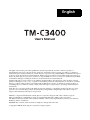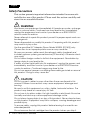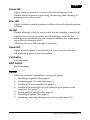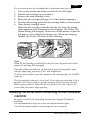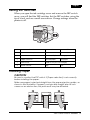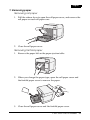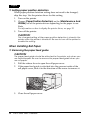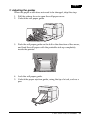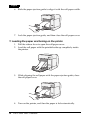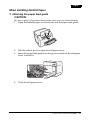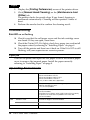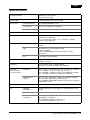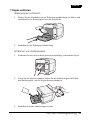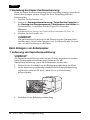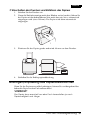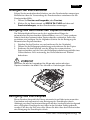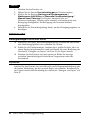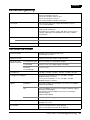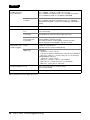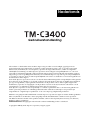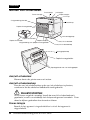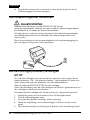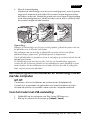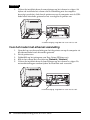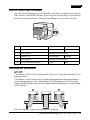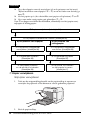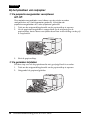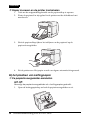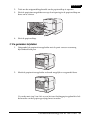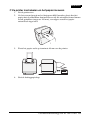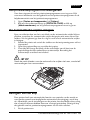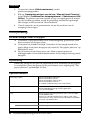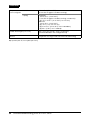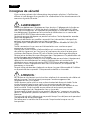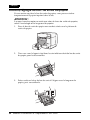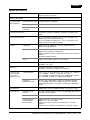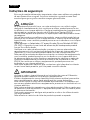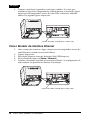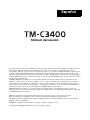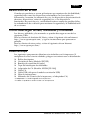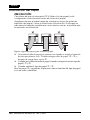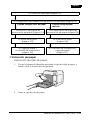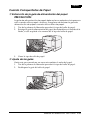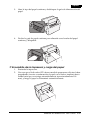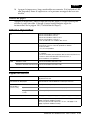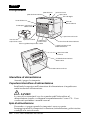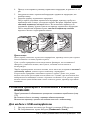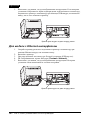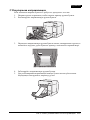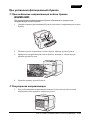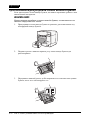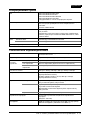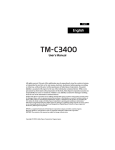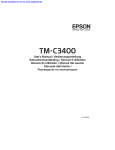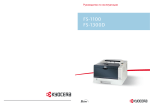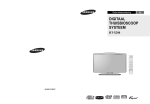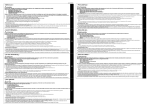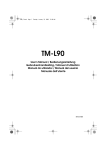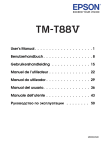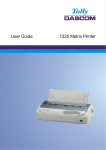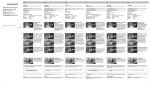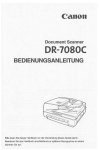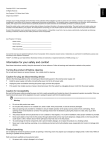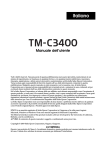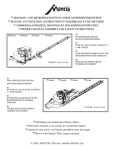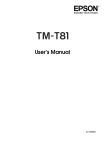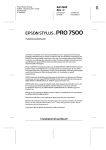Download User's Manual / Bedienungsanleitung
Transcript
User’s Manual / Bedienungsanleitung
Gebruikershandleiding / Manuel d’utilisation
Manual do utilizador / Manual del usuario
Manuale dell’utente /
Руководство по эксплуатации
411562203
WARNING
The connection of a non-shielded printer interface cable to this printer will invalidate the EMC standards of
this device. You are cautioned that changes or modifications not expressly approved by Seiko Epson
Corporation could void your authority to operate the equipment.
CE Marking
The printer conforms to the following Directives and Norms:
Directive 2004/108/ECEN 55022 Class B
EN 55024
IEC 61000-4-2
IEC 61000-4-3
IEC 61000-4-4
IEC 61000-4-5
IEC 61000-4-6
IEC 61000-4-11
FCC Compliance Statement For American Users
This equipment has been tested and found to comply with the limits for a Class B digital device, pursuant to
Part 15 of the FCC Rules. These limits are designed to provide reasonable protection against harmful
interference in a residential installation.
This equipment generates, uses, and can radiate radio frequency energy and, if not installed and used in
accordance with the instruction manual, may cause harmful interference to radio communications. However,
there is no guarantee that interference will not occur in a particular installation. If this equipment does cause
harmful interference to radio or television reception, which can be determined by turning the equipment off
and on, the user is encouraged to try to correct the interference by one or more of the following measures:
-Reorient or relocate the receiving antenna.
-Increase the separation between the equipment and receiver.
-Connect the equipment into an outlet on a circuit different from that to which the receiver is connected.
-Consult the dealer or an experienced radio/TV technician for help.
For Canadian Users
This Class B digital apparatus complies with Canadian ICES-003.
À l’intention des utilisateurs canadiens
Cet appareil numérique de la classe A est conforme à la norme NMB-003 du Canada.
FCC
DECLARATION of CONFORMITY
According to 47CFR, Part 2 and 15 for Class B Personal Computers and Peripherals; and/or CPU
Boards and Power Supplies used with Class B Personal Computers:
We:
EPSON AMERICA, INC.
Located at:
MS 3-13
3840 Kilroy Airport Way
Long Beach, CA 90806
Telephone: 562-290-5254
Declare under sole responsibility that the product identified herein, complies with 47CFR Part 2 and
15 of the FCC rules as a Class B digital device. Each product marketed, is identical to the
representative unit tested and found to be compliant with the standards. Records maintained
continue to reflect the equipment being produced can be expected to be within the variation
accepted, due to quantity production and testing on a statistical basis as required by 47CFR §2.909
Operation is subject to the following two conditions: (1) this device may not cause harmful
interference, and (2) this device must accept any interference received, including interference that
may cause undesired operation.
Trade Name:
EPSON
Type of Product: Printer
Model:
M242A
English
User’s Manual
All rights reserved. No part of this publication may be reproduced, stored in a retrieval system, or
transmitted in any form or by any means, electronic, mechanical, photocopying, recording, or otherwise,
without the prior written permission of Seiko Epson Corporation. No patent liability is assumed with respect
to the use of the information contained herein. While every precaution has been taken in the preparation of
this book, Seiko Epson Corporation assumes no responsibility for errors or omissions. Neither is any liability
assumed for damages resulting from the use of the information contained herein.
Neither Seiko Epson Corporation nor its affiliates shall be liable to the purchaser of this product or third
parties for damages, losses, costs, or expenses incurred by purchaser or third parties as a result of: accident,
misuse, or abuse of this product or unauthorized modifications, repairs, or alterations to this product, or
(excluding the U.S.) failure to strictly comply with Seiko Epson Corporation’s operating and maintenance
instructions.
Seiko Epson Corporation shall not be liable against any damages or problems arising from the use of any
options or any consumable products other than those designated as Original Epson Products or Epson
Approved Products by Seiko Epson Corporation.
EPSON is a registered trademark of Seiko Epson Corporation in Japan and other countries/regions.
Microsoft, Windows, and Windows Vista are registered trademarks of Microsoft Corporation.
The Ethernet interface model of this product includes software developed by the University of California,
Berkeley, and its contributors.
NOTICE: The contents of this manual are subject to change without notice.
Copyright © 2009 by Seiko Epson Corporation, Nagano, Japan.
English
Safety Precautions
This section presents important information intended to ensure safe
and effective use of this product. Please read this section carefully and
store it in an accessible location.
WARNING:
Shut down your equipment immediately if it produces smoke, a strange
odor, or unusual noise. Continued use may lead to fire. Immediately
unplug the equipment and contact your dealer or a SEIKO EPSON
service center for advice.
Never attempt to repair this product yourself. Improper repair work can
be dangerous.
Never disassemble or modify this product. Tampering with this product
may result in injury or fire.
Use the specified AC Adapter (Epson Model M159A [PS-180]) only.
Connection to an improper power source may cause fire.
Be sure your power cable meets the relevant safety standards and
includes a power-system ground terminal (PE terminal). Otherwise shock
may result.
Do not allow foreign matter to fall into the equipment. Penetration by
foreign objects may lead to fire.
If water or other liquid spills into this equipment, unplug the power cord
immediately, and then contact your dealer or a SEIKO EPSON service
center for advice. Continued usage may lead to fire.
Do not use aerosol sprayers containing flammable gas inside or around
this product. Doing so may cause fire.
CAUTION:
Do not connect cables in ways other than those mentioned in this
manual. Different connections may cause equipment damage and
burning.
Be sure to set this equipment on a firm, stable, horizontal surface. The
product may break or cause injury if it falls.
Do not use in locations subject to high humidity or dust levels. Excessive
humidity and dust may cause equipment damage or fire.
Do not place heavy objects on top of this product. Never stand or lean
on this product. Equipment may fall or collapse, causing breakage and
possible injury.
To ensure safety, unplug this product before leaving it unused for an
extended period.
Do not remove the ink cartridge from the product when you ship it.
2 TM-C3400 User’s Manual
English
Restriction of Use
When this product is used for applications requiring high reliability/
safety such as transportation devices related to aviation, rail, marine,
automotive etc.; disaster prevention devices; various safety devices
etc.; or functional/precision devices etc., you should use this product
only after giving consideration to including fail-safes and
redundancies into your design to maintain safety and total system
reliability.
Downloading Drivers, Utilities, and Manuals
Drivers, utilities, and manuals can be downloaded from one of the
following URLs.
For customers in North America, go to the following web site:
http://www.epsonexpert.com/ and follow the on-screen instructions.
For customers in other countries, go to the following web site:
http://www.epson-pos.com/
Unpacking
The following items should be included with the printer. If any items
are damaged, contact your dealer.
❏
❏
❏
❏
❏
❏
❏
❏
❏
Label paper roll
Ink cartridge (Model: SJIC15P)
Paper ejection tray
Power switch cover
AC adapter (Model: M159A [PS-180])
AC cable
USB cable (USB interface model only)
Instruction sheet
User’s Manuals (for printer and AC adapter)
* The AC adapter is embedded in the printer.
* The AC cable may not be included with the printer.
TM-C3400 User’s Manual 3
English
Part Names
Error LED
Power LED
Ink LED
Paper LED
Cut button
Release lever
Feed button
Paper ejection guide
Roll paper cover
Paper ejection table
Paper ejection tray
Paper ejection guide lock
Ink cartridge cover
Power switch
Power switch cover
Fanfold paper cover
Paper feed guide
Fanfold paper guide
Power switch
Turns on/off the printer.
Power switch cover
Installing the power switch cover onto the power switch prevents
inadvertent changing of the power switch.
WARNING:
If an accident occurs with the power switch cover attached, unplug
the AC cable immediately. Continued used may cause fire.
4 TM-C3400 User’s Manual
English
Power LED
Lights when the power is on, and is off when the power is off.
Flashes when the printer is operating (initializing, head cleaning, or
printing) or in an error state.
Error LED
Lights or flashes when the printer is offline, and is off when the printer
is online.
Ink LED
Flashes when ink is low or waste ink in the ink cartridge is nearly full.
Lights when it is time to replace the ink cartridge, when the ink
cartridge is not installed or is not correctly installed, and when waste
ink in the ink cartridge is full.
Off when ink in the ink cartridge is adequate.
Paper LED
Lights when the paper is not installed or is not correctly installed.
Off when the paper is correctly installed.
Cut button
Cuts the paper.
FEED button
Feeds the paper.
Setup
Follow in order the steps below to set up the printer.
1.
2.
3.
4.
5.
6.
7.
Installing the printer (See page 6.)
Connecting the AC cable (See page 6.)
Installing the ink cartridge (See page 6.)
Installing the printer driver and connecting the printer to the
computer (See page 7.)
Setting the DIP switches (See page 9.)
Installing the paper (See page 9.)
Attaching/adjusting the paper ejection tray (See page 18.)
TM-C3400 User’s Manual 5
English
Installing the Printer
❏
❏
❏
❏
❏
❏
Be sure to open the roll paper cover and remove the cushion
materials in the printer.
The printer must be installed horizontally.
Leave enough space in front of the printer for the ink cartridge
cover and the roll paper cover to be fully opened.
Do not place the printer in dusty locations.
Protect the printer from heavy impacts. They may cause defective
print.
Do not allow cables to catch or foreign matter to accumulate under
the printer.
Connecting the AC Cable
WARNING:
Always use the Epson Model M159A (PS-180) as the AC adapter. Using
the other AC adapter can result in electric shock and fire.
Should a fault ever occur in the AC adapter, immediately turn off the
power to the printer and remove the AC cable from the wall socket.
Insert the connector of the AC cable to into the AC inlet, and then
insert the power plug of the AC cable into the wall socket.
Installing/Replacing the Ink Cartridge
CAUTION:
When the ink cartridge is installed for the first time, be sure to install the
roll paper before installing the ink cartridge. For details on how to install
the label paper roll, see “Installing Paper” on page 9.
Always use the EPSON SJIC15P as the ink cartridge.
Do not open the ink cartridge package until you are ready to install it in
the printer.
6 TM-C3400 User’s Manual
English
Do not remove the ink cartridge from the printer when you ship it.
1.
2.
3.
4.
5.
6.
Turn on the printer and make sure that the Ink LED lights.
Pull the ink cartridge cover to open it.
Remove the used cartridge, if any.
Shake the ink cartridge package 4 or 5 times before opening it.
Push the ink cartridge gently into the cartridge holder as shown below.
Close the ink cartridge cover.
When the ink cartridge is installed for the first time, the printer
takes approximately 8 minutes for ink charging. The Power LED
flashes during ink charging. Do not turn off the printer or open the
roll paper cover or the ink cartridge cover. When ink charging
finishes, the Power LED stays on after flashing.
Note:
When the ink cartridge is installed for the first time, the printer uses ink to
prepare for printing (ink charging).
Cartridge yields vary based on such factors as type of item printed, print
settings, paper type, frequency of use, and temperature.
To insure print quality, some ink remains in the cartridge after the Ink LED
comes on.
The ink cartridge contains 3 colors of ink. Even when one particular color is
specified, all 3 colors of ink are used for printing and for keeping the print
head in good condition. When the ink level of even one color comes to the
lowest limit, the printer stops printing.
Installing the Driver and Connecting to the Computer
CAUTION:
Be sure to confirm the operating environment (page 20) before
installing.
You are required to login as a user with administrative rights.
Turn off the printer before connecting it to the computer.
TM-C3400 User’s Manual 7
English
For USB Interface Model
1.
2.
3.
Double-click on the icon for Easy Setup (EPSetup.exe).
On the screen displayed, click [Local].
Complete the installation by following the instructions displayed.
If the screen confirming the connection to the computer is
displayed during the installation, connect the printer to the
computer via the USB cable as shown below, and then turn on the
printer.
Cable hook: prevents the cable from falling off.
For Ethernet Interface Model
1.
2.
3.
4.
5.
Open the connector cover and connect the printer to the computer
via the Ethernet cable as shown below.
Turn on the printer.
Double-click on the icon for Easy Setup (EPSetup.exe).
On the screen displayed, click [Network].
Complete the installation by following the instructions displayed.
Network settings are also processed during the installation.
Cable hook: prevents the cable from falling off.
8 TM-C3400 User’s Manual
English
Setting DIP Switches
When you open the ink cartridge cover and remove the DIP switch
cover, you will find the DIP switches. Set the DIP switches, using the
tip of a tool, such as a small screwdriver. Change settings when the
printer is off.
SW
Function
ON
OFF
1
Operation of the power switch
Reset
2
Internal use
Fixed to OFF (Do not change.)
3
Paper selection
Fanfold paper
7
Internal use
Fixed to OFF (Do not change.)
8
Buzzer volume
High
Power on/off
Roll paper
Low
Installing Paper
CAUTION:
Be sure to confirm that DIP switch 3 (Paper selection) is set correctly
before installing the paper.
Make sure paper is ejected straight from the paper ejection guides, as
shown in the illustration. If paper is not ejected straight due to such
causes as an obstruction, the print result may be distorted.
TM-C3400 User’s Manual 9
English
Follow the steps below to install the paper.
❏
When you install the roll paper for the first time (when you install
the ink cartridge for the first time): “When installing roll paper” ➃
∼ ➄, and after ink charging, go to ➁.
❏ When you have used up the paper (when you install same type of
paper): ➀ and ➄
❏ When you change the paper type: ➀ ∼ ➄
For ➂ and after, the procedures differ depending on the paper form,
roll paper or fanfold paper.
➀ Removing paper (page 11)
➁ Setting paper position detection (page 12)
When installing roll paper
When installing fanfold paper
➂ Removing the paper feed guide
➂ Attaching the paper feed guide
➃ Adjusting the guides (page 13)
➃ Adjusting the guides (page 16)
➄ Loading the paper and
➄ Turning on the printer and
(page 12)
turning on the printer
(page 14)
10 TM-C3400 User’s Manual
(page 15)
loading the paper
(page 17)
English
➀ Removing paper
Removing roll paper
1.
Pull the release lever to open the roll paper cover, and remove the
roll paper or used roll paper core.
2.
Close the roll paper cover.
Removing fanfold paper
1.
Remove the paper left on the paper ejection table.
2.
When you change the paper type, open the roll paper cover and
the fanfold paper cover to remove the paper.
3.
Close the roll paper cover and the fanfold paper cover.
TM-C3400 User’s Manual 11
English
➁ Setting paper position detection
When paper position detection setting does not need to be changed,
skip this step. Use the printer driver for this setting.
1.
2.
3.
Turn on the printer.
Change [Paper Position Detection] on the [Maintenance And
Utilities] tab of the printer driver depending on the paper to use.
Note:
For information on how to display the printer driver, see page 19.
Turn off the printer.
CAUTION:
The changed setting of the paper position detection is stored in the
printer when the printer is turned off. Be sure to turn off the printer to
enable the setting.
When Installing Roll Paper
➂ Removing the paper feed guide
CAUTION:
The paper feed guide should be attached to the printer only when you
use fanfold paper. Be sure to remove the paper feed guide when you
use roll paper.
1.
2.
Pull the release lever to open the roll paper cover.
If the paper feed guide is attached into the grooves inside of the
roll paper cover, slide it in the direction of the arrow to remove it.
3.
Close the roll paper cover.
12 TM-C3400 User’s Manual
English
➃ Adjusting the guides
When the paper width does not need to be changed, skip this step.
1.
2.
Pull the release lever to open the roll paper cover.
Unlock the roll paper guide.
3.
Push the roll paper guide on the left in the direction of the arrow,
and load the roll paper with the printable side up completely
inside the printer.
4.
5.
Lock the roll paper guide.
Unlock the paper ejection guide, using the tip of a tool, such as a
pen.
TM-C3400 User’s Manual 13
English
6.
Slide the paper ejection guide to align it with the roll paper width.
7.
Lock the paper ejection guide, and then close the roll paper cover.
➄ Loading the paper and turning on the printer
1.
2.
Pull the release lever to open the roll paper cover.
Load the roll paper with the printable side up completely inside
the printer.
3.
While aligning the roll paper with the paper ejection guide, close
the roll paper cover.
4.
Turn on the printer, and then the paper is fed automatically.
14 TM-C3400 User’s Manual
English
When Installing Fanfold Paper
➂ Attaching the paper feed guide
CAUTION:
Be sure to attach the paper feed guide when you use fanfold paper.
1.
Open the fanfold paper cover and take out the paper feed guide.
2.
3.
Pull the release lever to open the roll paper cover.
Insert the paper feed guide into the grooves inside of the roll paper
cover to attach it.
4.
Close the roll paper cover.
TM-C3400 User’s Manual 15
English
➃ Adjusting the guides
1.
Unlock the paper ejection guide, using the tip of a tool, such as a
pen.
2.
Slide the paper ejection guide as wide as possible, and lock it.
When you install fanfold paper for the first time, or when the
paper width needs to be changed, continue to steps 3 and 4.
3.
Open the fanfold paper cover and unlock the fanfold paper guide.
16 TM-C3400 User’s Manual
English
4.
Slide the fanfold paper guide to align it with the fanfold paper
width, and lock it.
➄ Turning on the printer and loading the paper
1.
2.
Turn on the printer.
When the Power LED stays on after flashing, insert the paper with
the printable side up until it is automatically drawn in
(approximately 100 mm), and then the paper is fed automatically.
3.
Place the paper straight at least 40 mm from the printer.
40mm
4.
Close the fanfold paper cover.
TM-C3400 User’s Manual 17
English
Attaching/Adjusting the Paper Ejection Tray
When you attach the paper ejection tray, you can temporarily store the
printed paper in the tray.
CAUTION:
Paper may not stay in the paper ejection tray, depending on the paper
curl and length.
1.
Attach the paper ejection tray to the hooks under the paper
ejection table.
2.
Pull the lever at the bottom-right of the paper ejection tray to
unlock it.
3.
Slide the bottom tray to align it with the paper length, and lock it.
18 TM-C3400 User’s Manual
English
Displaying the Printer Driver
Follow the steps below to display the printer driver. For details on
how to use the printer driver, see the printer driver help.
1.
2.
Open [Printers and Faxes] (or [Printers]).
Right-click on [EPSON TM-C3400] and click [Printing
Preferences] to display the printer driver.
Cleaning the Autocutter
Adhesive from labels may stick to the fixed blade of the autocutter,
which may prevent the autocutter from cutting paper cleanly. If this
happens, follow the steps below to clean the autocutter.
1.
2.
3.
Turn off the printer, and unplug the AC cable from the inlet.
Open the roll paper cover and remove the paper.
Remove the adhesive on the autocutter blade on the side of the roll
paper cover with an implement such as a cotton swab. If
necessary, moisten the cotton swab with alcohol.
CAUTION:
Do not touch the fixed blade of the autocutter directly. Doing so may
cause injury.
Head Cleaning
This printer has an automatic nozzle check function, and automatically
performs head cleaning under normal conditions. However,
depending on the printer settings, the printout may be faint or
incorrect colors may be printed, due to a clogged print head. If this
happens, perform head cleaning by using the printer driver.
1.
Turn on the printer.
TM-C3400 User’s Manual 19
English
Display the [Printing Preferences] screen of the printer driver.
Click [Manual Head Cleaning] on the [Maintenance And
Utilities] tab.
The printer checks for nozzle clogs. If any found, cleaning is
performed automatically. Cleaning will be repeated 5 times at
most.
Perform the nozzle check to confirm the cleaning result.
2.
3.
4.
Troubleshooting
Error LED on or flashing
❏
Check to see that the roll paper cover and the ink cartridge cover
are closed. If they are open, close them.
Check the Paper LED. If it lights, check for a paper jam, and install
the paper correctly referring to “Installing Paper” on page 9.
Turn off the printer and then turn it back on. If the Error LED is still
flashing, call your supervisor or a service person.
❏
❏
Paper jam
Turn off the printer and open the roll paper cover or the fanfold paper
cover to remove the jammed paper. Install the paper correctly
referring to “Installing Paper” on page 9.
Operating Environment
OS
Microsoft Windows 2000 SP4
Microsoft Windows XP SP3
Microsoft Windows 2003 R2 SP2
Microsoft Windows Vista SP1
Only 32 bit models are supported.
Computers
The printer supports the following computers that run the
above operating system.
•PC/AT-compatible
CPU
Computers with a processor of 1 GHz or better are
recommended.
Intel/Pentium/Celeron series, AMD Athlon/Duron family,
or processors that are compatible with these are
recommended.
RAM
Windows 2000
256 MB or larger is recommended.
Windows XP/2003 Server/Vista
512 MB or larger is recommended.
HDD
20 TM-C3400 User’s Manual
250 MB
English
Specification
Printing method
Serial ink jet, dot matrix
Three-color printing
Paper feed
Forward and reverse friction feed
Autocutter
Cutting method
By separated-blade scissors
Cutting type
Full cut (cuts paper completely)
Minimum cut length
15 mm {0.59”}
Print density
360 dpi × 180 dpi, 360 dpi × 360 dpi, 720 dpi × 360 dpi
Print speed
92 mm/s (printing width: 56 mm, 360 dpi × 180 dpi,
bi-directional printing)
82 mm/s (printing width: 72 mm, 360 dpi × 180 dpi,
bi-directional printing)
Paper
Category
Normal paper, Fine paper, PET film, Artificial paper, List
band
Type
Receipt (with/without black marks)
Label roll paper
Die-cut label paper (with/without black marks)
List band
Form
Roll paper, fanfold paper
Ink cartridge
3-color integrated dedicated ink cartridge
(Model: SJIC15P)
Interface
USB interface (USB 2.0 High-speed)
Ethernet interface (100 Base-TX/10 Base-T)
Barcode/
2-dimensional
symbol printing
Barcodes
UPC-A, UPC-E, JAN 8 (EAN 8), JAN 13 (EAN 13), Code 39,
ITF, Codabar, Code 93, Code 128, GS1-128,
GS1 DataBar Omnidirectional, GS1 DataBar Truncated,
GS1 DataBar Limited, GS1 DataBar Expanded
2-dimensional
symbols
PDF417, QR Code, Maxi Code, GS1 DataBar Stacked,
GS1 DataBar Stacked Omnidirectional,
GS1 DataBar Expanded Stacked, Composite Symbology,
DataMatrix, Aztec
Power supply
Life
Dedicated AC adapter (Model: M159A [PS-180])
Carriage
mechanism
6 million passes (3 million passes of carriage back and
forth)
Print head
6,000 million shots/nozzle
Autocutter
mechanism
Normal paper: 1,500,000 cuts
Fine paper: 750,000 cuts
Normal label roll paper: 750,000 cuts
Fine label roll paper: 500,000 cuts
TM-C3400 User’s Manual 21
English
Temperature
and humidity
Printing
10 to 35°C {50 to 95°F}
20 to 80% RH (No condensation)
Storage
When packed:
-20 to 60°C {-4 to 140°F},
5 to 85%RH (No condensation, ink not loaded)
(At -20°C or 60°C {-4 or 140°F}: up to 120 hours)
When ink loaded:
-20 to 40°C {-4 to 104°F}
(At -20°C {-4°F}: up to 120 hours)
(At 0 to 30°C {32 to 86°F}: up to 6 months)
(At 40°C {104°F}: up to 1 month)
Overall dimensions (H × W × D)
255 × 270 × 255 {10.04 × 10.63 × 10.04”}
(The protrusion excluded)
Mass
Approximately 10.0 kg (Ethernet interface model)
dpi: dots per 25.4 mm (dots per inch)
22 TM-C3400 User’s Manual
Deutsch
Bedienungsanleitung
Alle Rechte vorbehalten. Diese Veröffentlichung darf ohne ausdrückliche schriftliche Genehmigung der
Seiko Epson Corporation nicht reproduziert, in einem Abrufsystem gespeichert oder in beliebiger Form und
auf jedwede Weise übermittelt werden, weder durch Fotokopieren, Aufzeichnen, noch auf elektronische,
mechanische oder sonstige Weise. Für die hierin enthaltenen Informationen wird keine Patenthaftung
übernommen. Obgleich bei der Zusammenstellung dieser Anleitung mit Sorgfalt vorgegangen wurde,
übernimmt die Seiko Epson Corporation keine Verantwortung für Fehler und Auslassungen. Zudem wird
keine Haftung übernommen für Schäden, die aus der Verwendung der hierin enthaltenen Informationen
entstehen.
Weder die Seiko Epson Corporation noch ihre Tochtergesellschaften sind dem Käufer dieses Produkts oder
Drittparteien gegenüber für Schäden, Verluste, Kosten oder Ausgaben haftbar, die für den Käufer oder
etwaige Drittparteien aufgrund von Unfall, Mißbrauch oder Zweckentfremdung dieses Produkts, nicht
autorisierten Modifikationen, Reparaturen oder Produktumbauten sowie (mit Ausnahme USA) aufgrund
des Versäumnisses anfallen, die Bedienungs- und Wartungsanleitungen der Seiko Epson Corporation genau
einzuhalten.
Die Seiko Epson Corporation ist nicht haftbar für Schäden oder Probleme, die bei Verwendung von Optionen
oder Verschleißteilen auftreten, die nicht als Original-Epson-Produkte oder von der Seiko Epson Corporation
zugelassene Epson Produkte gelten.
EPSON ist ein eingetragenes Warenzeichen der Seiko Epson Corporation in Japan und anderen Ländern/
Gebieten.
Microsoft, Windows und Windows Vista sind eingetragene Marken der Microsoft Corporation.
The Ethernet interface model of this product includes software developed by the University of California,
Berkeley, and its contributors.
HINWEIS: Änderungen am Inhalt dieser Anleitung ohne Vorankündigung vorbehalten.
Copyright © 2009 Seiko Epson Corporation, Nagano, Japan.
Deutsch
Sicherheitshinweise
Dieser Abschnitt enthält wichtige Informationen für die sichere und effektive
Verwendung dieses Produkts. Lesen Sie diesen Abschnitt sorgfältig durch und
bewahren Sie ihn gut zugänglich auf.
WARNUNG:
Schalten Sie das Gerät sofort aus, wenn Sie Rauch bzw. ungewöhnliche
Gerüche oder Geräusche bemerken. Wenn das Gerät weiter verwendet
werden, kann dies zu einem Brand führen. Ziehen Sie den Netzstecker des
Gerätes sofort aus der Netzsteckdose und benachrichtigen Sie Ihren
Händler oder ein SEIKO EPSON Service Center.
Versuchen Sie niemals, dieses Produkt eigenständig zu reparieren.
Unsachgemäße Reparaturarbeiten können gefährlich sein.
Zerlegen oder modifizieren Sie dieses Produkt nicht. Unsachgemäße
Arbeiten an diesem Produkt können zu Verletzungen oder einem Brand
führen.
Verwenden Sie nur das vorgeschriebene Netzteil (Epson Modell M159A
[PS-180]). Die Verwendung einer unzulässigen Stromquelle kann einen
Brand verursachen.
Verwenden Sie nur Kabel, die den maßgeblichen Sicherheitsstandards
entsprechen und geerdet sind. Es kann sonst zu einem Stromschlag
kommen.
Vermeiden Sie das Eindringen von Fremdobjekten in dieses Produkt. Das
Eindringen von Fremdobjekten kann zu einem Brand führen.
Verwenden Sie keine brennbaren Sprühmittel in und in der Nähe des
Gerätes. Brandgefahr!
Wenn Wasser oder andere Flüssigkeiten in dieses Produkt eindringen, ziehen
Sie sofort den Netzstecker heraus und benachrichtigen Sie einen
Fachhändler oder Ihr SEIKO EPSON Service Center. Wenn das Gerät weiter
verwendet wird, kann dies einen Brand verursachen.
VORSICHT:
Schließen Sie Kabel nur auf die in diesem Handbuch beschriebene Weise
an. Andere Kabelverbindungen können das Gerät beschädigen und einen
Brand verursachen.
Stellen Sie dieses Gerät unbedingt auf einer festen, stabilen, horizontalen
Fläche auf. Das Produkt kann beim Fallen beschädigt werden oder
Verletzungen verursachen.
Verwenden Sie das Gerät nicht an Orten mit hohem Feuchtigkeits- oder
Staubgehalt. Eine übermäßige Feuchtigkeits- oder Staubentwicklung kann
das Gerät beschädigen oder einen Brand verursachen.
Stellen Sie keine schweren Gegenstände auf dieses Produkt. Stellen Sie sich
nie auf das Produkt und lehnen Sie sich nicht dagegen. Das Gerät kann
fallen oder beschädigt werden und dabei Gegenstände beschädigen oder
Personen verletzen.
Aus Sicherheitsgründen ziehen Sie bitte den Netzstecker aus der
Netzsteckdose wenn Sie beabsichtigen, das Gerät über einen längeren
Zeitraum nicht zu verwenden.
Lassen Sie für einen Transport des Produkts die Druckerpatrone im Gerät.
24 TM-C3400 Bedienungsanleitung
Deutsch
Verwendungshinweise
Wenn dieses Produkt für Anwendungen verwendet wird, bei denen es auf
hohe Zuverlässigkeit/Sicherheit ankommt, wie z.B. Transportvorrichtungen
beim Flug-, Zug-, Schiffs- und Kfz-Verkehr usw., Vorrichtungen zur
Katastrophenverhinderung, verschiedene Sicherheitsvorrichtungen oder
Funktions-/Präzisionsgerät usw., sollten Sie dieses Produkt erst verwenden,
wenn Sie Fail-Safe-Vorrichtungen und Redundanzsysteme in Ihr Design mit
einbezogen haben, um die Sicherheit und Zuverlässigkeit des gesamten
Systems zu gewährleisten.
Herunterladen von Treibern, Dienstprogrammen und
Handbüchern
Treiber, Dienstprogramme und Handbücher können von folgenden
Webadressen heruntergeladen werden.
Für Kunden in Nordamerika:
Besuchen Sie die Website http://www.epsonexpert.com/ und befolgen Sie
die auf dem Bildschirm angezeigten Anweisungen.
Kunden in anderen Ländern besuchen die Website http://www.epsonpos.com/
Packungsinhalt
Folgende Einzelteile sollten im Lieferumfang des Druckers enthalten sein. Bei
Beschädigungen kontaktieren Sie bitte Ihren Händler.
❏ Etiketten-Rollenpapier
❏ Druckerpatrone (Modell: SJIC15P)
❏ Papierauswurffach
❏ Abdeckung Ein/Aus-Schalter
❏ Netzteil (Modell: M159A [PS-180])
❏ Netzkabel
❏ USB-Kabel (nur für Modelle mit USB-Schnittstelle)
❏ Anweisungsblatt
❏ Bedienerhandbuch (für Drucker und Netzteil)
* Das Netzteil ist in den Drucker integriert.
* Das Netzkabel muss eventuell getrennt erworben werden.
TM-C3400 Bedienungsanleitung 25
Deutsch
Druckerkomponenten
Störungsanzeige
Betriebsanzeige
Patronenanzeige
Papieranzeige
Schneiden-Taste
Lösehebel
Papiervorschubtaste
Führung des Papierauswurfs
Abdeckung
Druckerpatrone
Ein/Aus-Schalter
Papierauswurfauflage
Papierauswurffach
Führung des Papierauswurfs Verriegelung
Rollenpapierabdeckung
Abdeckung Ein/Aus-Schalter
Abdeckung Endlospapier
Papiertransportführung
Führung für Endlospapier
Ein/Aus-Schalter
Schaltet den Drucker ein oder aus.
Abdeckung Ein/Aus-Schalter
Das Anbringen der Abdeckung für den Ein/Aus-Schalter verhindert ein
unbeabsichtigtes Ein- oder Ausschalten.
WARNUNG:
Sollte es bei angebrachter Abdeckung zu einer Störung kommen,
trennen Sie bitte umgehend das Gerät von der Stromversorgung. Es kann
sonst zu einem Brand kommen.
Betriebsanzeige
Leuchtet, wenn der Drucker eingeschaltet ist; leuchtet nicht, wenn der Drucker
ausgeschaltet ist.
26 TM-C3400 Bedienungsanleitung
Deutsch
Die Anzeige blinkt, wenn der Drucker arbeitet (Initialisierung, Reinigung des
Druckkopfes oder Druck) oder sich in einem Fehlerzustand befindet.
Störungsanzeige
Ist ausgeschaltet, wenn der Drucker offline ist; blinkt beim Auftreten einer
Störung.
Patronenanzeige
Blinkt, wenn der Tintenstand niedrig ist oder der Resttintentank fast
vollständig gefüllt ist.
Leuchtet, wenn die Druckerpatrone ersetzt werden muss, die Tintenpatrone
nicht oder nicht korrekt eingesetzt ist, und wenn der Resttintentank in der
Patrone voll ist.
Leuchtet nicht, wenn der Füllstand der Druckerpatrone sich auf normalem
Niveau befindet.
Papieranzeige
Leuchtet, wenn kein Papier oder Papier nicht korrekt eingelegt ist.
Leuchtet nicht, wenn das Papier korrekt eingelegt ist.
Schneiden-Taste
Schneidet das Papier.
Papier-Vorschubtaste
Transportiert das Papier weiter.
Einrichtung
Richten Sie den Drucker ein, indem Sie die folgenden Schritte durchführen.
1. Installation des Druckers (siehe Seite 27.)
2. Anschluss des Stromversorgungskabels (siehe Seite 28.)
3. Installation der Druckerpatrone (siehe Seite 28.)
4. Installation der Druckertreiber und Anschluss des Druckers an einen
Computer (siehe Seite 29.)
5. Einstellung der DIP-Schalter (siehe Seite 31.)
6. Installation des Papiers (siehe Seite 31.)
7. Anbringung/Anpassung des Papierauswurffaches (siehe Seite 39.)
Installation des Druckers
❏
❏
❏
❏
Nehmen Sie die Rollenpapierabdeckung ab und entfernen Sie das
Dämpfungsmaterial aus dem Drucker.
Der Drucker muss horizontal installiert werden.
Vor dem Drucker muss ausreichend Platz vorhanden sein, damit die
Abdeckungen für Papierrolle und Druckerpatrone vollständig geöffnet
werden können.
Stellen Sie den Drucker nicht an staubigen Plätzen auf.
TM-C3400 Bedienungsanleitung 27
Deutsch
❏
❏
Schützen Sie den Drucker vor starker Stoßeinwirkung. Das könnte sonst
zu einem gestörten Druck führen.
Entfernen Sie immer Kabel und Fremdkörper unter dem Drucker.
Anschluss des Stromkabels
WARNUNG:
Verwenden Sie immer das Netzteil EPSON Modell159A (PS-180). Das
Verwenden anderer Netzteile kann zu elektrischen Schlägen oder
Bränden führen.
Sollte beim Netzteil jemals ein Defekt auftreten, trennen Sie den Drucker
umgehend von der Stromversorgung und entfernen Sie das Stromkabel
aus der Steckdose.
Verbinden Sie das Stromkabel des Netzteils mit dem Netzteileingang und
stecken Sie dann den Netzstecker in die Steckdose.
Installation/Ersetzen der Druckerpatrone
VORSICHT:
Wird die Druckerpatrone erstmalig installiert, muss zuvor das Rollenpapier
eingelegt werden. Einzelheiten bezüglich der Installation des EtikettenRollenpapiers finden Sie unter “Einlegen von Papier” auf Seite 31.
Verwenden Sie immer die Druckerpatrone EPSON SJIC15P.
Öffnen Sie die Verpackung der Druckerpatrone nicht, bis Sie bereit sind,
diese im Drucker zu installieren.
Lassen Sie für einen Transport des Produkts die Druckerpatrone im Gerät.
1. Schalten Sie den Drucker ein und prüfen Sie, ob die Patronenanzeige
leuchtet.
2. Öffnen Sie die Patronenabdeckung (ziehen).
3. Entfernen Sie die gebrauchte Patrone, falls vorhanden.
4. Schütteln Sie die verpackte Patrone vier- bis fünfmal, bevor Sie sie öffnen.
28 TM-C3400 Bedienungsanleitung
Deutsch
5.
6.
Drücken Sie die Druckerpatrone sanft in die Patronenaufnahme, wie
unten abgebildet.
Schließen Sie die Patronenabdeckung.
Wenn die Druckerpatrone zum ersten Mal installiert wird, benötigt der
Drucker etwa 8 Minuten für das Aufladen mit Tinte. Die Betriebsanzeige
blinkt, während Tinte nachgefüllt wird. Schalten Sie den Printer nicht aus
und öffnen Sie nicht die Abdeckung des Rollenpapiers oder der
Druckerpatrone. Wenn der Füllprozess abgeschlossen ist, leuchtet die
Betriebsanzeige durchgehend.
Hinweis:
Wenn die Druckerpatrone zum ersten Mal installiert wird, benötigt der Drucker etwa
5 Minuten für die Druckvorbereitung (inkl. Laden).
Die Ergiebigkeit einer Patrone hängt von vielen Faktoren ab, wie Art des Drucks,
Druckeinstellungen, Papierart, Häufigkeit der Nutzung und Temperatur.
Um die Druckqualität sicherzustellen, verbleibt nach dem Leuchten der
Patronenanzeige etwas Tinte in der Patrone.
Die Druckerpatrone enthält drei verschiedene Farben. Selbst wenn nur eine der Farben
ausgewählt wurde, werden alle drei Farben zum Drucken verwendet, um den
Druckkopf instand zu halten. Wenn der Füllstand auch nur einer der Farben unter
dem Minimum liegt, druckt der Drucker nicht mehr.
Installation der Treiber und Verbinden mit einem Computer
VORSICHT:
Bestätigen Sie vor der Installation die Betriebsumgebung (Seite 43) .
Sie müssen als Benutzer mit Administratorrechten angemeldet sein.
Schalten Sie den Drucker aus, bevor Sie ihn an den Computer
anschliessen.
Modell mit USB-Schnittstelle.
1.
2.
Doppelklicken Sie das Symbol Easy Setup (EPSetup.exe).
Klicken Sie im angezeigten Fenster auf Lokal / Local.
TM-C3400 Bedienungsanleitung 29
Deutsch
3.
Schließen Sie die Installation ab, indem Sie die angezeigten Anweisungen
durchführen.
Wenn während der Installation der Bildschirm für die
Verbindungsbestätigung angezeigt wird, verbinden Sie per USB-Kabel
den Drucker mit dem Computer, wie unten abgebildet, und schalten Sie
dann den Drucker ein.
Kabelhalter: hindert das Kabel am Herunterfallen.
Modell mit LAN-Schnittstelle
1.
2.
3.
4.
5.
Öffnen Sie die Anschlussabdeckung und verbinden Sie per
Netzwerkkabel den Drucker mit dem Computer (wie folgend abgebildet).
Schalten Sie den Drucker ein.
Doppelklicken Sie das Symbol Easy Setup (EPSetup.exe).
Klicken Sie im angezeigten Fenster auf Netzwerk / Network.
Schließen Sie die Installation ab, indem Sie die angezeigten Anweisungen
durchführen. Während der Installation werden auch die
Netzwerkeinstellungen vorgenommen.
Kabelhalter: hindert das Kabel am Herunterfallen.
30 TM-C3400 Bedienungsanleitung
Deutsch
Einstellung der DIP-Schalter
Die DIP-Schalter finden Sie, indem Sie die Patronenabdeckung öffnen und die
Abdeckung für die DIP-Schalter entfernen. Verändern Sie die Einstellung der
DIP-Schalter mithilfe eines kleinen Werkzeugs, wie beispielsweise einem
kleinen Schraubenzieher. Der Drucker sollte dabei ausgeschaltet sein.
SW
Funktion
EIN
AUS
1
Bedienung des Netzschalters
Reset
Strom Ein/Aus
2
Interne Verwendung
Festgelegt auf AUS (nicht ändern.)
3
Papierauswahl
Endlospapier
7
Interne Verwendung
Festgelegt auf AUS (nicht ändern.)
8
Summerlautstärke
Hoch
Rollenpapier
Niedrig
Einlegen von Papier
VORSICHT:
Prüfen Sie die korrekte Einstellung des DIP-Schalters Nr. 3 (Papierauswahl)
bevor Sie das Papier einlegen.
Stellen Sie sicher, dass das Papier gerade aus den Führungen für den
Papierauswurf ausgeworfen wird, wie in der Abbildung gezeigt. Wird das
Papier beispielsweise aufgrund einer Blockierung nicht gerade
ausgeworfen, kann das Druckergebnis verzerrt sein.
TM-C3400 Bedienungsanleitung 31
Deutsch
Legen Sie das Papier unter Beachtung der folgenden Schritte ein.
❏ Wenn Sie das Rollenpapier zum ersten Mal anbringen (wenn Sie die
Tintenpatrone zum ersten Mal anbringen): "Beim Einlegen von
Rollenpapier" ➃ ∼ ➄, und nach dem Aufladen der Tinte gehen Sie zu ➁.
❏ Wenn das Papier ausgegangen ist (Einlegen der gleichen Papierart): ➀
und ➄
❏ Wenn Sie eine anderen Papierart einlegen: ➀ ∼ ➄
Für ➂ und danach unterscheiden sich die Prozeduren je nach Papiertyp
(Rollenpapier oder Endlospapier).
➀ Papier entfernen (Seite 33)
➁ Einstellung der Papier-Positionserkennung (Seite 34)
Beim Einlegen von Rollenpapier
Beim Einlegen von Endlospapier
➂ Entfernung der
Papiertransportführung (Seite 34)
➂ Anbringung der
Papiertransportführung (Seite 37)
➃ Anpassen der Führungen
➃ Anpassen der Führungen
➄ Einführen das Papiers und
➄ Einschalten des Druckers und
(Seite 35)
Einschalten des Druckers
(Seite 36)
32 TM-C3400 Bedienungsanleitung
(Seite 37)
Einführen des Papiers
(Seite 39)
Deutsch
➀ Papier entfernen
Rollenpapier entfernen
1.
Ziehen Sie den Lösehebel, um die Rollenpapierabdeckung zu öffnen, und
entfernen Sie das Rollenpapier oder die leere Rolle.
2.
Schließen Sie die Rollenpapierabdeckung.
Entfernen von Endlospapier
1.
Entfernen Sie das noch in der Papierauswurfauflage vorhandene Papier.
2.
Wenn Sie die Papierart ändern, öffnen Sie die Abdeckungen für Rollenund Endlospapier, um das Papier herauszunehmen.
3.
Schließen Sie beide Abdeckungen wieder.
TM-C3400 Bedienungsanleitung 33
Deutsch
➁ Einstellung der Papier-Positionserkennung
Wenn die Papier-Positionserkennung keine Einstellung benötigt, kann dieser
Schritt übersprungen werden. Tätigen Sie diese Einstellung über den
Druckertreiber.
1. Schalten Sie den Drucker ein.
2. Ändern Sie Papierpositionserkennung / Paper Position Detection in
der Wartung und Dienstprogramme / Maintenance And Utilities des
Druckertreibers, je nachdem, welches Papier Sie verwenden.
Hinweis:
3.
Informationen zur Anzeige des Druckertreibers entnehmen Sie Seite 41.
Schalten Sie den Drucker aus.
VORSICHT:
Die geänderten Einstellung für die Erkennung der Papierposition
werden beim Ausschalten gespeichert. Schalten Sie den Drucker
aus, um die Einstellung zu aktivieren.
Beim Einlegen von Rollenpapier
➂ Entfernung der Papiertransportführung
VORSICHT:
Die Papiertransportführung sollte nur am Drucker angebracht werden,
wenn Endlospapier verwendet wird. Entfernen Sie die
Papiertransportführung, wenn Sie Rollenpapier verwenden.
1. Ziehen Sie den Lösehebel, um die Rollenpapierabdeckung zu öffnen.
2. Ist die Papiertransportführung innerhalb der Rollenpapierabdeckung
angebracht, entfernen Sie diese, indem Sie sie in Pfeilrichtung
herausschieben.
3.
Schließen Sie die Rollenpapierabdeckung.
34 TM-C3400 Bedienungsanleitung
Deutsch
➃ Anpassen der Führungen
Wenn die Papierbreite keine Einstellung benötigt, kann dieser Schritt
übersprungen werden.
1. Ziehen Sie den Lösehebel, um die Rollenpapierabdeckung zu öffnen.
2. Entriegeln Sie die Papierführung des Rollenpapiers.
3.
Drücken Sie die Rollenpapierführung auf der linken Seite in Pfeilrichtung
und führen Sie das Rollenpapier mit der bedruckbaren Seite nach oben
komplett in den Drucker ein.
4.
5.
Verriegeln Sie die Papierführung des Rollenpapiers.
Entriegeln Sie die Papierauswurfführung unter Verwendung eines
Werkzeugs, wie z. B. eines Kugelschreibers.
TM-C3400 Bedienungsanleitung 35
Deutsch
6.
Richten Sie die Führung des Papierauswurfs mit der Breite des
Rollenpapiers aus.
7.
Rasten Sie die Führung für den Papierauswurf ein und schließen Sie dann
die Rollenpapierabdeckung.
➄ Einführen des Papiers und Einschalten des Druckers
1.
2.
Ziehen Sie den Lösehebel, um die Rollenpapierabdeckung zu öffnen.
Führen Sie das Rollenpapier mit der bedruckbaren Seite nach oben in den
Drucker hinein.
3.
Während dem Ausrichten des Rollenpapiers mit der Führung des
Papierauswurfs schließen Sie die Rollenpapierabdeckung.
4.
Schalten Sie den Drucker ein und das Papier wird automatisch
eingezogen.
36 TM-C3400 Bedienungsanleitung
Deutsch
Beim Einlegen von Endlospapier
➂ Anbringung der Papiertransportführung
VORSICHT:
Bringen Sie die Papiertransportführung an, wenn Sie Endlospapier
verwenden.
1. Öffnen Sie die Endlospapierabdeckung und nehmen Sie die
Papiertransportführung heraus.
2.
3.
Ziehen Sie den Lösehebel, um die Rollenpapierabdeckung zu öffnen.
Führen Sie die Papiertransportführung innerhalb der
Rollenpapierabdeckung ein, um diese zu befestigen.
4.
Schließen Sie die Rollenpapierabdeckung.
➃ Anpassen der Führungen
1.
Entriegeln Sie die Papierauswurfführung unter Verwendung eines
Werkzeugs, wie z. B. eines Kugelschreibers.
TM-C3400 Bedienungsanleitung 37
Deutsch
2.
3.
4.
Schieben Sie die Führung für den Papierauswurf so weit auseinander wie
möglich, und rasten Sie diese ein.
Wenn Sie Endlospapier das erste Mal einlegen oder wenn das Papier
ausgewechselt werden muss, wiederholen Sie die Schritte 3 und 4.
Öffnen Sie die Endlospapierabdeckung und entriegeln Sie die
Endlospapierführung.
Richten Sie die Führung des Endlospapiers mit der Breite des
Endlospapiers aus.
38 TM-C3400 Bedienungsanleitung
Deutsch
➄ Einschalten des Druckers und Einführen des Papiers
1.
2.
Schalten Sie den Drucker ein.
Wenn die Betriebsanzeige nach dem Blinken weiter leuchtet, führen Sie
das Papier mit der bedruckbaren Seite nach oben ein, bis es automatisch
eingezogen wird (etwa 100 mm). Das Papier wird dann automatisch
eingezogen.
3.
Platzieren Sie das Papier gerade und mind. 40 mm vor dem Drucker.
40mm
4.
Schließen Sie die Endlospapierabdeckung.
Anbringen/Anpassung des Papierauswurffaches
Wenn Sie das Papierauswurffach anbringen, können Sie vorübergehend das
bedruckte Papier in dem Fach aufbewahren.
VORSICHT:
Das Papier kann eventuell aus dem Fach herausfallen, je nach
Papierwelligkeit und -länge.
TM-C3400 Bedienungsanleitung 39
Deutsch
1.
Bringen Sie das Papierauswurffach an den Haken unter der
Papierauswurfauflage an.
2.
Ziehen Sie den Hebel rechts unterhalb des Papierauswurffaches, um es zu
entriegeln.
3.
Richten Sie durch Schieben das untere Fach mit der Papierlänge aus und
arretieren Sie es.
40 TM-C3400 Bedienungsanleitung
Deutsch
Anzeigen der Druckertreiber
Folgen Sie den nachstehenden Schritten, um den Druckertreiber anzuzeigen.
Einzelheiten über die Verwendung des Druckertreibers entnehmen Sie der
Druckertreiber-Hilfe.
1. Öffnen Sie Drucker und Faxgeräte (oder Drucker).
2. Klicken Sie im Kontextmenü auf EPSON TM-C3400 und dann auf
Druckeinstellungen, um den Druckertreiber anzuzeigen.
Reinigung des automatischen Papierschneiders
Der Etikettenklebstoff kann an der fest angebrachten Klinge des
automatischen Papierschneiders kleben bleiben, was u. U. einen sauberen
Schnitt durch den automatischen Papierschneider verhindert. Sollte dies
geschehen sein, befolgen Sie die folgenden Schritte für die Reinigung des
automatischen Papierschneiders.
1. Schalten Sie den Drucker aus und entfernen Sie das Netzkabel.
2. Öffnen Sie die Rollenpapierabdeckung und entfernen Sie das Papier.
3. Entfernen Sie den Klebstoff von der Klinge des automatischen
Papierschneiders auf der Seite der Rollenpapierabdeckung mithilfe eines
Wattestäbchens. Falls notwendig, das Wattestäbchen mit Alkohol
befeuchten.
VORSICHT
Berühren Sie die fest angebrachte Klinge des automatischen
Papierschneiders nie direkt. Dies könnte zu Verletzungen führen.
Reinigung des Druckkopfes
Dieser Drucker überprüft die Düsen automatisch und führt unter normalen
Umständen auch automatisch eine Reinigung des Druckkopfes durch.
Abhängig von den Druckereinstellungen kann der Ausdruck jedoch aufgrund
eines verstopften Druckkopfes matt oder in den falschen Farben gedruckt
werden. Falls das der Fall sein sollte, führen Sie bitte über den Druckertreiber
eine Reinigung des Druckkopfes durch.
TM-C3400 Bedienungsanleitung 41
Deutsch
1.
2.
3.
4.
Schalten Sie den Drucker ein.
Öffnen Sie das Fenster Druckeinstellungen des Druckertreibers.
Klicken Sie im Register Wartung und Dienstprogramme /
Maintenance And Utilities auf Manuelle Druckkopfreinigung /
Manual Head Cleaning. Der Drucker überprüft jetzt auf
Düsenverstopfungen. Werden solche erkannt, wird automatisch eine
Reinigung durchgeführt. Die Reinigung wird maximal fünfmal
durchgeführt.
Führen Sie die Düsenüberprüfung durch, um das Reinigungsergebnis zu
bestätigen.
Fehlersuche
Störungsanzeige leuchtet oder blinkt
❏
❏
❏
Prüfen Sie, ob Papier- und Patronenabdeckung verschlossen sind. Sollte
eine Abdeckung geöffnet sein, schließen Sie sie bitte.
Prüfen Sie die Papieranzeige. Leuchtet diese, prüfen Sie bitte, ob es zu
einem Papierstau gekommen ist und installieren Sie unter Beachtung des
Abschnitts “Einlegen von Papier” auf Seite 31 das Papier korrekt.
Schalten Sie den Drucker aus und wieder ein. Blinkt die Anzeige
weiterhin, benachrichtigen Sie bitte Ihren Vorgesetzten oder eine
Servicekraft.
Papierstau
Schalten Sie den Drucker aus und öffnen Sie die Rollenpapierabdeckung oder
die hintere Abdeckung, um das gestaute Papier zu entfernen. Installieren Sie
das Papier korrekt unter Beachtung des Abschnitts “Einlegen von Papier” auf
Seite 31.
42 TM-C3400 Bedienungsanleitung
Deutsch
Betriebsumgebung
BS
Microsoft Windows 2000 SP4
Microsoft Windows XP SP3
Microsoft Windows 2003 R2 SP2
Microsoft Windows Vista SP1
Nur 32-Bit-Modelle werden unterstützt.
Computer
Der Drucker unterstützt folgende Betriebssysteme.
•PC/AT-kompatibel
Prozessor
Es wird ein Computer mit einem Arbeitstakt von 1 GHz
oder höher empfohlen.
Intel/Pentium/Celeron-Serien, die AMD Athlon/DuronFamilie oder damit kompatible Prozessoren werden
empfohlen.
RAM
Windows 2000
256 MB oder mehr werden empfohlen.
Windows XP/2003 Server/Vista
512 MB oder mehr werden empfohlen.
HDD
250 MB
Technische Daten
Druckmethode
Serieller Tintenstrahl-Matrixdrucker
Dreifarbiges Drucken
Papiervorschub
Friktionsvorschub vorwärts und rückwärts
Automatischer
Papierschneider
Schneidemethode
Durch Scheren mit separaten Klingen
Schneideart
Voller Schnitt (schneidet Papier komplett)
Minimale
Schneidlänge
15 mm {0.59”}
Druckdichte
360 dpi x 180 dpi, 360 dpi x 360 dpi, 720 dpi x 360 dpi
Druckgeschwindigkeit
92 mm/s (Druckbreite: 56 mm, 360 dpi x 180 dpi,
bidirektionales Drucken)
82 mm/s (Druckbreite: 72 mm, 360 dpi x 180 dpi,
bidirektionales Drucken)
Papier
Kategorie
Normales Papier, feines Papier, PET-Folien, Kunstpapier,
Patientenarmband
Typ
Quittungspapier (mit/ohne schwarze(n) Markierungen)
Etiketten-Rollenpapier
Gestanztes Etikettenpapier (mit/ohne schwarze(n)
Markierungen)
Patientenarmband
Form
Rollenpapier, Endlospapier
Druckerpatrone
Dreifarbige integrierte Druckerpatrone
(Modell: SJIC15P)
Schnittstelle
USB-Schnittstelle (USB 2.0 High-Speed)
LAN-Schnittstelle (100 Base-TX/10 Base-T)
TM-C3400 Bedienungsanleitung 43
Deutsch
Barcode/
zweidimensiona
ler Symboldruck
Barcodes
UPC-A, UPC-E, JAN 8 (EAN 8), JAN 13 (EAN 13), Code 39,
ITF, Codabar, Code 93, Code 128, GS1-128,
GS1 DataBar Omnidirectional, GS1 DataBar Truncated,
GS1 DataBar Limited, GS1 DataBar Expanded
Zweidimensionale
Symbole
PDF417, QR Code, Maxi Code, GS1 DataBar Stacked,
GS1 DataBar Stacked Omnidirectional, GS1 DataBar
Expanded Stacked, Composite Symbology, DataMatrix,
Aztec
Stromversorgung
Lebensdauer
Temperatur und
Luftfeuchtigkeit
Zugehöriges Netzteil (Modell: M159A [PS-180])
Schlittenmechanismus
6 Millionen Durchgänge (3 Millionen Schlitten-Durchläufe
vor und zurück)
Druckkopf
6.000 Millionen Tinteneinspritzungen pro Düse
Mechanismus des
automatischen
Schneiders
Normales Papier: 1.500.000 Schnitte
Feines Papier: 750.000 Schnitte
Normales Etiketten-Rollenpapier: 750.000 Schnitte
Feines Etiketten-Rollenpapier: 500.000 Schnitte
Druck
10 bis 35°C {50 bis 95°F}
20% bis 80% RF (ohne Kondensation)
Lagerung
Verpackt:
-20 bis 60°C {-4 bis 140°F},
5 bis 85% RL (keine Kondensation, Patrone nicht geladen)
(bei -20°C oder 60°C {-4 oder 140°F}: bis zu 120 Stunden)
Bei geladener Patrone:
-20 bis 40°C {-4 bis 104°F}
(bei -20°C {-20,00°C}: bis zu 120 Stunden)
(bei 0 bis 30°C {32 bis 86°F}: bis zu 6 Monate)
(bei 40°C {104°F}: bis zu 1 Monat)
Gesamtmaße (H x B x T)
255 x 270 x 255 {10,04 x 10,63 x 10,04”}
(ohne Überstand)
Masse
Etwa 10 kg (Modell mit LAN-Schnittstelle)
dpi: Punkte pro 25,4 mm (dots per inch)
44 TM-C3400 Bedienungsanleitung
Nederlands
Gebruikershandleiding
Alle rechten voorbehouden. Niets uit deze uitgave mag worden verveelvoudigd, opgeslagen in een
geautomatiseerd gegevensbestand of openbaar worden gemaakt in enige vorm of op enige wijze, hetzij
elektronisch, mechanisch, door fotokopiëren, opnamen of enige andere manier, zonder voorafgaande
schriftelijke toestemming van Seiko Epson Corporation. Er wordt geen aansprakelijkheid voor octrooien
aanvaard in verband met gebruik van de informatie in deze uitgave. Hoewel bij het samenstellen van deze
uitgave de grootste zorgvuldigheid is betracht, aanvaardt Seiko Epson Corporation geen aansprakelijkheid
voor fouten of omissies. Noch wordt aansprakelijkheid aanvaard voor schade die voortvloeit uit gebruik van
de informatie in deze uitgave.
Noch Seiko Epson Corporation noch een van haar dochterondernemingen kan aansprakelijk worden gesteld
door de koper of door derden voor schade, verliezen of kosten die door de koper of derden zijn gemaakt als
gevolg van ongelukken, onjuist gebruik of misbruik van dit product of door onbevoegden uitgevoerde
modificaties, reparaties of wijzigingen van dit product of (tevens in de VS) het niet in acht nemen van de
aanwijzingen voor gebruik en onderhoud van Seiko Epson Corporation.
Seiko Epson Corporation is niet aansprakelijk voor schade of problemen die voortvloeien uit gebruik van
andere optionele producten of verbruiksgoederen dan die welke door Seiko Epson Corporation zijn
aangemerkt als “originele Epson-producten” of als “door Epson goedgekeurde producten”.
EPSON is een gedeponeerd handelsmerk van Seiko Epson Corporation in Japan en andere landen/gebieden.
Microsoft, Windows en Windows Vista zijn gedeponeerde handelsmerken van Microsoft Corporation.
The Ethernet interface model of this product includes software developed by the University of California,
Berkeley, and its contributors.
BEKENDMAKING: Wijzigingen in de inhoud van deze handleiding onder voorbehoud.
Copyright © 2009 by Seiko Epson Corporation, Nagano, Japan.
Nederlands
Veiligheidsmaatregelen
Dit gedeelte bevat belangrijke informatie voor veilig en effectief gebruik van
dit product. Lees dit gedeelte aandachtig door en bewaar het op een goed
toegankelijke plaats.
WAARSCHUWING:
Het apparaat onmiddellijk uitschakelen wanneer het rook, een vreemde
geur of ongebruikelijk geluid afgeeft. Doorgaan met gebruik kan leiden tot
brand of elektrische schokken. De stekker onmiddellijk uit het stopcontact
trekken en contact opnemen met de leverancier of een servicecentrum
van SEIKO EPSON voor advies.
Probeer niet zelf het product te repareren. Onjuist uitgevoerde reparaties
kunnen gevaar veroorzaken.
Dit product niet demonteren of wijzigen. Wijzigen van dit product kan letsel
of brand veroorzaken.
Gebruik alleen de aangegeven netspanningsadapter (Epson model
M159A [PS-180]). Gebruik van een ongeschikte voeding kan brand
veroorzaken.
Zorg ervoor dat uw voedingskabel voldoet aan de geldende
veiligheidsnormen en met de aardaansluiting is aangesloten op een
geaard stopcontact (PE-aansluiting). Gebruik zonder aardaansluiting kan
een schok veroorzaken.
Voorkomen dat er voorwerpen in het apparaat vallen. Binnendringen van
vreemde voorwerpen kan brand veroorzaken.
Als er water of andere vloeistoffen in het apparatuur terechtkomt, de
stekker onmiddellijk uit het stopcontact trekken en contact opnemen met
de leverancier of een SEIKO EPSON servicecentrum voor advies. Doorgaan
met gebruik kan leiden tot brand.
Geen spuitbussen met brandgevaarlijk gas in of bij dit product gebruiken.
Dat kan brand veroorzaken.
LET OP:
De kabels niet op een andere wijze aansluiten dan als vermeld in deze
handleiding. Een andere wijze van aansluiting kan apparatuurschade of
brand veroorzaken.
Dit apparaat moet op een stevige, stabiele en horizontale ondergrond
geplaatst worden. Het product kan beschadigd raken of ongelukken
veroorzaken als het valt.
Niet gebruiken op plaatsen met een hoge vochtigheidsgraad of veel stof.
Overmatig vocht en/of stof kan apparatuurschade of brand tot gevolg
hebben.
Geen zware voorwerpen boven op dit product plaatsen. Nooit op dit
product gaan staan of leunen. De apparatuur kan defect raken of in elkaar
klappen, wat breuk en eventueel letsel kan veroorzaken.
Om ongelukken te voorkomen altijd de stekker van dit product uit het
stopcontact trekken als u het langere tijd niet gebruikt.
Bij vervoer moet de inktcartridge niet uit het apparaat worden verwijderd.
46 Gebruikershandleiding voor de TM-C3400
Nederlands
Gebruiksbeperkinge
Wanneer dit product gebruikt wordt voor toepassingen die een hoge mate van
betrouwbaarheid/veiligheid vereisen zoals bijv. transportapparatuur voor
vliegtuigen, treinen, schepen, auto's enz.; ramppreventievoorzieningen;
diverse soorten beveiligingsapparatuur enz.; of functionele/precisieapparatuur, mag u dit product alleen gebruiken indien uw ontwerp voorziet
in redundantie en fail-safes ten einde de veiligheid en betrouwbaarheid van
het complete systeem te waarborgen.
Downloaden van stuur- en hulpprogramma’s en
gebruiksaanwijzingen
Stuur- en hulpprogramma’s en gebruiksaanwijzingen kunnen van een van de
volgende URL’s gedownload worden.
Klanten in Noord-Amerika kunnen gebruik maken van de volgende website:
http://www.epsonexpert.com/ en de instructies op het scherm volgen.
Klanten in andere landen kunnen gebruik maken van de volgende website:
http://www.epson-pos.com/
Uitpakken
De volgende onderdelen horen bij de verpakking inbegrepen te zijn. Neem
contact op met uw dealer als onderdelen beschadigd zijn.
❏ Etiketpapierrol
❏ Inktcartridge (model: SJIC15P)
❏ Papieruitvoerlade
❏ Aan/uit-schakelaarkap
❏ Netspanningsadapter (model: M159A [PS-180])
❏ Netspanningsnoer
❏ USB-kabel (alleen bij het model met USB-aansluiting)
❏ Instructieblad
❏ Gebruikershandleidingen (voor de printer en de netspanningsadapter)
* De netspanningsadapter bevindt zich in de printer.
* Het netspanningssnoer wordt mogelijk niet bij de printer geleverd.
Gebruikershandleiding voor de TM-C3400 47
Nederlands
Namen van onderdelen
Error-lampje
Power-lampje
Ink-lampje
Paper-lampje
Cut-knop
Ontgrendelingshendel
Feed-knop
Papieruitvoergeleider
Inktcartridgekap
Papieruitvoertafel
Papierrolkap
Papieruitvoerlade
Vergrendeling van papieruitvoergeleider
Aan/uit schakelaar
Aan/uit-schakelaarkap
Kettingpapierkap
Papierinvoergeleider
Papiergeleider van het kettingpapier
Aan/uit-schakelaar
Hiermee kunt u de printer aan en uit zetten.
Aan/uit-schakelaarkap
Door de aan/uit-schakelaarkap op de aan/uit-schakelaar te plaatsen,
voorkomt u dat de schakelaar onbedoeld wordt gebruikt.
WAARSCHUWING:
Als zich een ongeluk voordoet terwijl de aan/uit-schakelaarkap is
geplaatst, moet u onmiddellijk het netspanningsnoer losmaken. Door
deze te blijven gebruiken kan brand ontstaan.
Power-lampje
Brandt als het apparaat is ingeschakeld en is uit als het apparaat is
uitgeschakeld.
48 Gebruikershandleiding voor de TM-C3400
Nederlands
Knippert als de printer werkzaam is (bij het initialiseren, reinigen van de
printerkop of het afdrukken) of als er een foutmelding is.
Error-lampje
Brandt of knippert als de printer offline is en is uit als de printer online is.
Ink-lampje
Knippert als de inkt bijna op is of als de afvalinkt in de inktcartridge bijna vol
is.
Brandt als de inktcartridge moet worden vervangen, als de inktcartridge niet is
geïnstalleerd of niet juist is geïnstalleerd en als afvalinkt in de inktcartridge vol
is.
Staat uit als er voldoende inkt in de inktcartridge is.
Paper-lampje
Brandt als er geen papier is geplaatst of als dit niet juist is geplaatst.
Staat uit als het papier juist is geplaatst.
Cut-knop
Hiermee kunt u het papier snijden.
FEED-knop
Hiermee kunt u het papier invoeren.
Instelling
Voer de volgende stappen in volgorde uit om de printer in te stellen.
1.
2.
3.
4.
5.
6.
7.
De printer plaatsen (zie bladzijde 49.)
Het netspanningsnoer aansluiten (zie bladzijde 50.)
De inktcartridge plaatsen (zie bladzijde 50.)
Het printerstuurprogramma installeren en de printer op de computer
aansluiten (zie bladzijde 51.)
De DIP-switches instellen (zie bladzijde 53.)
Het papier plaatsen (zie bladzijde 53.)
De papieruitvoerlade bevestigen/bijstellen (zie bladzijde 62.)
De printer plaatsen
❏
❏
❏
❏
❏
Vergeet niet de papierrolkap te openen en het vulmateriaal in de printer te
verwijderen.
De printer moet horizontaal worden geplaatst.
Laat genoeg ruimte vrij aan de voorkant van de printer zodat de
inktcartridgekap en de papierrolkap volledig open gemaakt kunnen
worden.
Plaats de printer niet op stoffige plaatsen.
Bescherm de printer tegen hevige schokken. Deze kunnen afdrukfouten
veroorzaken.
Gebruikershandleiding voor de TM-C3400 49
Nederlands
❏
Zorg dat de snoeren niet vast komen te zitten onder de printer of dat
verontreinigingen zich daar ophopen.
Het netspanningsnoer aansluiten.
WAARSCHUWING:
Gebruik altijd het Epson model M159A (PS-180) als de
netspanningsadapter. Gebruik van een andere netspanningsadapter
kan elektrische schokken en brand veroorzaken.
Schakel, als zich ooit een storing voordoet in de netspanningsadapter,
onmiddellijk de printer uit en verwijder het netspanningsnoer uit het
stopcontact.
Plaats de aansluiting van de netspanningkabel in de netspanningingang en
doe vervolgens het netsnoer in het stopcontact.
De inktcartridge plaatsen/vervangen
LET OP:
Als u de inktcartridge voor de eerste keer plaatst, moet u eerst de rol
papier plaatsen. Zie: “Het papier plaatsen” op bladzijde 53 staat voor
meer informatie over het plaatsen van de etiketpapierrol.
Gebruik altijd de EPSON SJIC15P als inktcartridge.
Open de verpakking van de inktcartridge niet totdat u gereed bent om
de cartridge in de printer te plaatsen.
Verwijder de inktcartridge niet uit de printer als u de printer vervoert.
1. Schakel de printer uit en controleer of het ink-lampje brandt.
2. Trek de inktcartridgekap open.
3. Verwijder de gebruikte cartridge, indien aanwezig.
4. Schud de verpakking van de inktcartridge 4 of 5 keer voordat u deze
opent.
5. Druk de inktcartridge voorzichtig in de houder zoals hieronder getoond.
50 Gebruikershandleiding voor de TM-C3400
Nederlands
6.
Sluit de intcartridgekap.
Wanneer de inktcartridge voor het eerst wordt geplaatst, moet de printer
ongeveer 8 minuten de inkt laden. Het power-lampje knippert tijdens
het laden van de inkt. Schakel de printer niet uit en open de papierrolkap
of de inktcartridgekap niet. Nadat het laden van de inkt is voltooid, blijft
het power-lampje continu branden.
Opmerking:
Wanneer de inktcartridge voor het eerst wordt geplaatst, gebruikt de printer inkt om
het afdrukken voor te bereiden (inkt laden).
Het rendement van een cartridge is afhankelijk van zaken als het soort afdruk,
afdrukinstellingen, papiersoort, gebruiksfrequentie en temperatuur.
Om de afdrukkwaliteit te garanderen bevat de cartridge nog een beetje inkt als het inklampje gaat branden.
De inktcartridge bevat drie kleuren inkt. Ook al is een bepaalde kleur opgegeven,
worden alle drie de kleuren gebruikt voor het afdrukken en om de afdrukkop in goede
staat te houden. Als het inktniveau van ook maar één kleur beneden de ondergrens
komt, stopt de printer met afdrukken.
Het stuurprogramma installeren en verbinding maken
met de computer
LET OP:
Controleer vóór het installeren de systeemeisen (bladzijde 64).
U moet zich aanmelden als gebruiker met administratieve rechten.
Schakel de printer uit voordat u deze met de computer verbindt.
Voor het model met USB-aansluiting
1.
2.
Dubbelklik op het pictogram van Easy Setup (EPSetup.exe).
Klik op het scherm dat verschijnt op [Lokaal / Local].
Gebruikershandleiding voor de TM-C3400 51
Nederlands
3.
Voltooi de installatie door de aanwijzingen op het scherm te volgen. Als
tijdens de installatie het scherm dat de verbinding met de computer
bevestigt verschijnt, sluit dan de printer aan op de computer met de USBkabel zoals hieronder getoond en zet vervolgens de printer aan.
Snoerbevestiging: zorgt dat het snoer niet los valt.
Voor het model met ethernet-aansluiting
1.
2.
3.
4.
5.
Open de kap van de aansluiting en sluit de printer aan op de computer via
de ethernet-kabel zoals hieronder getoond.
Zet de printer aan.
Dubbelklik op het pictogram van Easy Setup (EPSetup.exe).
Klik in het scherm dat verschijnt op [Netwerk / Network].
Voltooi de installatie door de aanwijzingen op het scherm te volgen. De
netwerkinstellingen worden tijdens de installatie ook verwerkt.
Snoerbevestiging: zorgt dat het snoer niet los valt.
52 Gebruikershandleiding voor de TM-C3400
Nederlands
De DIP-switches instellen
Als u de inktcartridgekap opent en de DIP-switchkap verwijdert, komt u bij de
DIP-switches. Stel de DIP-switches in met de punt van een object, bijvoorbeeld
een kleine schroevendraaier. Wijzig de instellingen als de printer uit staat.
SW
Functie
AAN
UIT
1
Gebruik van de aan/uit schakelaar
Opnieuw instellen
2
Intern gebruik
Altijd op UIT (niet wijzigen).
Aan/uit zetten
3
Papierkeuze
Kettingpapier
7
Intern gebruik
Altijd op UIT (niet wijzigen).
8
Volume van geluidssignaal
Hoog
Rolpapier
Laag
Het papier plaatsen
LET OP:
Controleer of DIP-switch 3 (papierselectie) juist is ingesteld voordat u het
papier plaatst.
Controleer of het papier recht uit de papiergeleider wordt geworpen
zoals weergegeven in de afbeelding. Als het papier niet recht wordt
uitgeworpen als gevolg van bijvoorbeeld een blokkering, kan de afdruk
vervormd zijn.
Voer de volgende stappen uit om papier te plaatsen.
Gebruikershandleiding voor de TM-C3400 53
Nederlands
❏
Als u de rolpapier voor de eerste keer (als u de patroon voor het eerst):
"Bij het installeren van rolpapier" ➃ ∼ ➄, en na het laden van de inkt, ga
naar ➁.
❏ Als het papier op is (als u hetzelfde soort papier wilt plaatsen): ➀ en ➄
❏ Als u een ander soort papier gaat gebruiken: ➀ ∼ ➄
Voor ➂ en hoger verschillen de methoden, afhankelijk van het papiersoort,
rolpapier of kettingpapier.
➀ Papier verwijderen (bladzijde 54)
➁ De papierinvoerdetectie instellen (bladzijde 55)
Bij het plaatsen van
kettingpapier
Bij het plaatsen van rolpapier
➂ De papierinvoergeleider
➂ De papierinvoergeleider
➃ De geleiders bijstellen
➃ De geleiders bijstellen
➄ Het papier plaatsen
en de printer inschakelen
(bladzijde 58)
➄ De printer inschakelen
verwijderen (bladzijde 56)
aansluiten (bladzijde 58)
(bladzijde 56)
(bladzijde 59)
en het papier invoeren
(bladzijde 61)
➀ Papier verwijderen
Rolpapier verwijderen
1.
Trek aan de ontgrendelingshendel om de papierrolkap te openen en
verwijder de papierrol of het binnenste van de gebruikte papierrol.
2.
Sluit de papierrolkap.
54 Gebruikershandleiding voor de TM-C3400
Nederlands
Kettingpapier verwijderen
1.
Verwijder het papier links van de papieruitvoertafel.
2.
Als u het papiersoort verandert, moet u de papierrolkap en de
kettingpapierkap openen om het papier te verwijderen.
3.
Sluit de papierrolkap en de kettingpapierkap.
➁ De papierinvoerdetectie instellen
Sla deze stap over als de papierinvoerdetectie niet gewijzigd hoeft te worden.
Gebruik het printerstuurprogramma voor deze instelling.
1.
2.
Zet de printer aan.
Wijzig de optie [Papierinvoerdetectie / Paper Position Detection] op
het tabblad [Onderhoud en hulpprogramma’s / Maintenance And
Utilities] van het stuurprogramma van de printer afhankelijk van het te
gebruiken papier.
Opmerking:
3.
Kijk voor instructies over het weergeven van het printerstuurprogramma op
bladzijde 63.
Schakel de printer uit.
LET OP:
De gewijzigde instelling voor de papierinvoerdetectie wordt bij het
uitschakelen opgeslagen in de printer. Schakel de printer uit om de
instelling in te schakelen.
Gebruikershandleiding voor de TM-C3400 55
Nederlands
Bij het plaatsen van rolpapier
➂ De papierinvoergeleider verwijderen
LET OP:
De papierinvoergeleider moet alleen op de printer worden
aangesloten als u kettingpapier gebruikt. Verwijder de
papierinvoergeleider als u een papierrol gebruikt.
1. Trek aan de ontgrendelingshendel om de papierrolkap te openen.
2. Als de papierinvoergeleider is aangesloten op de uitsparing in de
papierrolkap, kunt u deze verwijderen door hem in de richting van de pijl
te verplaatsen.
3.
Sluit de papierrolkap.
➃ De geleiders bijstellen
Sla deze stap over als de papierbreedte niet gewijzigd hoeft te worden.
1.
2.
Trek aan de ontgrendelingshendel om de papierrolkap te openen.
Ontgrendel de papierrolgeleider.
56 Gebruikershandleiding voor de TM-C3400
Nederlands
3.
Duw de rolpapiergeleider links in de richting van de pijl en plaats de
papierrol met de afdrukbare kant naar boven volledig in de printer.
4.
5.
Vergrendel de papierrolgeleider.
Ontgrendel de papieruitvoergeleider met de punt van een voorwerp,
bijvoorbeeld een pen.
6.
Verschuif de papieruitvoergeleider zodat deze uitgelijnd wordt met de
breedte van de papierrol.
7.
Vergrendel de papieruitvoergeleider en sluit dan de papierrolkap.
Gebruikershandleiding voor de TM-C3400 57
Nederlands
➄ Papier invoeren en de printer inschakelen
1.
2.
Trek aan de ontgrendelingshendel om de papierrolkap te openen.
Plaats de papierrol in zijn geheel in de printer met de afdrukbare kant
naar boven.
3.
Sluit de papierrolkap tijdens het uitlijnen van de papierrol op de
papieruitvoergeleider.
4.
Zet de printer aan. Het papier wordt vervolgens automatisch ingevoerd.
Bij het plaatsen van kettingpapier
➂ De papierinvoergeleider aansluiten
LET OP:
Bevestig de papierinvoergeleider als u kettingpapier gebruikt.
1. Open de kettingpapierkap en haal de papierinvoergeleider er uit.
58 Gebruikershandleiding voor de TM-C3400
Nederlands
2.
3.
Trek aan de ontgrendelingshendel om de papierrolkap te openen.
Sluit de papierinvoergeleider aan op de uitsparing in de papierrolkap om
deze aan te sluiten.
4.
Sluit de papierrolkap.
➃ De geleiders bijstellen
1.
Ontgrendel de papieruitvoergeleider met de punt van een voorwerp,
bijvoorbeeld een pen.
2.
Maak de papieruitvoergeleider zo breed mogelijk en vergrendel deze.
Ga verder met stap 3 en 4 als u voor het eerst kettingpapier gebruikt of als
de breedte van het papier gewijzigd moet worden.
Gebruikershandleiding voor de TM-C3400 59
Nederlands
3.
Open de kettingpapierkap en ontgrendel de papiergeleider van het
kettingpapier.
4.
Verschuif de papiergeleider van het kettingpapier om deze uit te lijnen
met de breedte van het kettingpapier en vergrendel deze.
60 Gebruikershandleiding voor de TM-C3400
Nederlands
➄ De printer inschakelen en het papier invoeren
1.
2.
Zet de printer aan.
Als het power-lampje na het knipperen blijft branden, plaats dan het
papier met de afdrukbare kant naar boven tot dit automatisch naar binnen
wordt getrokken (ongeveer 100 mm), vervolgens wordt het papier
automatisch ingevoerd.
3.
Plaats het papier recht op tenminste 40 mm van de printer.
40mm
4.
Sluit de kettingpapierkap.
Gebruikershandleiding voor de TM-C3400 61
Nederlands
Aansluiten/aanpassen van de papieruitvoerlade
Telkens als u de papieruitvoerlade aansluit kunt u tijdelijk het afgedrukte
papier in de lade bewaren.
LET OP:
Het is mogelijk dat papier uit de uitvoerlade valt, afhankelijk van de
lengte en de krulling van het papier.
1. Bevestig de papieruitvoerlade aan de bevestigingspunten onder de
papieruitvoertafel.
2.
Trek aan de hendel aan de rechteronderkant van de papieruitvoerlade om
deze te ontgrendelen.
3.
Verschuif de onderlade om deze uit te lijnen met de papierlengte en te
vergrendelen.
62 Gebruikershandleiding voor de TM-C3400
Nederlands
Het printerstuurprogramma weergeven.
Voer deze stappen uit om het printerstuurprogramma weer te geven. Kijk
voor meer informatie over het gebruik van het printerstuurprogramma in de
helpdocumentatie van het printerstuurprogramma.
1.
2.
Open [Printers en faxapparaten] (of [Printers]).
Klik met de rechtermuisknop op [EPSON TM-C3400] en klik op
[Afdrukvoorkeuren] om het printerstuurprogramma weer te geven.
De Automatische snijder reinigen
Lijm van etiketten kan aan het vaste blad van de automatische snijder blijven
plakken, waardoor de automatische snijder het papier niet meer zuiver kan
snijden. Als dat gebeurt, ga dan als volgt te werk om de automatische snijder
te reinigen:
1. Schakel de printer uit en trek de stekker van het netspanningsnoer uit het
stopcontact.
2. Open the papierrolkap en verwijder het papier.
3. Verwijder de lijm op het blad van de autosnijder aan de kant van de
papierrolkap met bijvoorbeeld een wattenstaafje. Bevochtig het
wattenstaafje eventueel met alcohol.
LET OP
Raak de vaste bladen van de automatische snijder niet aan, omdat dit
verwondingen kan veroorzaken.
Reinigen van de kop
Deze printer heeft een automatische functie voor controle van de nozzle en
voert onder normale omstandigheden automatisch de reiniging van de kop
uit. Afhankelijk van de instellingen van de printer, kan de afdruk echter wazig
zijn of onjuiste kleuren hebben door een verstopte printerkop. Reinig de kop
met gebruik van het printerstuurprogramma als dit zich voordoet.
1.
Zet de printer aan.
Gebruikershandleiding voor de TM-C3400 63
Nederlands
2.
Ga naar het scherm [Afdrukvoorkeuren] van het
printerstuurprogramma.
Klik op [Handmatig reinigen van de kop / Manual Head Cleaning]
in het tabblad [Onderhoud en hulpprogramma’s / Maintenance And
Utilities]. De printer voert een controle uit op verstoppingen in de nozzle.
Als die worden gevonden, wordt de printerkop automatisch gereinigd.
Het reinigen wordt maximaal 5 keer herhaald.
Voer de controle van de printernozzle uit om het resultaat van de
reiniging te bevestigen.
3.
4.
Foutoplossing
Het error-lampje brandt of knippert
❏
Controleer of de papierrolkap en de inktcartridgekap gesloten zijn. Sluit
deze eventueel als ze open staan.
Controleer het paper-lampje. Controleer als het lampje brandt of er
papier klem zit en plaats het papier juist zoals bij “Het papier plaatsen” op
bladzijde 53 staat.
Zet de printer uit en daarna weer aan. Neem contact op met uw
leidinggevende of een onderhoudsmonteur als het lampje dan nog steeds
knippert.
❏
❏
Papierstoring
Schakel de printer uit en open de papierrolkap of de achterkap om het papier
te verwijderen. Plaats het papier op de juiste manier zoals uitgelegd bij “Het
papier plaatsen” op bladzijde 53 staat.
Systeemeisen
Besturingssysteem
Microsoft Windows 2000 SP4
Microsoft Windows XP SP3
Microsoft Windows 2003 R2 SP2
Microsoft Windows Vista SP1
Er is alleen ondersteuning voor 32-bit versies.
Computers
De printer ondersteunt de volgende computers die het
bovenstaande besturingssysteem gebruiken.
•PC/AT-compatibel
CPU
Een computer met een processor van 1 GHz of sneller
wordt aanbevolen.
Processors van de Intel/Pentium/Celeron serie, AMD
Athlon/Duron serie, of processoren die daar compatibel
mee zijn, zijn aanbevolen.
RAM
HDD
Windows 2000
256 MB of groter wordt aanbevolen.
Windows XP/2003 Server/Vista
512 MB of groter wordt aanbevolen.
250 MB
64 Gebruikershandleiding voor de TM-C3400
Nederlands
Specificaties
Afdrukmethode
Seriële inktjet, matrixprinter
Driekleurendruk
Papierinvoer
Voorwaartse en achterwaartse friction feed
Automatische
snijder
Snijmethode
Door scharen met gescheiden snijvlakken
Soort snede
Volledige snede (snijdt papier volledig door)
Minimale snijlengte
15 mm {0.59”}
Afdrukdensiteit
360 dpi x 180 dpi, 360 dpi x 360 dpi, 720 dpi x 360 dpi
Afdruksnelheid
92 mm/s (afdrukbreedte: 56 mm, 360 dpi x 180 dpi,
tweerichtingsdruk)
82 mm/s (afdrukbreedte: 72 mm, 360 dpi x 180 dpi,
tweerichtingsdruk)
Papier
Categorie
Normaal papier, licht papier, PET-film, polypropyleen,
polsbandjes
Type
Kassabonpapier (met/zonder zwarte merktekens)
Etiketrolpapier
Gestanst etikettenpapier (met/zonder zwarte
merktekens)
Lijstband
Soort papier
Rolpapier, kettingpapier
Inktcartridge
interne speciale 3-kleuren inktcartridge
(Model: SJIC15P)
Interface
USB interface (USB 2.0 High-speed)
Ethernet-aansluiting (100 Base-TX/10 Base-T)
Streepjescode/
2-dimensionaal
tekens
afdrukken
Streepjescodes
UPC-A, UPC-E, JAN 8 (EAN 8), JAN 13 (EAN 13), Code 39,
ITF, Codabar, Code 93, Code 128, GS1-128,
GS1 DataBar Omnidirectional, GS1 DataBar Truncated,
GS1 DataBar Limited, GS1 DataBar Expanded
2-dimensionale
tekens
PDF417, QR Code, Maxi Code, GS1 DataBar Stacked,
GS1 DataBar Stacked Omnidirectional, GS1 DataBar
Expanded Stacked, Composite Symbology, DataMatrix,
Aztec
Voeding
Levensduur
Speciale netspanningsadapter (model: M159A [PS-180])
Transportmechanis
me
6 miljoen keer (3 miljoen keer heen en terug door
transportmechanisme)
Printerkop
6.000 miljoen indrukken/nozzle
Automatische
snijder
Normaal papier: 1.500.000 snedes
Dun papier: 750.000 snedes
Normaal etiketrolpapier: 750.000 snedes
Dun etiketrolpapier: 500.000 snedes
Gebruikershandleiding voor de TM-C3400 65
Nederlands
Temperatuur en
luchtvochtigheid
Afdrukken
10 tot 35°C {50 tot 95°F}
20 tot 80% RH (geen condensvorming)
Opslag
Ingepakt:
-20 tot 60°C {-4 tot 140°F},
5 tot 85% RH (geen condensvorming, zonder inkt)
(Bij -20°C of 60°C {-4 of 140°F}: tot 120 uur)
Met inkt:
-20 tot 40°C {-4 tot 140°F}
(Bij -20°C {-4°F}: tot 120 uur)
(Bij 0 tot 30°C {32 tot 86°F}: tot 6 maanden)
(Bij 40°C {104°F}: tot 1 maand)
Totale afmetingen (H x B x D)
255 x 270 x 255 {10,04 x 10,63 x 10,04 inch}
(uitstekende delen niet meegerekend)
Massa
Ongeveer 10,0 kg (model met ethernet-aansluiting)
dpi: punten per 25,4 mm (dots per inch)
66 Gebruikershandleiding voor de TM-C3400
Français
Manuel d’utilisation
Tous droits réservés. Sauf autorisation écrite préalable de Seiko Epson Corporation, la reproduction, le
stockage dans un système de rappel de données et la transmission sous quelque forme ou par quelque
moyen que ce soit (électronique, mécanique, par photocopie, enregistrement, etc…) d’une partie quelconque
de la présente publication sont interdits. La société décline toute responsabilité relative à l’exploitation des
informations contenues dans le présent document. Cet ouvrage a été rédigé avec le plus grand soin ;
toutefois, Seiko Epson décline toute responsabilité pour les erreurs et omissions qu’il pourrait contenir, ainsi
que pour tous dommages résultant de l’exploitation des informations qu’il contient.
La responsabilité de Seiko Epson Corporation ou de ses filiales ne saurait être engagée envers l’acheteur de ce
produit ou envers des tiers pour dommages, pertes, frais ou débours encourus par ceux-ci par suite
d’accident ou d’utilisation erronée ou abusive de ce produit, de modification, réparation ou transformation
non autorisé de celui-ci, ou (à l’exclusion des Etats-Unis), de toute utilisation du produit qui n’est pas
strictement conforme aux instructions d’utilisation et de maintenance de Seiko Epson Corporation.
Seiko Epson Corporation décline toute responsabilité pour dommages ou problèmes découlant de
l’utilisation de tous articles en option ou de toutes fournitures consommables autres que celles désignée
produit d’origine Epson ou produit approuvé Epson par Seiko Epson Corporation.
EPSON est une marque déposée de Seiko Epson Corporation au Japon et dans d’autres pays/régions.
Microsoft, Windows et Windows Vista sont des marques déposées de Microsoft Corporation.
The Ethernet interface model of this product includes software developed by the University of California,
Berkeley, and its contributors.
REMARQUE : Les informations contenues dans ce manuel sont sujettes à modification sans préavis.
Copyright © 2009 par Seiko Epson Corporation, Nagano, Japon.
Français
Consignes de sécurité
Cette section présente des informations importantes relatives à l’utilisation
efficace et sans danger de ce produit. On voudra bien la lire attentivement et la
conserver à portée de main.
AVERTISSEMENT :
Mettre immédiatement l’équipement hors tension s’il dégage de la fumée ou
une odeur étrange ou s’il émet des bruits inhabituels. En persistant à l’utiliser
dans ces circonstances, on risquerait de provoquer un incendie. Débrancher
immédiatement l’équipement et contacter le distributeur ou un centre de
service SEIKO EPSON pour demander conseil.
Ne jamais essayer de réparer ce produit soi-même. Toute réparation erronée
peut être dangereuse.
Ne jamais démonter ou modifier ce produit. Les interventions intempestives
peuvent provoquer des blessures ou des incendies.
N’utiliser que l’adaptateur secteur indiqué (Epson Modèle M159A [PS180]).
Toute connexion à une source d’alimentation non conforme peut
provoquer un incendie.
Vérifiez que votre cordon d’alimentation est conforme aux normes de
sécurité en vigueur et qu’il est muni d’une borne de mise à la terre pour
systèmes électriques (borne PE) afin d’éviter toute décharge électrique.
Ne pas laisser tomber de corps étrangers dans l’équipement. La pénétration de
corps étrangers peut provoquer un incendie.
En cas de pénétration d’eau ou d’un autre liquide renversé dans l’équipement,
débrancher immédiatement le cordon d’alimentation et contacter le
distributeur ou un centre de service SEIKO EPSON pour demander conseil. En
persistant à utiliser l’équipement dans ces circonstances, on risquerait de
provoquer un incendie.
Ne pas utiliser de bombes à aérosol contenant un gaz inflammable à l’intérieur
ou à proximité de ce produit. Cela pourrait entraîner un incendie.
ATTENTION :
Se conformer strictement aux instructions relatives à la connexion de câbles du
présent manuel. Tout écart peut provoquer l’endommagement de
l’équipement ou un incendie.
Veiller à poser cette unité sur une surface horizontale ferme et stable. Toute
chute du produit peut casser celui-ci ou occasionner des blessures.
Ne pas utiliser le produit dans des endroits très poussiéreux ou exposés à une
forte humidité. Toute humidité ou poussière excessive peut provoquer
l’endommagement de l’équipement ou un incendie.
Ne pas poser d’objets lourds sur ce produit. Ne jamais s’y appuyer ou monter
dessus. L’équipement pourrait tomber ou s’affaisser, et se casser ou causer des
blessures.
Pour plus de sécurité, débrancher ce produit lorsqu’il ne doit pas servir pendant
une période de temps prolongée.
Ne retirez pas la cartouche d’encre de l’imprimante lorsque vous la
transportez.
68 Manuel d'utilisation de l’imprimante TM-C3400
Français
Restrictions d’emploi
En cas d’utilisation de ce produit pour des applications exigeant une grande
fiabilité/sécurité, telles qu’appareils employés en transport aérien, ferroviaire,
maritime, automobile, etc., appareils de prévention des catastrophes, divers
appareils de sécurité, etc., ou appareils de fonction/précision, vous devrez,
avant d’utiliser ce produit, considérer l’incorporation à votre système de
dispositifs de sécurité positive et de moyens redondants assurant la sécurité et
la fiabilité de l’ensemble du système.
Téléchargement des pilotes, utilitaires et manuels
Il est possible de télécharger les pilotes, utilitaires et manuels à partir de l’une
des URL suivantes.
En Amérique du Nord, accédez au site web suivant :
http://www.epsonexpert.com/ et suivez les instructions qui s’affichent à
l’écran.
Dans les autres pays, accédez au site web suivant : http://www.epsonpos.com/
Déballage
Les éléments suivants sont fournis avec l’imprimante. Si certains d’entre eux
sont endommagés, contactez votre revendeur.
❏ Papier en rouleau pour étiquettes
❏ Cartouche d’encre (Modèle : SJIC15P)
❏ Bac de sortie du papier
❏ Cache de l’interrupteur marche-arrêt
❏ Adaptateur secteur (Modèle : M159A [PS-180])
❏ Câble secteur
❏ Câble USB (modèle à interface USB uniquement)
❏ Fiche d’instructions
❏ Manuels d’utilisation (pour imprimante et adaptateur secteur)
* L’adaptateur secteur est fourni avec l’imprimante.
* Le câble secteur peut ne pas être fourni avec l’imprimante.
Manuel d'utilisation de l’imprimante TM-C3400 69
Français
Désignations des éléments
Voyant ERROR (erreur)
Voyant POWER (alimentation)
Voyant INK (encre)
Voyant PAPER (papier)
Bouton CUT
(coupe papier)
Levier de
déverrouillage
Bouton FEED
(avance papier)
Guide de sortie
du papier
Capot de la cartouche
d’encre
Plateau de
sortie du papier
Bac de sortie
du papier
Couvercle du
rouleau de papier
Interrupteur marche-arrêt
Verrou du guide de sortie du papier
Cache de l’interrupteur
marche-arrêt
Couvercle du papier
en accordéon
Guide d'avance du
papier
Guide du papier en
accordéon
Interrupteur marche-arrêt
Met l’imprimante sous/hors tension.
Cache de l’interrupteur marche-arrêt
L’installation du cache de l’interrupteur marche-arrêt sur l’interrupteur
marche-arrêt évite tout actionnement accidentel de celui-ci.
AVERTISSEMENT :
Si un accident survient alors que le cache de l’interrupteur marchearrêt est fixé, débranchez immédiatement le câble secteur afin d’éviter
de provoquer un incendie.
70 Manuel d'utilisation de l’imprimante TM-C3400
Français
Voyant POWER (alimentation)
S’allume lorsque l’imprimante est sous tension et s’éteint lorsqu’elle est hors
tension.
Clignote lorsque l’imprimante est en fonctionnement (initialisation, nettoyage
de la tête d’impression ou impression), ou en cas de problème.
Voyant ERROR (erreur)
S’allume ou clignote lorsque l’imprimante est hors ligne, et s’éteint une fois
qu’elle est en ligne.
Voyant INK (encre)
Clignote lorsque le niveau d’encre est bas ou lorsque le réservoir de déchet
d’encre de la cartouche d’encre est presque plein.
S’allume lorsque la cartouche d’encre doit être remplacée, lorsque la cartouche
d’encre n’est pas installée ou est mal installée, et lorsque le réservoir de déchet
d’encre de la cartouche d’encre est presque plein
S’éteint lorsque l’encre est celle requise par la cartouche d’encre.
Voyant PAPER (papier)
S’allume lorsque le papier n’est pas en place ou qu’il est mal positionné.
S’éteint lorsque le papier est correctement positionné.
Bouton CUT (coupe papier)
Coupe le papier.
Bouton FEED (avance papier)
Fait avancer le papier.
Installation
Pour installer l’imprimante, suivez dans l’ordre les étapes décrites ci-après.
1. Installer l’imprimante (Voir page 71.)
2. Brancher le cordon secteur (Voir page 72.)
3. Placer la cartouche d’encre (Voir page 72.)
4. Installer le pilote de l’imprimante puis raccorder l’imprimante à
l’ordinateur (Voir page 73.)
5. Régler les micro-interrupteurs DIP (Voir page 75.)
6. Mettre en place le papier (Voir page 75.)
7. Fixer/régler le bac de sortie du papier (Voir page 84.)
Installation de l’imprimante
❏
❏
❏
Veillez à ouvrir le couvercle du papier en rouleau et à retirer les matériaux
matelassés de l’imprimante.
L’imprimante doit être installée à l’horizontale.
Laissez suffisamment d’espace devant l’imprimante pour permettre
l’ouverture complète du capot de la cartouche d’encre et du couvercle du
papier en rouleau.
Manuel d'utilisation de l’imprimante TM-C3400 71
Français
❏
❏
❏
Évitez d’installer l’imprimante dans des endroits poussiéreux.
Assurez-vous que l’imprimante est à l’abri de tout choc afin de ne pas
altérer la qualité d’impression.
Évitez que les cordons ne se croisent et que des corps étrangers
s’accumulent sous l’imprimante.
Branchement du cordon secteur
AVERTISSEMENT :
Utiliser uniquement Epson Modèle M159A (PS-180) comme adaptateur
secteur. L’utilisation d’un adaptateur secteur autre que celui indiqué
peut générer un risque de décharge électrique ou d’incendie.
En cas de défaillance de l’adaptateur secteur, mettre immédiatement
l’imprimante hors tension et débrancher le câble secteur de la prise
murale.
Insérer le connecteur du cordon secteur dans l’embase secteur, puis brancher
le cordon secteur à la prise murale.
Installation/Remplacement de la cartouche d’encre
ATTENTION :
Lorsque vous installez la cartouche d’encre pour la première fois, veillez
à installer le papier en rouleau avant d’installer la cartouche d’encre.
Pour en savoir plus sur la mise en place du papier en rouleau pour
étiquettes, reportez-vous à la procédure “Mise en place du papier” en
page 75.
Utilisez uniquement la cartouche d’encre EPSON SJIC15P.
N’ouvrez pas l’emballage de la cartouche d’encre avant d’être prêt à
installer celle-ci dans l’imprimante.
Ne retirez pas la cartouche d’encre de l’imprimante lorsque vous la
transportez.
1. Mettez l’imprimante sous tension et vérifiez que le voyant INK
(encre) s’allume.
2.
Tirez le capot de la cartouche d’encre en l’abaissant pour l’ouvrir.
72 Manuel d'utilisation de l’imprimante TM-C3400
Français
3.
4.
5.
6.
Retirez la cartouche usée le cas échéant.
Secouez 4 ou 5 fois la cartouche d’encre encore emballée avant de l’ouvrir.
Poussez délicatement la cartouche d’encre dans le porte-cartouche comme
illustré ci-après.
Refermez le capot de la cartouche d’encre.
Lorsque vous installez la cartouche d’encre pour la première fois, le
chargement de l’encre par les composants de l’imprimante prend environ
8 minutes. Le Voyant POWER clignote durant le chargement de l’encre.
N’éteignez pas l’imprimante ou n’ouvrez pas le capot du papier en
rouleau ou de la cartouche d’encre. Lorsque le chargement de l’encre est
terminé, le Voyant POWER reste allumée après avoir clignoté.
Remarque :
Lorsque vous installez la cartouche d’encre pour la première fois, l’imprimante utilise
l’encre pour se préparer à l’impression (chargement de l’encre).
Le rendement de la cartouche varie en fonction de certains facteurs tels que les types
d’impressions, les paramètres d’impression, le type de papier utilisé, la fréquence
d’utilisation ainsi que la température.
Pour garantir une qualité d’impression optimale, il reste toujours une réserve d’encre
dans la cartouche après l’allumage du voyant INK (encre).
La cartouche d’encre contient 3 couleurs d’encre. Même lorsqu’une couleur
particulière est spécifiée, les 3 couleurs d’encre sont utilisées toutes les trois pour
l’impression, maintenant la tête d’impression en bon état. Lorsque le niveau d’encre
d’une seule couleur atteint sa plus basse limite, l’imprimante arrête d’imprimer.
Installation du pilote et raccordement à l’ordinateur
ATTENTION :
Veillez à indiquer l’environnement d’exploitation utilisé (page 86) avant
de procéder à l’installation.
Vous devez vous identifier en tant qu’utilisateur disposant de droits
d’administrateur.
Éteignez l’imprimante avant de la connecter à l’ordinateur.
Pour un modèle à interface USB
1.
Double-cliquez sur l’icône du programme Easy Setup (EPSetup.exe).
Manuel d'utilisation de l’imprimante TM-C3400 73
Français
2.
3.
Sur l’écran qui apparaît, cliquez sur [Local].
Terminez l’installation en suivant les instructions qui s’affichent à l’écran.
Si l’écran indiquant le raccordement à l’ordinateur s’affiche lors de
l’installation, raccordez l’imprimante à l’ordinateur via le cordon USB
comme illustré ci-après, puis mettez l’imprimante sous tension.
Crochet pour cordon : empêche le cordon de tomber.
Pour un modèle à interface Ethernet
1.
2.
3.
4.
5.
Ouvrez le cache du connecteur et raccordez l’imprimante à l’ordinateur
via le cordon Ethernet comme illustré ci-après.
Mettez l’imprimante sous tension.
Double-cliquez sur l’icône du programme Easy Setup (EPSetup.exe).
Sur l’écran qui apparaît, cliquez sur [Réseau / Network].
Terminez l’installation en suivant les instructions qui s’affichent à l’écran.
Les paramètres réseau sont également définis lors de l’installation.
Crochet pour cordon : empêche le cordon de tomber.
74 Manuel d'utilisation de l’imprimante TM-C3400
Français
Réglage des micro-interrupteurs DIP
Ouvrez le capot de la cartouche d’encre et enlevez le cache des microinterrupteurs DIP pour y accéder. Réglez les micro-interrupteurs DIP à l’aide
de la pointe d’un outil tel qu’un petit tournevis. Les réglages doivent être
effectués lorsque l’imprimante est hors tension.
MI
Fonction
ON
OFF
1
Fonctionnement de l’interrupteur
marche-arrêt
Réinitialisation
Mise sous/hors
tension
2
Usage interne
Réglé sur OFF (réglage à ne pas changer.)
3
Choix du papier
Papier en
accordéon
7
Usage interne
Réglé sur OFF (réglage à ne pas changer.)
8
Volume du signal sonore
Élevé
Papier en rouleau
Faible
Mise en place du papier
ATTENTION :
Assurez-vous que le micro-interrupteur DIP 3 (choix du papier) est
correctement réglé avant de mettre en place le papier.
Veillez à ce que le papier sorte bien droit des guides de sortie du
papier, comme illustré. Si, en raison d’une obstruction par exemple, le
papier ne sort pas bien droit, le résultat de l’impression peut être altéré.
Manuel d'utilisation de l’imprimante TM-C3400 75
Français
Suivez les étapes suivantes pour mettre en place le papier.
❏ Si vous installer le papier en rouleau pour la première fois (lorsque vous
installez la cartouche d'encre pour la première fois): "Lors de l’installation
du papier en rouleau" ➃ ∼ ➄, et après le chargement de l’encre, allez au
➁.
❏ Si vous avez épuisé le papier (et que vous installez le même type de
papier) : ➀ et ➄
Si vous changez de type de papier : ➀ ∼ ➄
Les procédures ➂ et suivantes diffèrent selon le type de papier utilisé
(papier en rouleau ou papier en accordéon).
❏
➀ Retrait du papier (page 77)
➁ Réglage de la détection de position du papier (page 78)
Dans le cas de papier en rouleau
Dans le cas de papier en
accordéon
➂ Retrait du guide d’avance du
papier (page 78)
➂ Mise en place du guide
d’avance du papier (page 81)
➃ Ajustement des guides
➃ Ajustement des guides
➄ Chargement du papier et mise
➄ Mise sous tension de l’imprimante
(page 78)
sous tension de l’imprimante
(page 80)
(page 82)
et chargement du papier
(page 83)
76 Manuel d'utilisation de l’imprimante TM-C3400
Français
➀ Retrait du papier
Pour retirer du papier en rouleau :
1.
Tirez le loquet de déverrouillage pour ouvrir le couvercle du papier en
rouleau, puis retirez le rouleau de papier ou le noyau du rouleau si celuici est épuisé.
2.
Refermez le couvercle du papier en rouleau.
Pour retirer du papier en accordéon :
1.
Retirez le papier restant sur le plateau de sortie du papier.
2.
Si vous changez de type de papier, ouvrez le couvercle du papier en
rouleau et le couvercle du papier en accordéon pour retirer le papier.
3.
Refermez le couvercle du papier et le couvercle du papier en accordéon.
Manuel d'utilisation de l’imprimante TM-C3400 77
Français
➁ Réglage de la détection de position du papier
Si aucun changement de réglage de détection de position du papier n’est
nécessaire, passez cette étape. Utilisez le pilote de l’imprimante pour effectuer
ce réglage.
1. Mettez l’imprimante sous tension.
2. Sélectionnez [Détection de position du papier / Paper Position
Detection] dans le menu [Maintenance et Utilitaires / Maintenance
And Utilities] du pilote de l’imprimante selon le papier à utiliser.
Remarque :
3.
Pour en savoir plus sur la procédure d’accès au pilote de l’imprimante, reportezvous à la page 85.
Mettez l’imprimante hors tension.
ATTENTION :
La modification du réglage du système de détection de position du
papier est sauvegardée dans l’imprimante jusqu’à la mise hors
tension de l’imprimante. Veillez à mettre l’imprimante hors tension
afin que ce réglage soit pris en compte.
Dans le cas de papier en rouleau
➂ Retrait du guide d’avance du papier
ATTENTION :
Le guide d’avance du papier ne doit être mis en place sur l’imprimante
que si vous utilisez du papier en accordéon. Veillez à retirer le guide
d’avance du papier lorsque vous utilisez du papier en rouleau.
1. Tirez le loquet de déverrouillage pour ouvrir le couvercle du papier en
rouleau.
2. Si le guide d’avance du papier est clipsé dans le couvercle du papier en
rouleau, faites-le coulisser en direction de la flèche pour le retirer.
3.
Refermez le couvercle du papier en rouleau.
➃ Ajustement des guides
Lorsque la largeur du papier est la même, passez cette étape.
1. Tirez le loquet de déverrouillage pour ouvrir le couvercle du papier en
rouleau.
78 Manuel d'utilisation de l’imprimante TM-C3400
Français
2.
Déverrouillez le guide du rouleau de papier.
3.
Poussez le guide du papier en rouleau vers la gauche en direction de la
flèche, puis chargez le papier en rouleau en veillant à l’insérer dans
l’imprimante côté imprimable vers le haut et jusqu’à ce qu’il arrive en
butée.
4.
5.
Verrouillez le guide du rouleau de papier.
Déverrouillez le guide de sortie du papier à l’aide de la pointe d’un objet
tel qu’un stylo.
Manuel d'utilisation de l’imprimante TM-C3400 79
Français
6.
Faites coulisser le guide de sortie du papier de sorte à l’aligner avec la
largeur du papier en rouleau.
7.
Verrouillez le guide de sortie du papier, puis refermez le couvercle du
papier en rouleau.
➄ Chargement du papier et mise sous tension de l’imprimante
1.
2.
Tirez le loquet de déverrouillage pour ouvrir le couvercle du papier en
rouleau.
Chargez le papier en rouleau en veillant à l’insérer dans l’imprimante côté
imprimable vers le haut et jusqu’à ce qu’il arrive en butée.
3.
Après avoir aligné le guide de sortie du papier avec le papier en rouleau,
refermez le couvercle du papier en rouleau.
4.
Mettez l’imprimante sous tension. Le papier avance alors
automatiquement.
80 Manuel d'utilisation de l’imprimante TM-C3400
Français
Dans le cas de papier en accordéon
➂ Mise en place du guide d’avance du papier
ATTENTION :
Veillez à mettre en place le guide d’avance du papier lorsque vous
utilisez du papier en accordéon.
1. Ouvrez le couvercle du papier en accordéon et retirez le guide d’avance
du papier.
2.
3.
4.
Tirez le loquet de déverrouillage pour ouvrir le couvercle du papier en
rouleau.
Clipsez le guide d’avance du papier dans le couvercle du papier en
rouleau pour le fixer.
Refermez le couvercle du papier en rouleau.
Manuel d'utilisation de l’imprimante TM-C3400 81
Français
➃ Ajustement des guides
1.
Déverrouillez le guide de sortie du papier à l’aide de la pointe d’un objet
tel qu’un stylo.
2.
Faites coulisser le guide de sortie du papier jusqu’à obtenir la largeur
maximale puis verrouillez-le.
3.
Si vous installez du papier en accordéon pour la première fois, ou si la
largeur du papier doit être modifiée, passez aux étapes 3 et 4.
Ouvrez le couvercle du papier en accordéon et déverrouillez le guide du
papier en accordéon.
82 Manuel d'utilisation de l’imprimante TM-C3400
Français
4.
Faites coulisser le guide du papier en accordéon de sorte à l’aligner avec
sa largeur, puis verrouillez-le.
➄ Mise sous tension de l’imprimante et chargement du papier
1.
2.
Mettez l’imprimante sous tension.
Lorsque le voyant POWER (alimentation) reste allumé après avoir
clignoté, insérez le papier côté imprimable vers le haut jusqu’à ce qu’il
arrive en butée (environ 100 mm). Le papier avance alors
automatiquement.
3.
Placez le papier bien droit à au moins 40 mm de l’imprimante.
40mm
4.
Refermez le couvercle du papier en accordéon.
Manuel d'utilisation de l’imprimante TM-C3400 83
Français
Fixation/réglage du bac de sortie du papier
Si vous mettez en place le bac de sortie du papier, vous pouvez stocker
temporairement le papier imprimé dans le bac.
ATTENTION :
Il se peut que le papier ne reste pas dans le bac de sortie du papier,
selon l’enroulage et la longueur du papier.
1. Fixez le bac de sortie du papier aux crochets situés sous le plateau de
sortie du papier.
2.
Tirez vers vous le loquet situé dans le coin inférieur droit du bac de sortie
du papier pour le déverrouiller.
3.
Faites coulisser le bas du bac de sorte à l’aligner avec la longueur du
papier, puis verrouillez-le.
84 Manuel d'utilisation de l’imprimante TM-C3400
Français
Accès au pilote de l’imprimante
Suivez les étapes suivantes pour accéder au pilote de l’imprimante. Pour en
savoir plus sur l’utilisation du pilote de l’imprimante, reportez-vous à l’aide
du pilote de l’imprimante.
1. Ouvrez [Imprimantes et Fax] (ou [Imprimantes]).
2. À l’aide de votre souris, faites un clic droit sur [EPSON TM-C3400] puis
cliquez sur [Préférences d’impression] pour afficher le pilote de
l’imprimante.
Nettoyage du massicot automatique
L’adhésif des étiquettes peut s’attacher à la lame fixe du massicot automatique,
ce qui peut empêcher le massicot automatique de couper proprement le
papier. Si cela se produit, suivez les étapes ci-dessous pour nettoyer le
massicot automatique.
1. Éteignez l’imprimante et débranchez le câble secteur de l’entrée.
2. Ouvrez le couvercle du rouleau de papier et retirez le papier.
3. Retirez l’adhésif de la lame du massicot automatique sur le côté du
couvercle du rouleau de papier avec un instrument comme un coton-tige.
Si nécessaire, humectez le coton-tige d’alcool.
Précaution
Ne pas toucher directement la lame fixe du massicot automatique.
Ceci risque de provoquer des blessures.
Nettoyage de la tête d’impression
Cette imprimante dispose d’une fonction de vérification des buses
automatique, qui permet de procéder automatiquement au nettoyage de la tête
d’impression (dans des conditions d’utilisation normales). Toutefois, selon les
paramètres de l’imprimante, les couleurs des impressions peuvent être
estompées ou différentes de celles attendues en raison d’une tête d’impression
bouchée. Dans ce cas, lancez un nettoyage de la tête d’impression à l’aide du
pilote de l’imprimante.
Manuel d'utilisation de l’imprimante TM-C3400 85
Français
1.
2.
3.
4.
Mettez l’imprimante sous tension.
Affichez les [Préférences d’impression] du pilote de l’imprimante.
Cliquez sur [Nettoyage de la tête Manuel / Manual Head Cleaning]
dans l’onglet [Maintenance et Utilitaires / Maintenance And Utilities].
L’imprimante lance alors une vérification des buses. Dès qu’elle détecte
une buse bouchée, un nettoyage est automatiquement lancé. Le nettoyage
sera répété à cinq reprises au maximum.
Procédez à une nouvelle vérification des buses pour s’assurer de
l’efficacité du nettoyage.
Dépannage
Le voyant ERROR (erreur) s’allume ou clignote.
❏
❏
❏
Vérifiez que le couvercle du papier en rouleau et le capot de la cartouche
d’encre sont fermés. S’ils sont ouverts, fermez-les.
Vérifiez l’état du voyant PAPER (papier). S’il est allumé, vérifiez
qu’il n’y a pas de bourrage papier et placez correctement le papier
conformément à la procédure “Mise en place du papier” en page 75.
Mettez l’imprimante hors tension, puis de nouveau sous tension. Si le
voyant continue à clignoter, contactez votre superviseur ou un technicien
de maintenance.
Bourrage papier.
Mettez l’imprimante hors tension et ouvrez le couvercle du papier en rouleau
ou le capot arrière pour retirer le papier à l’origine du bourrage. Placez
correctement le papier conformément à la procédure “Mise en place du
papier” en page 75.
Environnement d’exploitation
Système d’exploitation
Microsoft Windows 2000 SP4
Microsoft Windows XP SP3
Microsoft Windows 2003 R2 SP2
Microsoft Windows Vista SP1
Seuls les modèles 32 bits sont pris en charge.
Ordinateurs
L’imprimante est compatible avec les ordinateurs
suivants fonctionnant sous l’un des systèmes
d’exploitation précédemment mentionnés.
•PC/AT
Unité centrale
Configuration matérielle recommandée :
- Processeur 1 GHz ou plus
- Processeurs Intel/Pentium/Celeron, AMD Athlon/
Duron ou compatibles
RAM
(mémoire
vive)
Windows 2000
256 Mo ou plus (recommandé).
Windows XP/2003 Server/Vista
512 Mo ou plus (recommandé).
Capacité du disque dur
250 Mo
86 Manuel d'utilisation de l’imprimante TM-C3400
Français
Spécification
Méthode d’impression
À jet d’encre continu et matrice de points
Impression en trichromie
Avance du papier
Mouvement avant et arrière
Coupe-papier
automatique
Méthode de coupe
Ciseaux à lames séparées
Type de coupe
Découpe complète (coupe complètement le papier)
Longueur de coupe
minimale
15 mm {0.59"}
Densité d’impression
360 ppp x 180 ppp, 360 ppp x 360 ppp, 720 ppp x 360
ppp
Vitesse d’impression
92 mm/s (largeur d’impression : 56 mm, 360 ppp x 180
ppp, impression bi-directionnelle)
82 mm/s (largeur d’impression : 72 mm, 360 ppp x 180
ppp, impression bi-directionnelle)
Papier
Catégorie
Papier normal, papier fin, film PET, papier artificiel,
bracelet d’identification
Type
Accusé de réception (avec/sans marques noires)
Papier en rouleau pour étiquettes
Papier prédécoupé pour étiquettes (avec/sans marques
noires)
Bracelet d’identification
Forme
Papier en rouleau, papier en accordéon
Cartouche d’encre
Cartouche d’encre 3 couleurs
(Modèle : SJIC15P)
Interface
Interface USB (USB 2.0 High-speed)
Interface Ethernet (100 Base-TX/10 Base-T)
Impression des
codes à barres
et symboles
bidimensionnels
Codes à barres
UPC-A, UPC-E, JAN 8 (EAN 8), JAN 13 (EAN 13), Code 39,
ITF, Codabar, Code 93, Code 128, GS1-128,
GS1 DataBar Omnidirectional, GS1 DataBar Truncated,
GS1 DataBar Limited, GS1 DataBar Expanded
Symboles
bidimensionnels
PDF417, QR Code, Maxi Code, GS1 DataBar Stacked,
GS1 DataBar Stacked Omnidirectional, GS1 DataBar
Expanded Stacked, Composite Symbology, DataMatrix,
Aztec
Alimentation
Durée de vie
Adaptateur secteur dédié (Modèle : M159A [PS-180])
Mécanisme du
chariot
6 millions de passages (3 millions de passages du chariot
en avant et en arrière)
Tête d’impression
6 000 millions de jets par buse
Mécanisme du
coupe-papier
automatique
Papier normal : 1 500 000 coupes
Papier fin : 750 000 coupes
Papier normal en rouleau pour étiquettes : 750 000
coupes
Papier fin en rouleau pour étiquettes : 500 000 coupes
Manuel d'utilisation de l’imprimante TM-C3400 87
Français
Température
et humidité
Impression
10 à 35°C
20 à 80 % d’humidité relative (sans condensation)
Stockage
Lorsque l’imprimante est emballée :
-20 à 60°C,
5 à 85% d’humidité relative
(sans condensation ni encre chargée)
(À -20°C ou 60°C : 120 heures maximum)
Lorsque l’encre est chargée :
-20 à 40°C
(À -20°C : 120 heures maximum)
(Entre 0 et 30°C : 6 mois maximum)
(À 40°C : 1 mois maximum)
Dimensions (H x L x P)
255 x 270 x 255
(dimensions du corps de l’imprimante)
Poids
Environ 10 kg (Modèle à interface Ethernet)
ppp : points par pouce (25,4 mm)
88 Manuel d'utilisation de l’imprimante TM-C3400
Português
Manual do utilizador
Todos os direitos reservados. Esta publicação não pode ser integral ou parcialmente reproduzida, arquivada
nem transmitida por meio de fotocópias, gravação ou qualquer outro sistema mecânico ou electrónico, sem a
prévia autorização por escrito da SEIKO EPSON CORPORATION, que não assume qualquer
responsabilidade de patente no que diz respeito ao uso das informações aqui contidas. Uma vez que foram
tomadas todas as precauções na elaboração deste manual, a SEIKO EPSON CORPORATION não se
responsabiliza por erros ou omissões, nem por quaisquer danos resultantes do uso das informações aqui
contidas.
O comprador deste produto ou terceiros não podem responsabilizar a SEIKO EPSON CORPORATION, ou as
suas filiais, por quaisquer danos, perdas, custos ou despesas, incorridos por ele ou por terceiros, resultantes
de acidentes, abusos ou má utilização do produto, de modificações não autorizadas, reparações ou alterações
do produto, ou resultantes ainda da inobservância estrita das instruções de utilização e manutenção
estabelecidas pela SEIKO EPSON CORPORATION.
A SEIKO EPSON CORPORATION não se responsabiliza por quaisquer avarias ou problemas provocados
pela utilização de opções ou produtos não reconhecidos como sendo produtos genuínos EPSON ou produtos
aprovados pela EPSON.
EPSON é marca registada da Seiko Epson Corporation no Japão e noutros países/regiões.
Microsoft, Windows e Windows Vista são marcas comerciais registadas da Microsoft Corporation.
The Ethernet interface model of this product includes software developed by the University of California,
Berkeley, and its contributors.
AVISO: O conteúdo deste manual está sujeito a alterações sem aviso prévio.
© 2009 Seiko Epson Corporation, Nagano, Japão.
Português
Instruções de segurança
Esta secção contém informações importantes sobre como utilizar este produto
de uma forma eficaz e segura. Leia estas instruções e guarde-as num local
acessível para que as possa consultar sempre que necessário.
ATENÇÃO:
Se o equipamento emitir fumo, um odor estranho ou um ruído invulgar,
desligue-o imediatamente. Se o continuar a utilizar, poderá provocar um
incêndio ou um choque eléctrico. Desligue imediatamente o equipamento
da tomada e contacte o Serviço de Assistência a Clientes EPSON.
Nunca tente reparar este produto; as reparações indevidas podem tornarse perigosas.
Nunca desmonte ou modifique este produto; caso contrário pode ferir-se,
provocar um incêndio ou um choque eléctrico. Utilize a fonte de energia
especificada; caso contrário, poderá provocar um incêndio ou um choque
eléctrico.
Utilize apenas o Adaptador AC especificado (Epson Modelo M159A
[PS-180]). A ligação a uma fonte de alimentação inadequada poderá
causar risco de incêndio.
Verifique se o cabo de alimentação cumpre as normas relevantes de
segurança e se inclui um terminal de ligação à terra do sistema eléctrico
(Terminal PE), caso contrário poderá haver risco de choque eléctrico.
Não permita a entrada de objectos estranhos no interior do equipamento;
caso contrário, poderá provocar um incêndio ou um choque eléctrico.
Se derramar água ou outro líquido no equipamento, desligue o cabo de
corrente imediatamente e contacte o Serviço de Assistência a Clientes
EPSON. Se continuar a utilizar o equipamento, poderá provocar um
incêndio ou um choque eléctrico.
Não utilize aspersores aerossóis que contenham gás inflamável no interior
ou em torno deste produto, pois isto pode causar incêndio.
IMPORTANTE:
Ao ligar os cabos, siga estritamente as instruções do manual. Diferentes
ligações podem danificar ou queimar o equipamento.
Instale o equipamento numa superfície firme, plana e estável, para evitar
que o equipamento caia e fique danificado ou cause ferimentos.
Evite locais sujeitos a níveis de humidade e pó elevados. Humidade e pó
em excesso podem danificar o equipamento, provocar um incêndio ou um
choque eléctrico.
Não coloque objectos pesados em cima deste produto. Não se sente nem
se apoie em cima do produto. O equipamento pode cair ou ceder e partir
ou provocar ferimentos.
Para maior segurança, desligue este produto se não o for utilizar durante
um longo período.
Não remova o cartucho de tinta do produto quando o expede.
90 TM-C3400 Manual do utilizador
Português
Restrições quanto à utilização
Quando este produto for utilizado em aplicações que requeiram alta
fiabilidade/segurança, como por exemplo dispositivos de transporte
relacionados a aviação, carris, por via marítima, automotiva, etc.; dispositivos
para a prevenção de desastres; vários dispositivos de segurança, etc.; ou
dispositivos funcionais/de precisão, etc., deve-se utilizá-lo apenas após
considerar-se adequadamente a inclusão de protecção contra falhas e de
redundâncias no seu projecto de forma a manterem-se a segurança e a total
fiabilidade do sistema.
Download de Drivers, Utilitários e Manuais
Pode-se fazer o download dos drivers, utilitários e manuais a partir de um dos
URL abaixo.
Para clientes na América do Norte, visitar o seguinte sítio da web:
http://www.epsonexpert.com/ e seguir as instruções no écran.
Para clientes noutros países, visitar o seguinte sítio da web:
http://www.epson-pos.com/
Desembalamento
Os seguintes itens estão incluídos na compra da sua impressora. Se algum dos
itens estiver danificado contacte o revendedor do produto.
❏ Rolo de papel de etiquetas
❏ Cartucho de tinta (Modelo: SJIC15P)
❏ Bandeja de expulsão do papel
❏ Tampa do interruptor de energia
❏ Adaptador AC (Modelo: M159A [PS-180])
❏ Cabo AC
❏ Cabo USB (apenas modelo de interface USB)
❏ Folha de instruções
❏ Manuais do Utilizador (para impressora e adaptador AC)
* O adaptador AC está encaixado na impressora.
* O cabo AC poderá não vir incluído com a impressora.
TM-C3400 Manual do utilizador 91
Português
Nomes das Peças
Indicador LED de erro
Indicador LED de energia
Indicador LED de tinta
Indicador LED de papel
Botão de corte
Alavanca de
libertação
Botão de
alimentação
Guia de expulsão do papel
Mesa de expulsão
Tampa do
do papel
Bandeja de
rolo de papel
expulsão do papel Travamento da
guia de expulsão do papel
Tampa do cartucho de
tinta
Interruptor de energia
Tampa do interruptor de energia
Tampa do papel contínuo
Guia de alimentação do
papel
Guia de papel contínuo
Interruptor de energia
Liga/desliga a impressora.
Tampa do interruptor de energia
A instalação da tampa do interruptor de energia no interruptor de energia
impede a alteração inadvertida do interruptor de energia.
ADVERTÊNCIA:
Se ocorrer um acidente com a tampa do interruptor de energia
anexada, desligue imediatamente o cabo AC. O uso continuado
poderá causar risco de incêndio.
Indicador LED de energia
Acende-se quando a impressora se liga e desliga-se quando a impressora se
desliga.
92 TM-C3400 Manual do utilizador
Português
Pisca quando a impressora está a funcionar (a iniciar, a limpar a cabeça ou a
imprimir) ou em estado de erro.
Indicador LED de erro
Acende-se ou pisca quando a impressora está offline e desliga-se quando a
impressora se encontra online.
Indicador LED de tinta
Pisca quando a tinta está num nível baixo ou quando a tinta residual no
cartucho de tinta está quase completa.
Acende-se quando é altura de trocar o cartucho de tinta, quando o cartucho de
tinta não está instalado (ou não está correctamente instalado) e quando a tinta
residual no cartucho de tinta está completa.
Está desligado quando a tinta no cartucho de tinta é suficiente.
Indicador LED de papel
Acende-se quando o papel não está instalado ou não está correctamente
instalado.
Está desligado quando o papel está correctamente instalado.
Botão de corte
Corta o papel.
Botão de ALIMENTAÇÃO
Alimenta o papel.
Instalação
De forma a instalar a impressora, efectue os seguintes passos pela mesma
ordem:
1. Instalar a impressora (ver página 93.)
2. Ligar o cabo AC (ver página 94.)
3. Instalar o cartucho de tinta (ver página 94.)
4. Instalar o driver da impressora e ligar a impressora ao computador
(ver página 95.)
5. Configurar os interruptores DIP (ver página 97.)
6. Instalar o papel (ver página 98.)
7. Anexar/ajustar a bandeja de expulsão do papel (ver página 106.)
Instalar a Impressora
❏
❏
❏
❏
❏
Certifique-se de que abre a tampa de papel em rolo e de que remove os
materiais almofadados da impressora.
A impressora deve estar instalada na horizontal.
Deixar espaço suficiente à frente da impressora para que a tampa do
cartucho de tinta e a tampa do papel em rolo possam ser abertas
completamente.
Não coloque a impressora em locais com muito pó.
Proteja a impressora de impactos fortes. Estes poderão causar uma
impressão com defeito.
TM-C3400 Manual do utilizador 93
Português
❏
Não permita que os cabos fiquem presos ou que se acumulem objectos
estranhos em baixo da impressora.
Ligar o Cabo AC
ADVERTÊNCIA:
Use sempre o adaptador Epson Modelo M159A (PS-180) como
adaptador de CA. O uso de outro adaptador AC poderá levar ao risco
de choque eléctrico e incêndio.
No caso de ocorrer uma falha no adaptador AC, desligue
imediatamente a energia da impressora e retire o cabo AC da tomada
eléctrica.
Insira o conector do cabo AC na tomada AC. De seguida insira a tomada de
energia do cabo AC na tomada eléctrica.
Instalar/Substituir o Cartucho de Tinta
ATENÇÃO:
Quando instalar o cartucho de tinta pela primeira vez, certifique-se de
que instala o papel em rolo antes de instalar o cartucho de tinta. Para
mais informações sobre como instalar o rolo de papel de etiquetas,
consulte “Instalar o Papel” na página 98.
Use sempre o cartucho de tinta EPSON SJIC15P.
Apenas abra a embalagem do cartucho de tinta um pouco antes de
instalá-lo na impressora.
Não remova o cartucho de tinta da impressora quando a expede.
1. Ligue a impressora e certifique-se de que o indicador LED de tinta se
acende.
2.
3.
4.
5.
Puxe a tampa do cartucho de tinta para abri-la.
Remova o cartucho usado, se for o caso.
Sacuda a embalagem do cartucho de tinta 4 ou 5 vezes antes de abri-la.
Pressione suavemente o cartucho de tinta para dentro do suporte de
cartucho, conforme é mostrado a seguir.
94 TM-C3400 Manual do utilizador
Português
6.
Feche a tampa do cartucho de tinta.
Quando o cartucho de tinta é instalado pela primeira vez, a impressora
demora aproximadamente 8 minutos a carregar a tinta. O indicador LED
de energia pisca durante o carregamento de tinta. Não desligue a
impressora nem abra a tampa do papel em rolo ou a tampa do cartucho de
tinta. Após o carregamento de tinta ter terminado, o indicador LED de
energia pára de piscar e fica ligado.
Nota:
Quando o cartucho de tinta é instalado pela primeira vez, a impressora utiliza tinta
para preparar a impressão (carga da tinta).
O rendimento do cartucho varia conforme o tipo de item imprimido, as configurações
da impressão, o tipo de papel, a frequência de utilização e a temperatura.
Para garantir a qualidade da impressão, parte da tinta fica no cartucho após o
indicador LED de tinta se acender.
O cartucho de tinta contém 3 cores de tinta. Mesmo quando uma certa cor é
especificada, são utilizadas as 3 cores de tinta para a impressão e para manter a cabeça
de impressão em bom estado. Se o nível de tinta ou de uma cor atingir o limite mínimo,
a impressora parará a impressão.
Instalar o Driver e Ligar ao Computador
ATENÇÃO:
Certifique-se de que confirma o ambiente operacional (página 109)
antes de proceder à instalação.
É necessário iniciar a sessão como um utilizador com direitos
administrativos.
Desligue a impressora antes de ligá-la ao computador.
Para o Modelo de Interface USB
1.
2.
Faça duplo clique no ícone de Instalação Fácil (EPSetup.exe).
No ecrã exibido clique em [Local].
TM-C3400 Manual do utilizador 95
Português
3.
Termine a instalação seguindo as instruções exibidas. Se o ecrã que
confirma a ligação ao computador for exibido durante a instalação, ligue a
impressora ao computador através do cabo USB, conforme é indicado
abaixo. De seguida ligue a impressora.
Suporte do cabo: impede que o cabo caia.
Para o Modelo de Interface Ethernet
1.
2.
3.
4.
5.
Abra a tampa do conector e ligue a impressora ao computador através do
cabo Ethernet, conforme é mostrado abaixo.
Ligue a impressora.
Faça duplo clique no ícone de Instalação Fácil (EPSetup.exe).
No ecrã exibido clique em [Rede / Network].
Termine a instalação seguindo as instruções exibidas. As configurações de
rede também são processadas durante a instalação.
Suporte do cabo: impede que o cabo caia.
96 TM-C3400 Manual do utilizador
Português
Configurar os Interruptores DIP
Quando abrir a tampa do cartucho de tinta e retirar a tampa do interruptor
DIP, encontrará os interruptores DIP. Configure os interruptores DIP,
utilizando a ponta de uma ferramenta, como por exemplo a ponta de uma
pequena chave de fendas. Altere as configurações quando a impressora estiver
desligada.
SW
Função
Ligada
Desligada
1
Funcionamento do interruptor
de energia
Reiniciar
2
Uso interno
Fixo em “desligado” (Não mudar).
3
Seleção do papel
Papel contínuo
7
Uso interno
Fixo em “desligado” (Não mudar).
8
Volume do avisador
Alto
Ligado/desligado
Papel em rolo
Baixo
TM-C3400 Manual do utilizador 97
Português
Instalar o Papel
ATENÇÃO:
Confirme que o interruptor DIP 3 (seleção do papel) está configurado
correctamente antes de instalar o papel.
Certifique-se de que o papel sai direito das guias de expulsão do
papel, conforme mostra a figura. Se o papel não for expulsado direito
devido, por exemplo, a uma obstrução, a impressão pode ficar
distorcida.
Efectue os seguintes os passos para instalar o papel:
❏ Quando você instala o papel roll pela primeira vez (quando você
instalar o cartucho de tinta pela primeira vez): "Ao instalar o papel em
rolo" ➃ ∼ ➄ e após o carregamento de tinta vá para ➁.
❏ Quando tiver utilizado todo o papel (se instalar o mesmo tipo de
papel): ➀ e ➄
❏ Quando muda o tipo de papel: ➀ ∼ ➄
Para o passo ➂ e seguintes os procedimentos diferem conforme o tipo de
papel: papel em rolo ou papel contínuo.
98 TM-C3400 Manual do utilizador
Português
➀ Remover o papel (página 99)
➁ Configurar a detecção da posição do papel (página 100)
Ao instalar o papel em rolo
Ao instalar o papel contínuo
➂ Remover a guia de alimentação
➂ Anexar a guia de alimentação
➃ Ajustar as guias
➃ Ajustar as guias
➄ Carregar o papel
➄ Ligue a impressora
do papel (página 101)
(página 101)
e ligar a impressora
(página 102)
do papel (página 103)
(página 104)
e carregue o papel
(página 105)
➀ Remover o papel
Remover o papel em rolo
1.
Puxe a alavanca de libertação para abrir a tampa do papel em rolo e
remova o papel em rolo ou o centro do papel em rolo usado.
2.
Feche a tampa do papel em rolo.
TM-C3400 Manual do utilizador 99
Português
Remover o papel contínuo
1.
Remova o papel restante da mesa de expulsão do papel.
2.
Quando mudar o tipo de papel, abra a tampa de papel em rolo e a tampa
do papel contínuo para remover o papel.
3.
Feche a tampa de papel em rolo e a tampa do papel contínuo.
➁ Configurar a detecção da posição do papel
Se a configuração da detecção da posição do papel não necessitar de ser
mudada, omita este passo. Utilize o driver da impressora para esta
configuração.
1. Ligue a impressora.
2. Mude a [Detecção da Posição do Papel / Paper Position Detection]
na guia [Manutenção e Utilidades / Maintenance And Utilities] do
driver da impressora, dependendo do papel a ser utilizado.
Nota:
3.
Para obter informações sobre como visualizar o driver da impressora, consulte a
página 107.
Desligue a impressora.
ATENÇÃO:
A configuração modificada da detecção da posição do papel
fica gravada na impressora quando esta é desligada. Certifique-se
de que desliga a impressora para activar a configuração.
100 TM-C3400 Manual do utilizador
Português
Ao Instalar o Papel em Rolo
➂ Remover a guia de alimentação do papel
ATENÇÃO:
A guia de alimentação do papel apenas deve estar anexada à
impressora quando utiliza papel contínuo. Certifique-se de que remove
a guia de alimentação do papel quando utiliza o papel em rolo.
1. Puxe a alavanca de libertação para abrir a tampa do papel em rolo.
2. Se a guia de alimentação do papel estiver anexada nas ranhuras, dentro da
tampa do papel em rolo, faça-a deslizar na direcção da seta de forma a
removê-la.
3.
Feche a tampa do papel em rolo.
➃ Ajustar as guias
Quando a largura do papel não necessita de ser modificada, omita este passo.
1. Puxe a alavanca de libertação para abrir a tampa do papel em rolo.
2. Destrave a guia do papel em rolo.
TM-C3400 Manual do utilizador 101
Português
3.
Pressione a guia do papel em rolo à esquerda, na direcção da seta, e
carregue o papel em rolo com o lado a imprimir virado para cima,
completamente dentro da impressora.
4.
5.
Trave a guia do papel em rolo.
Destrave a guia de expulsão do papel, utilizando a ponta de um objecto,
como por exemplo a ponta de uma caneta.
6.
Faça deslizar a guia de expulsão do papel para alinhá-la com a largura do
papel em rolo.
7.
Trave a guia de expulsão do papel e de seguida feche a tampa do papel
em rolo.
➄ Carregar o papel e ligar a impressora
1.
Puxe a alavanca de libertação para abrir a tampa do papel em rolo.
102 TM-C3400 Manual do utilizador
Português
2.
Carregue o papel em rolo com o lado a imprimir virado para cima,
completamente dentro da impressora.
3.
Enquanto alinha o papel em rolo com a guia de expulsão do papel, feche a
tampa do papel em rolo.
4.
Ligue a impressora. De seguida o papel será alimentado
automaticamente.
Ao Instalar o Papel Contínuo
➂ Anexar a guia de alimentação do papel
ATENÇÃO:
Certifique-se de que anexa a guia de alimentação do papel quando
utiliza o papel contínuo.
1. Abra a tampa do papel contínuo e retire a guia de alimentação do papel.
TM-C3400 Manual do utilizador 103
Português
2.
3.
Puxe a alavanca de libertação para abrir a tampa do papel em rolo.
Insira a guia de alimentação do papel nas ranhuras, dentro da tampa de
papel em rolo, para anexá-la.
4.
Feche a tampa do papel em rolo.
➃ Ajustar as guias
1.
Destrave a guia de expulsão do papel, utilizando a ponta de um objecto,
como por exemplo a ponta de uma caneta.
2.
Faça deslizar a guia de expulsão do papel o máximo possível e trave-a.
Quando instalar o papel contínuo pela primeira vez ou quando a largura
do papel necessitar de ser modificada, vá para os passos 3 e 4.
104 TM-C3400 Manual do utilizador
Português
3.
Abra a tampa do papel contínuo e destrave a guia de papel contínuo.
4.
Faça deslizar a guia de papel contínuo para alinhá-la com a largura do
papel contínuo e trave-a.
➄ Ligue a impressora e carregue o papel
1.
2.
Ligue a impressora.
Quando o indicador LED de energia ficar ligado após ter piscado, insira
o papel com o lado a imprimir virado para cima até ser automaticamente
puxado (aproximadamente 100 mm). De seguida o papel será
automaticamente alimentado.
TM-C3400 Manual do utilizador 105
Português
3.
Coloque o papel na horizontal, a pelo menos 40 mm da impressora.
40mm
4.
Feche a tampa do papel contínuo.
Anexar/Ajustar a Bandeja de Expulsão de Papel
Quando anexa a bandeja de expulsão do papel, pode temporariamente
armazenar o papel imprimido na bandeja.
ATENÇÃO:
O papel pode não permanecer na bandeja de expulsão do papel,
dependendo da dobra e do comprimento do papel.
1. Anexe a bandeja de expulsão do papel aos suportes que estão em baixo da
mesa de expulsão do papel.
106 TM-C3400 Manual do utilizador
Português
2.
Puxe a alavanca na parte inferior direita da bandeja de expulsão do papel
para destravá-la.
3.
Faça deslizar a bandeja inferior para alinhá-la com o comprimento do
papel e trave-a.
Exibir no Ecrã o Driver da Impressora
Siga os passos abaixo para exibir no ecrã o driver da impressora. Para mais
informações sobre como utilizar o driver da impressora, consulte a ajuda do
driver da impressora.
1. Abra [Impressoras e Faxes] (ou [Impressoras]).
2. Clique com o botão direito do rato em [EPSON TM-C3400] e clique em
[Preferências de Impressão] para exibir no ecrã o driver da impressora.
Limpeza do auto corte
A parte adesiva das etiquetas pode ficar colada à lâmina fixa do auto corte, o
que poderá impedir que o auto corte corte o papel de forma limpa. Caso isto
aconteça, siga os passos abaixo para limpar o auto corte.
1. Desligue a impressora e retire o cabo AC da tomada.
2. Abra a tampa do rolo de papel e retire o papel.
3. Remova a parte adesiva da lâmina do auto corte que se encontra no lado
da tampa do rolo de papel com um objecto como, por exemplo, um
cotonete. Humedeça o cotonete em álcool, se necessário.
TM-C3400 Manual do utilizador 107
Português
CUIDADO
Não toque directamente na lâmina fixa do auto corte, caso contrário
poderá causar lesões.
Limpeza da Cabeça
Esta impressora tem uma função de verificação automática do bocal,
efectuando automaticamente a limpeza da cabeça em condições normais. No
entanto, dependendo das configurações da impressora, a impressão pode ser
menos nítida ou podem ser imprimidas cores incorrectas devido ao facto de a
cabeça de impressão estar obstruída. Se isto acontecer, efectue a limpeza da
cabeça utilizando o driver da impressora.
1. Ligue a impressora.
2. Visualize o ecrã [Preferências de Impressão] do driver da impressora.
3. Clique em [Limpeza Manual da Cabeça / Manual Head Cleaning]
na guia [Manutenção e Utilidades / Maintenance And Utilities]. A
impressora verifica a existência de obstruções no bocal. No caso de
encontrar alguma obstrução, a limpeza será efectuada automaticamente.
A limpeza pode ser repetida 5 vezes no máximo.
4. Realize a verificação do bocal para confirmar o resultado da limpeza.
Resolução de problemas
Indicador LED de erro ligado ou a piscar
❏
❏
❏
Verifique se a tampa de papel em rolo e a tampa do cartucho de tinta estão
fechadas. Se estiverem abertas, feche-as.
Verifique o indicador LED do Papel. No caso de se acender, verifique a
existência de obstrução do papel e instale o papel correctamente. Consulte
“Instalar o Papel” na página 98.
Desligue a impressora e de seguida ligue-a novamente. Se o indicador
LED ainda estiver a piscar, chame o supervisor ou um técnico de
manutenção.
108 TM-C3400 Manual do utilizador
Português
Obstrução do papel
Desligue a impressora e abra a tampa do papel em rolo ou a tampa
posterior para remover o papel obstruído. Instale o papel corretamente consulte “Instalar o Papel” na página 98.
Ambiente Operacional
OS
Microsoft Windows 2000 SP4
Microsoft Windows XP SP3
Microsoft Windows 2003 R2 SP2
Microsoft Windows Vista SP1
Apenas os modelos de 32 bits são compatíveis.
Computadores
A impressora dá suporte aos seguintes computadores
que executam os sistemas operacionais acima
mencionados.
•PC/AT-compatível
CPU
Recomendam-se computadores com um processador
de 1 GHz ou superior.
Recomendam-se as séries Intel/Pentium/Celeron,
família AMD Athlon/Duron ou processadores
compatíveis.
RAM
Windows 2000
São recomendados 256 MB ou mais.
Windows XP/2003 Server/Vista
São recomendados 512 MB ou mais.
HDD
250 MB
Especificação
Método de impressão
Jacto de tinta em série, matriz de pontos
Impressão de três cores
Alimentação de papel
Alimentação de fricção de avanço e retrocesso
Auto corte
Método de corte
Por tesouras de lâminas separadas
Tipo de corte
Corte total (corta papel completamente)
Comprimento
mínimo de corte
15 mm {0.59”}
Densidade de impressão
360 dpi x 180 dpi, 360 dpi x 360 dpi, 720 dpi x 360 dpi
Velocidade de impressão
92 mm/s (largura de impressão: 56 mm, 360 dpi x 180 dpi,
impressão bi-direccional)
82 mm/s (largura de impressão: 72 mm, 360 dpi x 180 dpi,
impressão bi-direccional)
TM-C3400 Manual do utilizador 109
Português
Papel
Categoria
Papel normal, papel Fino, filme PET, papel artificial,
pulseira de identificação
Tipo
Papel de recepção (com/ sem marcas pretas)
Papel em rolo - etiquetas
Etiquetas estampadas (com/sem marcas pretas)
Pulseira de identificação
Forma
Papel em rolo, papel contínuo
Cartucho de tinta
Cartucho de tinta dedicado integrado de 3 cores
(Modelo: SJIC15P)
Interface
Interface USB (USB 2.0 Alta velocidade)
Interface Ethernet (100 Base-TX/10 Base-T)
Impressão de
código de
barras/
símbolos de 2
dimensões
Códigos de barras
UPC-A, UPC-E, JAN 8 (EAN 8), JAN 13 (EAN 13), Código
39, ITF, Codabar, Código 93, Código 128, GS1-128,
GS1 DataBar Omnidirectional, GS1 DataBar Truncated,
GS1 DataBar Limited, GS1 DataBar Expanded
Símbolos de 2
dimensões
PDF417, QR Code, Maxi Code, GS1 DataBar Stacked,
GS1 DataBar Stacked Omnidirectional, GS1 DataBar
Expanded Stacked, Composite Symbology, DataMatrix,
Aztec
Alimentação eléctrica
Adaptador AC dedicado (Modelo: M159A [PS-180])
Vida
Mecanismo do
carro
6 milhões de passagens (3 milhões de passagens do
carro num sentido e no outro)
Cabeça de
impressão
6 000 milhões de caracteres/bocal
Mecanismo de
auto corte
Papel normal: 1.500.000 de cortes
Papel fino: 750.000 de cortes
Papel em rolo normal de etiquetas: 750.000 de cortes
Papel fino em rolo - etiquetas: 500.000 de cortes
Impressão
10 a 35°C {50 a 95°F}
20 a 80% RH (sem condensação)
Armazenagem
Embalado:
-20 a 60°C {-4 a 140°F},
5 a 85%RH (sem condensação, tinta sem carregar)
(a -20°C ou 60°C {-4 ou 140°F}: até 120 horas)
Uma vez carregada a tinta:
-20 a 40°C {-4 a 104°F}
(A -20°C {-4°F}: até 120 horas)
(A 0 a 30°C {32 a 86°F}: até 6 meses)
(A 40°C {104°F}: até 1 mês)
Temperatura e
humidade
Dimensões gerais (A x L x P)
255 x 270 x 255 {10.04 x 10.63 x 10.04”}
(não incluindo protuberâncias)
Massa
Aproximadamente 10.0 kg (Modelo de interface
Ethernet)
dpi: pontos por 25.4 mm (pontos por polegada)
110 TM-C3400 Manual do utilizador
Español
Manual del usuario
Se reservan todos los derechos. Ninguna porción de esta publicación podrá reproducirse, guardarse en un
sistema de recuperación de datos o transmitirse en forma o modo alguno, sea electrónico, mecánico,
fotocopiado, grabado o de otra forma, sin el permiso previo y por escrito de SEIKO EPSON Corporation. No
se asume responsabilidad de patente con respecto al uso de la información contenida aquí. Si bien se han
tomado todas las precauciones en la preparación de este libro, SEIKO EPSON Corporation no asume ninguna
responsabilidad por errores u omisiones. Tampoco asume responsabilidad alguna que surja por el uso de la
información contenida aquí.
Ni SEIKO EPSON Corporation ni sus compañías afiliadas serán responsables ante el comprador de este
producto o ante terceros por daños, pérdidas, costos, o gastos incurridos por el comprador o por terceros
como resultado de: accidente, uso indebido, o abuso de este producto o de modificaciones, reparaciones o
alteraciones no autorizadas de este producto, o (excluyendo a los EE.UU.) por no cumplir estrictamente con
las instrucciones de operación y mantenimiento de SEIKO EPSON Corporation.
SEIKO EPSON Corporation no será responsable de cualquier daño o problema que surja por el uso de
cualquier opción o producto de consumo que no esté designado como Producto EPSON Original o Aprobado
por SEIKO EPSON Corporation.
EPSON es una marca registrada de Seiko Epson Corporation en Japón y otros países/regiones.
Microsoft, Windows, y Windows Vista son marcas registradas de Microsoft Corporation.
The Ethernet interface model of this product includes software developed by the University of California,
Berkeley, and its contributors.
AVISO: El contenido de este manual está sujeto a cambios sin previo aviso.
Copyright © 2009 SEIKO EPSON Corporation, Nagano, Japón.
Español
Precauciones de Seguridad
En esta sección, se presenta información importante cuyo propósito es
cerciorarse de un uso seguro y efectivo de este producto. Por favor, lea esta
sección con cuidado y guárdela en un lugar accesible.
ADVERTENCIA:
Apague su equipo de inmediato si éste produce humo, un olor raro, o un
ruido inusual. El seguir utilizándolo podría ocasionar un incendio.
Desenchufe el equipo de inmediato y comuníquese con su distribuidor o
con un servicio técnico EPSON.
Nunca trate de reparar este producto usted mismo. Una reparación
incorrecta puede ser peligrosa.
Nunca desmonte o modifique este producto. La manipulación de este
producto puede causar lesiones o un incendio.
Utilice únicamente el adaptador AC especificado (Epson modelo
M159A [PS-180]). La conexión a una fuente de alimentación incorrecta
puede provocar un incendio.
Asegúrese de que el cable de alimentación cumple con los pertinentes
estándares de seguridad, e incluye un terminal de toma a tierra (Terminal
PE). De lo contrario podría producirse una descarga eléctrica.
No deje que materiales extraños caigan dentro del equipo, ya que podría
provocar un incendio.
Si se derrama agua o algún otro líquido dentro del equipo, desenchufe el
cable eléctrico inmediatamente, y después comuníquese con su
distribuidor o con un servicio técnico EPSON. El seguir usándolo podría
causar un incendio.
No utilice aerosoles que contengan gases inflamables dentro o cerca de
este producto. Si lo hace, podría provocar un incendio.
PRECAUCIÓN:
No conecte los cables en formas que difieran a las mencionadas en este
manual. Conexiones diferentes podrían causar daños e incendios.
Cerciórese de poner este equipo sobre una superficie firme, estable,
horizontal. El producto se puede romper o causar lesiones si se cae.
No lo use en lugares sujetos a altos niveles de humedad o de polvo. El
exceso de humedad o de polvo podría causar daños o incendios al
equipo.
No ponga objetos pesados encima de este producto. Nunca se apoye
sobre este producto. El equipo podría caerse, causando roturas y posibles
lesiones.
Por razones de seguridad, por favor desenchufe este producto antes de
dejarlo sin usar por un largo periodo de tiempo.
Cuando vaya a enviar o transportar el aparato, no extraiga el cartucho de
tinta.
112 Manual del usuario del TM-C3400
Español
Restricción en el uso
Cuando este producto se usa en aplicaciones que requieren de alta fiabilidad/
seguridad tales como los dispositivos relacionados con la aviación, los
ferrocarriles, la marina, los automóviles, etc.; los dispositivos de prevención de
desastres; dispositivos varios de seguridad, etc.; o los dispositivos
funcionales/de precisión, etc., usted deberá tener en cuenta los posibles fallos,
las redundancias de su diseño para mantener la seguridad y la fiabilidad total
de su sistema.
Cómo descargar drivers, utilidades y manuales
Los drivers, utilidades y los manuales se pueden descargar en uno de los
siguientes URLs.
Para los clientes de América del Norte, visiten el siguiente sitio en Internet:
http://www.epsonexpert.com/ y siga las instrucciones que aparecen en
pantalla.
Para los clientes de otros países, visiten el siguiente sitio en Internet:
http://www.epson-pos.com/
Desembalaje
Los siguientes componentes deberían estar incluidos con la impresora. Si
cualquiera de ellos estuviera dañado, póngase en contacto con su distribuidor.
❏ Rollos de etiquetas
❏ Cartucho de tinta (Modelo: SJIC15P)
❏ Bandeja de expulsión del papel
❏ Tapa del interruptor de encendido
❏ Adaptador de CA (Modelo: M159A [PS-180])
❏ Cable CA
❏ Cable USB (sólo para el modelo con interfaz USB)
❏ Hoja de instrucciones
❏ Manuales del Usuario (de la impresora y el adaptador CA)
* El adaptador CA está integrado en la impresora.
* El cable CA podría no estar incluido con la impresora.
Manual del usuario del TM-C3400 113
Español
Nombres de las Piezas
Indicador LED de Error
Indicador LED de encendido
Indicador LED de tinta
Indicador LED de Pape
Botón de corte
Palanca de liberación
Botón de
alimentación
Guía de expulsión del papel
Tapa del cartucho
de tinta
Bandeja de
expulsión del
papel
Bandeja de
expulsión del papel
Bloqueo de la guía de
expulsión del papel
Interruptor de energía
Tapa del rollo
de papel
Tapa del interruptor de
encendido
Tapa del papel continuo
Guía de alimentación
del papel
Guía del papel continuo
Interruptor de energía
Enciende/Apaga la impresora.
Tapa del interruptor de encendido
La colocación de la tapa del interruptor de encendido evita la pulsación
involuntaria del mismo.
ADVERTENCIA:
Desconecte inmediatamente el cable CA en caso de que hubiera un
accidente estando colocada la tapa del interruptor. El uso continuo
podría provocar un incendio.
Indicador LED de encendido
Se enciende cuando está conectada a la corriente, y se apagada cuando está
desconectada.
114 Manual del usuario del TM-C3400
Español
Parpadea cuando la impresora está funcionando (inicializando, limpiando el
cabezal, o imprimiendo) o en un estado de error.
Indicador LED de Error
Se ilumina o parpadea cuando la impresora está fuera de línea, y se apaga
cuando está en línea.
Indicador LED de tinta
Parpadea cuando el nivel de tinta es bajo, o cuando el colector de tinta usada
está casi lleno.
Se enciende cuando es necesario cambiar el cartucho de tinta, cuando éste no
está instalado (o no está correctamente instalado), y cuando el colector de tinta
usada está lleno.
Se apaga cuando la tinta del cartucho es la correcta.
Indicador LED de Papel
Se enciende cuando no se ha colocado papel, o éste no se ha colocado
correctamente.
Se apaga cuando el papel está colocado correctamente.
Botón de corte
Corta el papel.
Botón de ALIMENTACIÓN
Alimenta el papel.
Instalación
Siga los pasos a continuación de forma ordenada, a fin de instalar la
impresora.
1. Instalación de la impresora (Ver página 115.)
2. Conexión del cable AC (Ver página 116.)
3. Colocación del cartucho de tinta (Ver página 116.)
4. Instalación de controladores de la impresora y conexión al ordenador
(Ver página 117.)
5. Configuración de los interruptores DIP (Ver página 119.)
6. Colocación del papel (Ver página 120.)
7. Acoplamiento/ajuste de la bandeja de expulsión de papel (Ver
página 128.)
Instalación de la Impresora
❏
❏
❏
❏
Asegúrese de abrir la tapa del rollo de papel, así como de retirar los
elementos protectores de la impresora.
La impresora debe estar colocada horizontalmente.
Deje suficiente espacio en la parte frontal de la impresora, a fin de poder
abrir totalmente la tapa del cartucho de tinta así como la tapa del rollo de
papel.
No coloque la impresora en lugares con mucho polvo.
Manual del usuario del TM-C3400 115
Español
❏
❏
Proteja la impresora de golpes fuertes. Podría provocar una impresión
defectuosa.
No permita que los cables queden atrapados, ni que se acumulen
sustancias extrañas bajo la impresora.
Conexión del Cable AC
ADVERTENCIA:
Utilice siempre el adaptador Epson modelo M159A (PS-180) como
adaptador AC. El uso de cualquier otro adaptador AC podría provocar
descargas eléctricas o incendios.
Si hubiera cualquier fallo en el adaptador AC, apague inmediatamente
la impresora y desenchufe el cable AC de la toma de corriente.
Introduzca la clavija del cable AC en la entrada AC, y a continuación enchufe
el cable AC a la toma de corriente.
Colocación/Reemplazo del Cartucho de Tinta
PRECAUCIÓN:
Cuando coloque el cartucho de tinta por primera vez, asegúrese de
colocar el rollo de papel antes del cartucho de tinta. Para obtener
información sobre la colocación del rollo de etiquetas, consulte la
sección de la página 120 (“Colocación del Papel”).
Utilice siempre el cartucho EPSON SJIC15P como cartucho de tinta.
No abra el paquete del cartucho de tinta hasta que esté listo para
colocarlo en la impresora.
Cuando vaya a enviar o transportar el aparato, no extraiga el cartucho
de tinta.
1. Encienda la impresora y verifique que se enciende el indicador LED de
tinta.
2. Tire de la tapa del cartucho de tinta para abrirla.
3. Extraiga el cartucho usado, si lo hubiera.
4. Agite el paquete del cartucho de tinta 4 o 5 veces antes de abrirlo.
116 Manual del usuario del TM-C3400
Español
5.
6.
Empuje suavemente el cartucho de tinta dentro del soporte del cartucho
como se muestra a continuación.
Cierre la tapa del cartucho de tinta.
Cuando se coloca el cartucho de tinta por primera vez, la impresora tarda
unos 8 minutos en cargar la tinta. El indicador LED de encendido
parpadeará durante la carga de tinta. No apague la impresora ni abra la
tapa del rollo de papel ni la tapa del cartucho de tinta. Cuando finalice la
carga de tinta, el indicador LED de encendido dejará de parpadear y
quedará encendido de manera continua.
Nota:
Cuando se coloca el cartucho de tinta por primera vez, la impresora utiliza tinta para
preparar la impresión (carga de tinta).
El rendimiento del cartucho varía en función de algunos factores tales como: el tipo de
elemento impreso, la configuración de la impresión, el tipo de papel, la frecuencia de
uso, y la temperatura.
Para garantizar la calidad de la impresión, parte de la tinta permanece en el cartucho
después de que el indicador LED de tinta se enciende.
El cartucho de tinta contiene 3 colores de tinta. Incluso cuando se especifica un color
en particular, los 3 colores de tinta en su conjunto se usan para imprimir y mantener
en buenas condiciones el cabezal de impresión. Cuando el nivel de tinta de incluso un
color llega a su límite más bajo, la impresora deja de imprimir.
Instalación del Controlador y Conexión al Ordenador
PRECAUCIÓN:
Cerciórese de que el entorno operativo es seguro (página 131) antes
de la instalación.
Es necesario que inicie sesión de usuario con derechos administrativos.
Apague la impresora antes de conectarla a la computadora.
Para el Modelo de Interfaz USB
1.
2.
Haga doble clic en el icono de Instalación Fácil (EPSetup.exe).
En la pantalla que se mostrará, haga clic en [Local].
Manual del usuario del TM-C3400 117
Español
3.
Finalice la instalación siguiendo las instrucciones indicadas. Si se mostrase
la pantalla de confirmación de conexión al ordenador durante la
instalación, conecte la impresora al ordenador mediante el cable USB tal
como se indica a continuación, y después encienda la impresora.
Gancho del cable: evita que el cable caiga.
Para el Modelo de Interfaz Ethernet
1.
2.
3.
4.
5.
Abra la tapa del conector y conecte la impresora al ordenador a través del
cable LAN, tal como se muestra a continuación.
Encienda la impresora.
Haga doble clic en el icono de Instalación Fácil (EPSetup.exe).
En la pantalla que se mostrará, haga clic en [Red / Network].
Finalice la instalación siguiendo las instrucciones indicadas. Durante la
instalación, también se procesa la configuración de la red.
Gancho del cable: evita que el cable caiga.
118 Manual del usuario del TM-C3400
Español
Configuración de los Interruptores DIP
Cuando abra la tapa del cartucho de tinta y retire la cubierta del interruptor
DIP, verá los interruptores DIP. Configure los interruptores DIP, mediante el
extremo de cualquier herramienta, como por ejemplo un pequeño
destornillador. Cambie la configuración cuando la impresora esté apagada.
SW
Función
Encendida
Apagada
1
Funcionamiento del interruptor
de energía
Reiniciar
2
Uso interno
Poner en posición OFF (apagado) (No cambiar.)
3
Selección de papel
Papel continuo
7
Uso interno
Poner en posición OFF (apagado) (No cambiar.)
8
Volumen del timbre
Alto
Encendido/Apagado
Rollo de Papel
Bajo
Manual del usuario del TM-C3400 119
Español
Colocación del Papel
PRECAUCIÓN:
Cerciórese de que el interruptor DIP 3 (Selección de papel), esté
configurado correctamente antes de colocar el papel.
Asegúrese de que el papel salga de manera recta por las guías de
expulsión del papel, como se muestra en la ilustración. Si el papel no
sale derecho debido a problemas como obstrucciones, es posible que
la impresión se distorsione.
Siga los siguientes pasos para colocar el papel.
❏ Al instalar el rollo de papel por primera vez (cuando se instala el cartucho
de tinta por primera vez): "Cuando coloque rollos de papel" ➃ ∼ ➄, y
después de cargar tinta, vaya a ➁.
❏ Cuando hay utilizado todo el papel (cuando coloque el mismo tipo de
papel): ➀ y ➄
❏ Cuando cambie el tipo de papel: ➀ ∼ ➄
Para los pasos ➂ y siguientes, el proceso varía en función del tipo de papel
(si es en rollo o continuo).
120 Manual del usuario del TM-C3400
Español
➀ Extracción del papel (página 121)
➁ Configuración de la detección de la posición del papel (página 122)
Cuando coloque papel
continuo
Cuando coloque rollos de papel
➂ Extracción de la guía de
alimentación del papel (página 123)
➂ Acoplamiento de la guía de
alimentación del papel (página 125)
➃ Ajuste de las guías
➃ Ajuste de las guías
➄ Carga de papel y
Encendido de la impresora
(página 124)
➄ Encendido de la impresora y
(página 123)
(página 126)
carga del papel
(página 127)
➀ Extracción del papel
Extracción del rollo de papel
1.
Tire de la palanca de liberación para abrir la tapa del rollo de papel, y
remueva éste (o el tubo del rollo gastado).
2.
Cierre la tapa de rollo de papel.
Manual del usuario del TM-C3400 121
Español
Extracción del papel continuo
1.
Extraiga el papel restante de la bandeja de expulsión de papel.
2.
Cuando vaya a cambiar el tipo de papel, abra la tapa del rollo de papel y
la del papel continuo, y extraiga el papel.
3.
Cierre la tapa del rollo de papel y la del papel continuo.
➁ Configuración de la detección de la posición del papel
Omita este paso cuando no sea necesario cambiar la configuración de la
detección de la posición de papel. Utilice el controlador de la impresora para
esta configuración.
1. Encienda la impresora.
2. Cambie la [Detección de Posición del Papel / Paper Position
Detection] en la pestaña [Mantenimiento y Utilidades / Maintenance
And Utilities] del controlador de la impresora en función del papel que
vaya a utilizar.
Nota:
3.
Para saber cómo mostrar en pantalla el controlador de la impresora, consulte la
página 129.
Apague la impresora.
PRECAUCIÓN:
La configuración modificada de la detección de la posición de
papel se guardará en la impresora cuando ésta se apague.
Asegúrese de apagar la impresora para activar la configuración.
122 Manual del usuario del TM-C3400
Español
Cuando Coloque Rollos de Papel
➂ Extracción de la guía de alimentación del papel
PRECAUCIÓN:
La guía de alimentación de papel debe estar acoplada a la impresora
solo cuando utilice papel continuo. Asegúrese de extraer la guía de
alimentación de papel cuando utilice rollos de papel.
1. Tire de la palanca de liberación para abrir la tapa del rollo de papel.
2. Extraiga la guía de alimentación del papel, deslizándola en el sentido de la
flecha, si está acoplada a las ranuras de la tapa del rollo de papel.
3.
Cierre la tapa de rollo de papel.
➃ Ajuste de las guías
Omita este paso cuando no sea necesario cambiar el ancho del papel.
1. Tire de la palanca de liberación para abrir la tapa del rollo de papel.
2. Desbloquee la guía del rollo de papel.
Manual del usuario del TM-C3400 123
Español
3.
Empuje la guía de papel de la izquierda en la dirección de la flecha, y
cargue el rollo de papel totalmente en la impresora, con el lado a imprimir
hacia arriba.
4.
5.
Bloquee la guía del rollo de papel.
Desbloquee la guía de expulsión del papel, mediante el extremo de
cualquier utensilio, como por ejemplo un bolígrafo.
6.
Deslice la guía de expulsión del papel para alinearla con el ancho del rollo
de papel.
7.
Bloquee la guía de expulsión del papel, y después cierre la tapa del rollo
de papel.
➄ Carga de papel y encendido de la impresora
1.
Tire de la palanca de liberación para abrir la tapa del rollo de papel.
124 Manual del usuario del TM-C3400
Español
2.
Cargue el rollo de papel totalmente en la impresora, con el lado a
imprimir hacia arriba.
3.
Cierre la tapa del rollo de papel mientras esté alineando éste con la guía
de expulsión del papel.
4.
Encienda la impresora, y el papel será alimentado automáticamente.
Cuando Coloque Papel Continuo
➂ Acoplamiento de la guía de alimentación del papel
PRECAUCIÓN:
Asegúrese de acoplar la guía de alimentación de papel cuando utilice
papel continuo.
1. Abra la tapa del papel continuo y extraiga la guía de alimentación del
papel.
Manual del usuario del TM-C3400 125
Español
2.
3.
Tire de la palanca de liberación para abrir la tapa del rollo de papel.
Inserte la guía de alimentación de papel en las ranuras de la tapa del rollo
de papel en rollo para acoplarla.
4.
Cierre la tapa de rollo de papel.
➃ Ajuste de las guías
1.
Desbloquee la guía de expulsión del papel, mediante el extremo de
cualquier utensilio, como por ejemplo un bolígrafo.
2.
Deslice la guía de expulsión del papel hasta la posición más ancha posible,
y bloquéela.
Cuando coloque papel continuo por primera vez, o cuando el ancho
de papel deba modificarse, vaya a los pasos 3 y 4.
126 Manual del usuario del TM-C3400
Español
3.
Abra la tapa del papel continuo y desbloquee la guía de alimentación del
papel.
4.
Deslice la guía de papel continuo para alinearla con el ancho del papel
continuo, y bloquéela.
➄ Encendido de la impresora y carga del papel
1.
2.
Encienda la impresora.
Una vez que el Indicador LED de encendido permanezca fijo tras haber
parpadeado, inserte a continuación el papel con el lado a imprimir hacia
arriba hasta que se retraiga automáticamente (aproximadamente 100
mm), y luego el papel se alimentará automáticamente.
Manual del usuario del TM-C3400 127
Español
3.
Coloque el papel derecho hasta por lo menos a 40 mm desde la impresora.
40mm
4.
Cierre la tapa del papel continuo.
Acoplamiento/Ajuste de la Bandeja de Expulsión de Papel
Cuando acople la bandeja de expulsión del papel, podrá guardar
provisionalmente el papel impreso en la bandeja.
PRECAUCIÓN:
El papel no puede permanecer en la bandeja de expulsión de papel,
dependiendo de los pliegues y largo del papel.
1. Acople la bandeja de expulsión de papel a los ganchos bajo la bandeja de
expulsión de papel.
128 Manual del usuario del TM-C3400
Español
2.
Tire de la palanca en la parte inferior derecha de la bandeja de eyección de
papel para desbloquearla.
3.
Deslice la bandeja inferior para alinearla con el largo del papel, y
bloquéela.
Mostrar el Controlador de la Impresora en Pantalla
Siga los pasos a continuación para mostrar el controlador de la impresora en
pantalla. Para saber cómo utilizar el controlador de la impresora, consulte la
ayuda del controlador de la impresora.
1. Abra [Impresoras y Faxes] (o [Impresoras]).
2. Haga clic con el botón derecho sobre [EPSON TM-C3400] y haga clic en
[Preferencias de Impresión] para mostrar en la pantalla el controlador
de la impresora.
Limpieza del cortador automático
El adhesivo de las etiquetas puede pegarse a la hoja fija del cortador
automático, lo que puede provocar que el cortador automático efectúe un corte
poco limpio. Si sucediera esto, siga los pasos que aparecen a ontinuación para
limpiar el cortador automático.
1. Apague la impresora y desenchufe el cable AC de la entrada.
2. Abra la tapa del rollo de papel y retire el papel.
3. Retire el adhesivo de la hoja del cortador automático en el lado de la tapa
del rollo de papel ayudándose con un palito con algodón. Si fuera
necesario, humedezca el algodón con alcohol.
Manual del usuario del TM-C3400 129
Español
PRECAUCIÓN:
No toque la hoja fija del cortador automático directamente. De lo
contrario, podría resultar herido.
Limpieza del Cabezal
Esta impresora tiene una función automática de verificación de la boquilla, y
en condiciones normales realiza de forma automática la limpieza del cabezal.
Sin embargo, en función de la configuración de la impresora, la impresión
puede ser tenue, o con colores incorrectos, debido a un cabezal de impresión
obstruido. Si esto sucede, realice una limpieza de cabezal mediante el
controlador de la impresora.
1. Encienda la impresora.
2. Abra la pantalla [Preferencias de Impresión] del controlador de la
impresora.
3. Haga clic sobre [Limpieza manual de cabezal / Manual Head
Cleaning] en la pestaña [Mantenimiento y Utilidades / Maintenance
And Utilities]. La impresora buscará posibles obstrucciones de la boquilla.
De encontrar alguna, la limpieza se realiza automáticamente. La limpieza
puede repetirse 5 veces como máximo.
4. Realice la verificación de la boquilla para confirmar el resultado de la
limpieza.
Solución de Problemas
Indicador LED de error encendido o parpadeando
❏
❏
Compruebe que la tapa del rollo de papel y la del cartucho de tinta estén
cerradas. Si estuvieran abiertas, ciérrelas.
Compruebe el indicador LED del Papel. Si se encendiera, compruebe
que no haya atascos de papel, y coloque éste correctamente según las
instrucciones de la página 120 (“Colocación del Papel”).
130 Manual del usuario del TM-C3400
Español
❏
Apague la impresora y luego enciéndala nuevamente. Si el indicador LED
aún parpadea, llame al supervisor o a la persona encargada del servicio
técnico.
Atascos de papel
Apague la impresora y abra la tapa del rollo de papel, o la tapa trasera para
extraer el papel atascado. Coloque el papel correctamente según las
instrucciones de la página 120 (“Colocación del Papel”).
Entorno Operativo
OS
Microsoft Windows 2000 SP4
Microsoft Windows XP SP3
Microsoft Windows 2003 R2 SP2
Microsoft Windows Vista SP1
Solo se admiten los modelos de 32 bits.
Ordenadores
La impresora admite los siguientes ordenadores que
funcionen con los sistemas operativos arriba
mencionados.
•PC/AT-compatible
CPU
Se recomiendan ordenadores con procesador de 1 GHz
o superior.
Se recomiendan procesadores de la serie Intel/Pentium/
Celeron, de la familia AMD Athlon/Duron, o
procesadores compatibles.
RAM
Windows 2000
Se recomiendan 256 MB o más.
Windows XP/2003 Server/Vista
Se recomiendan 512 MB o más.
HDD
250 MB
Especificación
Método de impresión
Serial ink jet, dot matrix
Impresión tricolor
Alimentación de papel
Alimentación hacia delante o atrás por fricción
Cortador
Automático
(Auto cúter)
Método de corte
Por tijeras de hojas separadas
Tipo de corte
Corte total (corta totalmente el papel)
Largo mínimo de
corte
15 mm {0.59”}
Densidad de impresión
360 ppp x 180 ppp, 360 ppp x 360 ppp, 720 ppp x 360 ppp
Velocidad de impresión
92 mm/s (ancho de impresión: 56 mm, 360 ppp x 180
ppp, impresión bidireccional)
82 mm/s (ancho de impresión: 72 mm, 360 ppp x 180
ppp, impresión bidireccional)
Manual del usuario del TM-C3400 131
Español
Papel
Categoría
Papel normal, Papel Fino, Transparencias, Papel
especial, Pulseras Identificativas
Tipo
Recepción del papel (con o sin marcas negras)
Rollos de etiquetas
Etiquetas troqueladas (con o sin marcas negras)
Pulseras Identificativas
Forma
Rollos de papel, papel continuo
Cartucho de tinta
Cartucho de tinta tricolor dedicado e integrado
(Modelo: SJIC15P)
Interfaz
Interfaz USB (USB 2.0 Alta velocidad)
Interfaz Ethernet (100 Base-TX/10 Base-T)
Impresión de
Códigos de
Barras/Símbolos
Bidimensionales
Código de barras
UPC-A, UPC-E, JAN 8 (EAN 8), JAN 13 (EAN 13), Código
39, ITF, Codabar, Código 93, Código 128, GS1-128,
GS1 DataBar Omnidireccional, GS1 DataBar Truncado,
GS1 DataBar Limitado, GS1 DataBar Expandido
Símbolos
Bidimensionales
PDF417, Código QR, Maxi Code, GS1 DataBar Apilado,
GS1 DataBar Apilado Omnidireccional, GS1 DataBar
Expandido Apilado, Simbología Compuesta, DataMatrix,
Aztec
Alimentación
Vida útil
Temperatura y
humedad
Adaptador AC Dedicado (Modelo: M159A [PS-180])
Mecanismo de
carro
6 millones de tiradas (3 millones de tiradas para cada
sentido)
Cabezal de
impresión
6.000 millones de inyecciones/boquilla
Mecanismo de
auto corte
Papel normal: 1.500.000 cortes
Papel fino: 750.000 cortes
Rollos de etiquetas normales: 750.000 cortes
Rollos de etiquetas finos: 500.000 cortes
Impresión
de 10º a 35°C {de 50º a 95°F}
del 20% al 80% RH (Sin condensación)
Almacenamiento
Una vez embalada:
de -20º a 60°C {de -4º a 140°F},
del 5% a 85%RH (Sin condensación, tinta sin cargar)
(A -20°C o 60°C {-4 o 140°F}: hasta 120 horas)
Una vez cargada la tinta:
de -20º a 40°C {de -4º a 104°F}
(A -20°C {-20,00°C}: hasta 120 horas)
(A 0º hasta 30°C {32 a 86°F}: hasta 6 meses)
(A 40°C {104°F}: hasta 1 mes)
Dimensiones generales (A x A x P)
255 x 270 x 255 {10.04 x 10.63 x 10.04”}
(Sin tener en cuenta la protuberancia)
Masa
Aproximadamente 10.0 Kg. (modelo con interfaz
Ethernet)
ppp: puntos por 25.4 mm (puntos por pulgada)
132 Manual del usuario del TM-C3400
Italiano
Manuale dell’utente
Tutti i diritti riservati. Nessuna parte di questa pubblicazione può essere riprodotta, memorizzata in un
sistema di reperimento, né trasmessa in qualsiasi forma o con qualsiasi mezzo (elettronico, meccanico,
fotocopia, registrazione o altro) senza la preventiva autorizzazione scritta della Seiko Epson Corporation.
Viene esclusa ogni responsabilità di brevetto rispetto all’uso delle informazioni contenute in questa
pubblicazione. Malgrado questo manuale sia stato preparato con la massima cura, la Seiko Epson
Corporation non si assume alcuna responsabilità per eventuali errori o omissioni in esso contenuti, né per
eventuali danni risultanti dall’uso delle informazioni contenute in questo manuale.
Né la Seiko Epson Corporation, né alcuna delle sue affiliate, sarà ritenuta responsabile verso l’acquirente di
questo prodotto, o terze parti, di eventuali danni, perdite, costi o spese sostenuti dall’acquirente o terze parti
risultanti da: incidente, uso improprio o abuso di questo prodotto, o da modifiche non autorizzate,
riparazioni, alterazioni a questo prodotto, oppure (esclusi gli Stati Uniti d’America) dalla totale inosservanza
delle istruzioni per l’uso e la manutenzione impartite dalla Seiko Epson Corporation.
La Seiko Epson Corporation non sarà responsabile di alcun danno o problema insorto dall’uso di qualsiasi
accessorio opzionale o di prodotti consumabili diversi da quelli designati dalla Seiko Epson Corporation
come Prodotti originali Epson o Prodotti approvati dalla Epson.
EPSON è un marchio registrato di Seiko Epson Corporation in Giappone ed in altri paesi/regioni.
Microsoft, Windows e Windows Vista sono marchi registrati di Microsoft Corporation.
The Ethernet interface model of this product includes software developed by the University of California,
Berkeley, and its contributors.
AVVISO: il contenuto di questo manuale è soggetto a cambiamenti senza preavviso.
Copyright © 2009 Seiko Epson Corporation, Nagano, Giappone.
Italiano
Precauzioni di sicurezza
Questa sezione contiene informazioni importanti per l’uso efficiente e sicuro di
questo prodotto. Leggere attentamente questa sezione e conservarla in un
luogo prontamente accessibile.
AVVERTENZA:
Spegnere immediatamente l’unità se produce fumo, un odore strano o un
rumore inconsueto. L’uso continuato potrebbe costituire causa d’incendio.
Staccare immediatamente la spina dell’unità e rivolgersi al rivenditore o alla
SEIKO EPSON per assistenza in merito.
Non riparare mai da soli questa unità. La riparazione impropria potrebbe
creare un pericolo.
Non smontare né modificare mai questo prodotto. La manomissione del
prodotto potrebbe causare lesioni personali, incendio.
Usare solo l’adattatore CA indicato (Epson Modello M159A [PS-180]). Il
collegamento ad una fonte di alimentazione impropria potrebbe causare
incendi.
Assicurarsi che il cavo di alimentazione soddisfi i relativi standard di sicurezza
e contenga un terminale di messa a terra del sistema di alimentazione
(terminale PE). In caso contrario, si potrebbero verificare scosse elettriche.
Evitare che nell’unità entrino corpi estranei. Questi potrebbero causare
incendio.
Se acqua o altri liquidi cadono accidentalmente nell’unità, staccare
immediatamente il cavo di alimentazione, quindi rivolgersi per consigli al
rivenditore o al centro di assistenza della SEIKO EPSON. L’uso continuato
dell’unità potrebbe causare incendio.
Per evitare il pericolo d’incendio, non usare spruzzatori aerosol contenenti
gas infiammabili, all’interno del prodotto o vicino ad esso.
ATTENZIONE:
Non collegare i cavi in alcun modo diverso da quello indicato in questo
manuale. Collegamenti non corretti possono causare danni all’unità e
ustioni personali.
Posare questa unità su una superficie piana, solida e stabile. Se cade,
questa unità può rompersi o causare lesioni personali.
Non usare questa unità in ambienti soggetti ad un elevato tasso di umidità
o polvere. L’umidità o la polvere eccessiva può causare danni all’unità o
incendio.
Non mettere oggetti pesanti sopra questa unità. Non porsi sopra questa
unità né appoggiarsi. L’unità potrebbe cadere e rompersi o causare lesioni
personali.
Per motivi di sicurezza, staccare sempre la spina dell’unità prima di lasciarla
incustodita per un lungo periodo di tempo.
Non rimuovere la cartuccia dal prodotto durante il trasporto.
134 TM-C3400 Manuale dell’utente
Italiano
Limitazioni d’impiego
Quando questo prodotto viene impiegato in applicazioni che richiedono un
alto grado di affidabilità e sicurezza, come dispositivi relativi a trasporti aerei,
per treno, via mare, con motoveicoli, ecc., dispositivi per la prevenzione di
disastri, dispositivi di sicurezza vari ecc. o dispositivi di precisione/funzionali,
lo si dovrebbe usare solo dopo avere preso in considerazione l’inclusione nel
progetto di elementi di ridondanza e resistenza ai guasti aventi lo scopo di
mantenere la sicurezza e l’affidabilità dell’intero sistema.
Download dei driver, dei programmi di utility e dei
manuali
I driver, i programmi di utility e i manuali possono essere scaricati dai siti ai
seguenti indirizzi URL.
Per clienti in Nord America, andare al seguente sito Web:
http://www.epsonexpert.com/ e seguire le istruzioni fornite sullo schermo.
Per clienti in altri Paesi, andare al seguente sito Web:
http://www.epson-pos.com/
Disimballaggio
I seguenti componenti devono essere inclusi con la stampante. In caso di
danni, rivolgersi al proprio rivenditore.
❏ Rotolo di carta per etichette
❏ Cartuccia (modello: SJIC15P)
❏ Vassoio di espulsione carta
❏ Copertura interruttore di alimentazione
❏ Adattatore CA (modello: M159A [PS-180])
❏ Cavo CA
❏ Cavo USB (solo modello con interfaccia USB)
❏ Foglio di istruzioni
❏ Manuali dell’utente (per stampante e adattatore CA)
* L’adattatore CA è integrato nella stampante.
* Il cavo CA potrebbe non essere incluso con la stampante.
TM-C3400 Manuale dell’utente 135
Italiano
Componenti
Spia di errore
Spia di alimentazione
Spia inchiostro
Spia carta
Tasto di taglio
Leva di sblocco
Tasto di
alimentazione
Guida per l’espulsione
della carta
Vassoio di
espulsione carta
Copertura cartuccia
Ripiano di
espulsione carta
Copertura
rotolo carta
Blocco guida di espulsione carta
Interruttore di alimentazione
Copertura interruttore
di alimentazione
Copertura carta
continua
Guida di alimentazione
della carta
Guida carta continua
Interruttore di alimentazione
Accende/spegne la stampante.
Copertura interruttore di alimentazione
Installando la copertura nell’interruttore di alimentazione si impediscono
cambi involontari all’interruttore.
AVVISO:
In caso di inconvenienti con la copertura dell’interruttore di
alimentazione inserito, scollegare immediatamente il cavo CA. L’uso
continuato potrebbe causare incendi.
Spia di alimentazione
Si accende e si spegne quando la stampante è accesa o spenta.
Lampeggia quando la stampante è in funzione (inizializzazione, pulizia testine
o stampa) o in stato di errore.
136 TM-C3400 Manuale dell’utente
Italiano
Spia di errore
Si accende o lampeggia quando la stampante non è in linea e si spegne quando
la stampante è in linea.
Spia inchiostro
Lampeggia quando termina l’inchiostro o quando il serbatoio dell’inchiostro
di scarto della cartuccia è quasi pieno.
Si accende quando si deve sostituire la cartuccia, quando la cartuccia non è
inserita o è inserita in modo incorretto e quando il serbatoio dell’inchiostro di
scarto della cartuccia è quasi pieno.
Si spegne quando la quantità di inchiostro presente nella cartuccia è adeguato.
Spia carta
Si accende quando la carta non è inserita o è inserita in modo incorretto.
Si spegne quando si inserisce correttamente la carta.
Tasto di taglio
Taglia la carta.
Tasto di alimentazione
Alimentazione della carta.
Impostazione
Per impostare la stampante, osservare l’ordine delle operazioni di seguito.
1. Installazione della stampante (vedere pagina 137.)
2. Collegamento del cavo CA (vedere pagina 138.)
3. Installazione/sostituzione della cartuccia (vedere pagina 138.)
4. Installazione del driver e collegamento al computer (vedere pagina 139.)
5. Impostazione degli interruttori DIP (vedere pagina 141.)
6. Installazione della carta (vedere pagina 141.)
7. Fissaggio/regolazione del vassoio di espulsione della carta (vedere
pagina 150.)
Installazione della stampante
❏
❏
❏
❏
❏
❏
Assicurarsi di aprire la copertura del rotolo di carta e rimuovere i
cuscinetti della stampante.
La stampante deve essere installata in orizzontale.
Lasciare uno spazio sufficiente davanti alla stampante per consentire
l’apertura completa della copertura della cartuccia e del rotolo di carta.
Non posizionare la stampante in ambienti polverosi.
Proteggere la stampante da forti impatti, al fine di evitare una stampa
difettosa.
Evitare l’avvolgimento di cavi o l’accumulazione di corpi estranei sotto la
stampante.
TM-C3400 Manuale dell’utente 137
Italiano
Collegamento del cavo CA
AVVISO:
Usare sempre l’adattatore Epson Modello M159A (PS-180) come
adattatore CA. L’utilizzo di un adattatore CA diverso potrebbe causare
scosse elettriche e incendi.
In caso di guasto dell’adattatore CA, spegnere immediatamente la
stampante e rimuovere il cavo CA dalla presa di rete.
Inserire il connettore del cavo CA nella presa CA, quindi inserire la spina di
alimentazione del cavo CA nella presa di rete.
Installazione/sostituzione della cartuccia
ATTENZIONE:
Prima di inserire la cartuccia d’inchiostro per la prima volta, assicurarsi di
inserire il rotolo di carta. Per ulteriori informazioni su come inserire il
rotolo di carta per etichette, consultare “Installazione della carta” a
pagina 141.
Usare sempre la cartuccia EPSON SJIC15P.
Non aprire l’involucro della cartuccia finché non si è pronti ad inserirla
nella stampante.
Non rimuovere la cartuccia dalla stampante durante il trasporto.
1. Accendere la stampante ed assicurarsi che la spia inchiostro si accenda.
2. Tirare la copertura della cartuccia per aprirla.
3. Rimuovere la cartuccia usata, se presente.
4. Agitare l’involucro della cartuccia 4 o 5 volte prima di aprirlo.
5. Inserire con cura la cartuccia nell’apposito vano come illustrato di seguito.
6. Chiudere la copertura della cartuccia.
Quando si inserisce la cartuccia per la prima volta, la stampante impiega
circa 8 minuti a caricare l’inchiostro. La spia di alimentazione lampeggia
durante il caricamento dell’inchiostro. Non spegnere la stampante e non
138 TM-C3400 Manuale dell’utente
Italiano
aprire la copertura del rotolo di carta o della cartuccia. Quando termina il
caricamento dell’inchiostro, la spia di alimentazione rimane accesa dopo
aver lampeggiato.
Nota:
Quando si inserisce la cartuccia per la prima volta, la stampante usa inchiostro per
preparare la stampa (caricamento inchiostro).
Il getto di inchiostro varia in base a vari fattori, tra cui il tipo di articolo stampato, le
impostazioni di stampa, il tipo di carta, la frequenza d’uso e la temperatura.
Per garantire la qualità della stampa, un po’ di inchiostro rimane nella cartuccia
quando si accende la spia inchiostro.
La cartuccia contiene 3 colori di inchiostro. Anche quando viene specificato un colore
particolare, i 3 colori di inchiostro vengono utilizzati per la stampa e per conservare le
testine in buone condizioni. Quando il livello di inchiostro di uno dei colori raggiunge
il limite minimo, la stampante cessa di eseguire la stampa.
Installazione del driver e collegamento al computer
ATTENZIONE:
Assicurarsi di controllare l’ambiente operativo (pagina 152) prima di
effettuare l’installazione.
È necessario accedere come utente con diritti di amministratore.
Spegnere la stampante prima di collegarla al computer.
Per il modello con interfaccia USB
1.
2.
Fare doppio clic sull’icona di Impostazione facile (EPSetup.exe).
Nella schermata visualizzata, fare clic su [Locale / Local].
TM-C3400 Manuale dell’utente 139
Italiano
3.
Completare l’installazione osservando le istruzioni visualizzate. Se
durante l’installazione viene visualizzata la schermata di conferma del
collegamento al computer, collegare la stampante al computer tramite il
cavo USB, come illustrato di seguito, quindi accendere la stampante.
Fermacavo: impedisce che il cavo cada.
Per il modello con interfaccia Ethernet
1.
2.
3.
4.
5.
Aprire la copertura del connettore e collegare la stampante al computer
tramite il cavo Ethernet, come illustrato di seguito.
Accendere la stampante.
Fare doppio clic sull’icona di Impostazione facile (EPSetup.exe).
Nella schermata visualizzata, fare clic su [Rete / Network].
Completare l’installazione osservando le istruzioni visualizzate. Durante
l’installazione vengono elaborate anche le impostazioni di rete.
Fermacavo: impedisce che il cavo cada.
140 TM-C3400 Manuale dell’utente
Italiano
Impostazione degli interruttori DIP
Quando si apre la copertura della cartuccia e si rimuove la copertura degli
interruttori DIP, si trovano gli interruttori DIP. Impostare gli interruttori DIP
con un oggetto appuntito, ad esempio un piccolo cacciavite. Modificare le
impostazioni quando la stampante è spenta.
INT.
Funzione
ON
OFF
1
Funzionamento dell’interruttore di
alimentazione
Ripristino
Accensione/
spegnimento
2
Uso interno
Fisso su OFF (non cambia)
3
Scelta carta
Carta continua
7
Uso interno
Fisso su OFF (non cambia)
8
Volume segnale acustico
Alto
Carta in rotolo
Basso
Installazione della carta
ATTENZIONE:
Prima di inserire la carta, assicurarsi di controllare che l’interruttore DIP 3
(Scelta carta) sia impostato correttamente.
Assicurarsi che la carta fuoriesca in linea retta dalle guide di espulsione
della carta, come indicato nell’illustrazione. Se la carta non fuoriesce in
linea retta a causa di ostruzioni, la stampa potrebbe risultare distorta.
TM-C3400 Manuale dell’utente 141
Italiano
Per inserire la carta, osservare le operazioni di seguito.
❏ Quando si installa il rotolo di carta per la prima volta (quando si installa la
cartuccia d'inchiostro per la prima volta): "Quando si inserisce il rotolo di
carta" ➃ ∼ ➄, e dopo il caricamento dell’inchiostro, andare a ➁.
❏ Quando è terminata la carta (quando si inserisce lo stesso tipo di carta): ➀
e➄
❏ Quando si cambia il tipo di carta: ➀ ∼ ➄
Per ➂ e successivi, la procedura varia in base al tipo di carta, in rotolo o
continua.
➀ Rimozione della carta (pagina 143)
➁ Impostazione del rilevamento della posizione della carta (pagina 144)
Quando si inserisce il rotolo di
carta
Quando si inserisce carta
continua
➂ Rimozione della guida di
alimentazione della carta (pagina 144)
➂ Fissaggio della guida di
alimentazione della carta (pagina 147)
➃ Regolazione delle guide
➃ Regolazione delle guide
➄ Caricamento della carta e
➄ Accensione della stampante e
(pagina 145)
accensione della stampante
(pagina 146)
142 TM-C3400 Manuale dell’utente
(pagina 148)
caricamento della carta
(pagina 149)
Italiano
➀ Rimozione della carta
Rimozione del rotolo di carta
1.
Tirare la leva di sblocco per aprire la copertura del rotolo di carta e
rimuovere il rotolo o il centro del rotolo di carta.
2.
Chiudere la copertura del rotolo di carta.
Rimozione della carta continua
1.
Rimuovere la carta rimasta sul ripiano di espulsione carta.
2.
Quando si cambia il tipo di carta, aprire la copertura del rotolo di carta e
la copertura della carta continua per rimuovere la carta.
3.
Chiudere la copertura del rotolo di carta e la copertura della carta
continua.
TM-C3400 Manuale dell’utente 143
Italiano
➁ Impostazione del rilevamento della posizione della carta
Se non è necessario modificare l’impostazione relativa al rilevamento della
posizione della carta, saltare questa operazione. Per questa impostazione,
usare il driver della stampante.
1. Accendere la stampante.
2. Modificare [Rilevamento posizione carta / Paper Position Detection]
nella scheda [Manutenzione e utility / Maintenance And Utilities] del
driver della stampante in base al tipo di carta usato.
Nota:
3.
Per informazioni su come visualizzare il driver della stampante, vedere pagina
151.
Spegnere la stampante.
ATTENZIONE:
Le impostazioni modificate relative al rilevamento della posizione
della carta vengono memorizzate nella stampante quando questa
è spenta. Per attivare l’impostazione, assicurarsi di spegnere la
stampante.
Quando si inserisce il rotolo di carta
➂ Rimozione della guida di alimentazione della carta
ATTENZIONE:
La guida di alimentazione della carta deve essere fissata alla
stampante solo quando si usa carta continua. Assicurarsi di rimuovere la
guida di alimentazione della carta quando si usa carta in rotolo.
1. Tirare la leva di sblocco per aprire la copertura del rotolo di carta.
2. Rimuovere la guida di alimentazione della carta se è fissata alle
scanalature interne della copertura del rotolo di carta. Per rimuoverla,
farla scorrere in direzione della freccia.
3.
Chiudere la copertura del rotolo di carta.
144 TM-C3400 Manuale dell’utente
Italiano
➃ Regolazione delle guide
Se non è necessario modificare la larghezza della carta, saltare questa
operazione.
1. Tirare la leva di sblocco per aprire la copertura del rotolo di carta.
2. Sbloccare la guida del rotolo di carta.
3.
Spingere la guida del rotolo di carta a sinistra in direzione della freccia e
caricare il rotolo di carta con il lato da stampare inserito per intero nella
stampante.
4.
5.
Bloccare la guida del rotolo di carta.
Sbloccare la guida di espulsione della carta con uno strumento appuntito,
quale una penna.
TM-C3400 Manuale dell’utente 145
Italiano
6.
Far scorrere la guida di espulsione della carta in modo da allinearla con la
larghezza del rotolo di carta.
7.
Bloccare la guida di espulsione della carta, quindi chiudere la copertura
del rotolo di carta.
➄ Caricamento della carta e accensione della stampante
1.
2.
Tirare la leva di sblocco per aprire la copertura del rotolo di carta.
Caricare il rotolo di carta con il lato da stampare rivolto verso l’alto ed
inserito per intero nella stampante.
3.
Mentre si allinea il rotolo di carta con la guida di espulsione della carta,
chiudere la copertura del rotolo di carta.
4.
Accendere la stampante per introdurre automaticamente la carta.
146 TM-C3400 Manuale dell’utente
Italiano
Quando si inserisce carta continua
➂ Fissaggio della guida di alimentazione della carta
ATTENZIONE:
Assicurarsi di fissare la guida di alimentazione della carta quando si usa
carta continua.
1. Aprire la copertura della carta continua ed estrarre la guida di
alimentazione della carta.
2.
3.
Tirare la leva di sblocco per aprire la copertura del rotolo di carta.
Inserire la guida di alimentazione della carta nelle scanalature interne
della copertura del rotolo di carta per fissarla.
4.
Chiudere la copertura del rotolo di carta.
TM-C3400 Manuale dell’utente 147
Italiano
➃ Regolazione delle guide
1.
Sbloccare la guida di espulsione della carta con uno strumento appuntito,
quale una penna.
2.
Far scorrere la guida di espulsione della carta in tutta la sua estensione e
bloccarla.
Quando si installa carta continua per la prima volta o quando è necessario
modificare la larghezza della carta, procedere ai punti 3 e 4.
3.
Aprire la copertura della carta continua e sbloccare la guida della carta
continua.
148 TM-C3400 Manuale dell’utente
Italiano
4.
Far scorrere la guida della carta continua in modo da allinearla con la
larghezza della carta continua e bloccarla.
➄ Accensione della stampante e caricamento della carta
1.
2.
Accendere la stampante.
Quando la spia di alimentazione rimane accesa dopo aver lampeggiato,
inserire la carta con il lato da stampare rivolto verso l’alto finché non
viene automaticamente introdotta (circa 100 mm).
3.
Posizionare la carta in linea retta ad almeno 40 mm dalla stampante.
40mm
4.
Chiudere la copertura della carta continua.
TM-C3400 Manuale dell’utente 149
Italiano
Fissaggio/regolazione del vassoio di espulsione della
carta
Quando si fissa il vassoio di espulsione della carta, è possibile lasciare
temporaneamente la carta stampata nel vassoio.
ATTENZIONE:
In base alle pieghe e alla lunghezza della carta, potrebbe non
rimanere nel vassoio di espulsione della carta.
1. Fissare il vassoio di espulsione della carta ai ganci situati sotto il ripiano di
espulsione della carta.
2.
Tirare la leva situata nella parte inferiore destra del vassoio di espulsione
della carta per sbloccarla.
3.
Far scorrere il vassoio inferiore in modo da allinearlo con la lunghezza
della carta e bloccarlo.
150 TM-C3400 Manuale dell’utente
Italiano
Visualizzazione del driver della stampante
Per visualizzare il driver della stampante, agire come segue. Per i dettagli su
come usare il driver della stampante, consultare la relativa guida.
1. Aprire [Stampanti e fax] (o [Stampanti]).
2. Fare clic con il tasto destro su [EPSON TM-C3400] e fare clic su
[Preferenze di stampa] per visualizzare il driver della stampante.
Pulizia della taglierina automatica
L’adesivo delle etichette può fissarsi alla lama fissa della taglierina automatica,
impedendo il taglio netto della carta. Se questo avviene, seguire i seguenti
passi per pulire la taglierina automatica.
1. Spegnere la stampante e rimuovere il cavo CA dalla presa.
2. Aprire la copertura del rotolo della carta e rimuovere la carta.
3. Rimuovere l’adesivo dalla lama della taglierina automatica sul lato della
copertura del rotolo della carta, aiutandosi per esempio con un batuffolo
di cotone. Se necessario, inumidire il cotone con dell’alcol.
PRECAUZIONE
Non toccare direttamente la lama fissa della taglierina automatica.
Questo potrebbe causare lesioni personali.
Pulizia delle testine
Questa stampante dispone di una funzione di controllo automatico dell’ugello
ed esegue automaticamente la pulizia delle testine in condizioni normali.
Tuttavia, in base alle impostazioni della stampante, la stampa potrebbe essere
appena leggibile o con colori non corretti a causa dell’ostruzione di una testina
di stampa. In tal caso, eseguire la pulizia delle testine tramite il driver della
stampante.
1. Accendere la stampante.
2. Visualizzare la schermata [Preferenze di stampa] del driver della
stampante.
TM-C3400 Manuale dell’utente 151
Italiano
Fare clic su [Pulizia manuale della testina / Manual Head Cleaning]
nella scheda [Manutenzione e utility / Maintenance And Utilities]. La
stampante controlla eventuali ostruzioni dell’ugello. Se rilevate, viene
automaticamente eseguita la pulizia. La pulizia verrà ripetuta al massimo
5 volte.
Eseguire il controllo dell’ugello per verificare le conseguenze della
pulizia.
3.
4.
Risoluzione dei problemi
La spia di errore è accesa o lampeggia
❏
Controllare che la copertura del rotolo di carta e la copertura della
cartuccia siano chiuse. Chiuderle, se aperte.
Controllare la spia carta. Se lampeggia, controllare eventuali
inceppamenti e inserire correttamente la carta in base a quanto descritto
su “Installazione della carta” a pagina 141.
Spegnere e riaccendere la stampante. Se la spia continua a lampeggiare,
rivolgersi al proprio supervisore o al personale di assistenza.
❏
❏
Carta inceppata
Spegnere la stampante e aprire la copertura del rotolo di carta o la copertura
posteriore per rimuovere la carta inceppata. Inserire correttamente la carta in
base a quanto descritto su “Installazione della carta” a pagina 141.
Ambiente operativo
OS
Microsoft Windows 2000 SP4
Microsoft Windows XP SP3
Microsoft Windows 2003 R2 SP2
Microsoft Windows Vista SP1
Sono supportati solo modelli a 32 bit.
Computer
La stampante supporta i seguenti computer dotati del
sistema operativo di cui sopra.
•Compatibile PC/AT
CPU
Si consigliano computer con processore di 1 GHz o
superiore.
Si consigliano processori Intel/Pentium/Celeron, AMD
Athlon/Duron o processori compatibili con essi.
RAM
HDD
Windows 2000
Si consigliano 256 MB o oltre.
Windows XP/2003 Server/Vista
Si consigliano 512 MB o oltre.
250 MB
152 TM-C3400 Manuale dell’utente
Italiano
Specifiche tecniche
Metodo di stampa
Seriale a getto d’inchiostro a matrice di punti
Stampa a tre colori
Alimentazione carta
Alimentazione a frizione frontale e posteriore
Taglierina
automatica
Metodo di taglio
Con forbici a lame separate
Tipo di taglio
Taglio netto (taglia completamente la carta)
Lunghezza di taglio
minima
15 mm
Densità di stampa
360 dpi x 180 dpi, 360 dpi x 360 dpi, 720 dpi x 360 dpi
Velocità di stampa
92 mm/s (larghezza di stampa: 56 mm, 360 dpi x 180 dpi,
stampa bidirezionale)
82 mm/s (larghezza di stampa: 72 mm, 360 dpi x 180 dpi,
stampa bidirezionale)
Carta
Categoria
Carta normale, carta fine, pellicola PET, carta artificiale,
bracciale
Tipo
Carta per ricevute (con/senza segni neri)
Rotolo di carta per etichette
Carta fustellata per etichette (con/senza segni neri)
Bracciale
Forma
Carta in rotolo, carta continua
Cartuccia
Cartuccia integrata a 3 colori
(Modello: SJIC15P)
Interfaccia
Interfaccia USB (USB 2.0 High-speed)
Interfaccia Ethernet (100 Base-TX/10 Base-T)
Stampa
codice a
barre/simbolo
bidimensionale
Codici a barre
UPC-A, UPC-E, JAN 8 (EAN 8), JAN 13 (EAN 13), Codice
39, ITF, Codice a barre, Codice 93, Codice 128, GS1-128,
GS1 DataBar Omnidirectional, GS1 DataBar Truncated,
GS1 DataBar Limited, GS1 DataBar Expanded
Simboli
bidimensionali
PDF417, Codice QR, Maxi Code, GS1 DataBar Stacked,
GS1 DataBar Stacked Omnidirectional, GS1 DataBar
Expanded Stacked, Composite Symbology, DataMatrix,
Aztec
Alimentazione
Vita utile
Adattatore CA dedicato (Modello: M159A [PS-180])
Meccanismo di
trasporto
6 milioni di passaggi (3 milioni di passaggi avanti e
indietro)
Testina di stampa
6.000 milioni di getti/ugello
Meccanismo della
taglierina
automatica
Carta normale: 1.500.000 tagli
Carta fine: 750.000 tagli
Rotolo di carta normale per etichette: 750.000 tagli
Rotolo di carta fine per etichette: 500.000 tagli
TM-C3400 Manuale dell’utente 153
Italiano
Temperatura e
umidità
Stampa
Da 10 a 35°C
Dal 20 all’80% di umidità relativa (senza condensa)
Conservazione
Se imballata:
Da -20 a 60°C
Dal 5 all’85% di umidità relativa (senza condensa,
inchiostro non caricato)
(A -20°C o 60°C: fino a 120 ore)
Con inchiostro caricato:
Da -20 a 40°C
(A -20°C: fino a 120 ore)
(Da 0 a 30°C: fino a 6 mesi)
(A 40°C: fino a 1 mese)
Dimensioni totali (A x L x P)
255 x 270 x 255
(sporgenze escluse)
Peso
Circa 10 kg (modello con interfaccia Ethernet)
dpi: punti per 25,4 mm
154 TM-C3400 Manuale dell’utente
На русском языке
Руководство по эксплуатации
Все права защищены. Никакую часть данного документа нельзя воспроизводить, хранить в поисковых системах
или передавать в любой форме и любыми способами (электронными, механическими, путем копирования,
записи или иными) без предварительного письменного разрешения Seiko Epson Corporation. Информация,
содержащаяся в документе, предназначена исключительно для использования с данным принтером Epson.
Epson не несет ответственности за применение сведений, содержащихся в этом документе, к другим принтерам.
Seiko Epson Corporation и ее филиалы не несут ответственности перед покупателями данного продукта или
третьими сторонами за понесенные ими повреждения, потери, сборы или затраты, вызванные несчастными
случаями, неправильным использованием продукта, недозволенной модификацией, ремонтом или изменением
продукта и невозможностью (исключая США) строгого соблюдения инструкций по работе и обслуживанию,
разработанных Seiko Epson Corporation.
Seiko Epson Corporation не несет ответственности за любые повреждения или проблемы, возникшие из-за
использования любых функций или расходных материалов, не являющихся оригинальными продуктами EPSON
(Original EPSON Products) или продуктами, одобренными EPSON (EPSON Approved Products).
EPSON - зарегистрированная торговая марка корпорации Seiko Epson в Японии и других странах/регионах.
Microsoft, Windows иWindows Vista являются зарегистрированными товарными знаками Microsoft Corporation.
The Ethernet interface model of this product includes software developed by the University of California, Berkeley, and
its contributors.
ПРИМЕЧАНИЕ: Содержание этого руководства может быть изменено без предварительного извещения.
Copyright © 2009, Seiko Epson Corporation, Нагано, Япония.
На русском языке
Обеспечение безопасности
В этом разделе содержится важная информация, способствующая обеспечению
безопасного и эффективного использования описываемой продукции.
Внимательно прочитайте этот раздел и храните инструкции по обеспечению
безопасности в легкодоступном месте.
ПРЕДУПРЕЖДЕНИЕ
Если при использовании вашего оборудования будут замечены дым,
непривычный запах или необычный шум, немедленно выключите
оборудование. Его дальнейшее использование может привести к пожару.
Сразу же отключите оборудование от сети и обратитесь за
рекомендациями к торговому представителю изготовителя или в центр
технического обслуживания оборудования, или в сервисный центр.
Никогда не пытайтесь самостоятельно ремонтировать это
оборудование. Неправильное выполнение ремонта может привести к
возникновению опасной ситуации.
Никогда не разбирайте оборудование и не изменяйте его конструкцию.
Неумелое обращение с оборудованием может стать причиной травмы или
привести к пожару.
Используйте только указанный сетевой адаптер (EPSON, модель M159A
[PS-180]). Подключение к ненадлежащему источнику электропитания
может привести к возгоранию.
Убедитесь, что ваш шнур электропитания соответствует правилам
техники безопасности и содержит заземляющий вывод (вывод РЕ). В
противном случае возможно поражение электрическим током.
Не допускайте попадания посторонних предметов внутрь оборудования.
Попадание в оборудование постороннего предмета может привести к
пожару.
В случае попадания внутрь оборудования воды или какой-либо другой
жидкости немедленно отсоедините от сети шнур электропитания
оборудования и обратитесь за рекомендациями к торговому
представителю изготовителя или в центр технического обслуживания
оборудования, или в сервисный центр. Продолжение использования
оборудования может привести к пожару.
Использование легко воспламеняющихся газов в пневматическом
оборудовании (например, в оборудовании для сдувания пыли сжатым
воздухом во время ремонта и технического обслуживания) не допускается.
ВНИМАНИЕ!
Подключайте кабели только так, как указано в этом руководстве.
Неправильное подсоединение кабелей может привести к повреждению и
воспламенению оборудования.
Убедитесь в том, что оборудование установлено на прочной, устойчивой
горизонтальной поверхности. В случае падения оборудование может
сломаться или стать причиной травмы.
156 TM-C3400 Руководство по эксплуатации
На русском языке
Не используйте оборудование в помещениях, отличающихся повышенной
влажностью или запыленностью воздуха. Чрезмерные влажность и
запыленность могут приводить к повреждению оборудования или пожару.
Не кладите тяжелые предметы сверху на оборудование. Оборудование
может упасть или перевернуться, что, в свою очередь, может привести к
его поломке или стать причиной травмы.
С целью обеспечения безопасности отключайте оборудование от сети в
тех случаях, когда оно не используется в течение длительного времени.
Не прикасайтесь к термопечатающей головке или к двигателю подачи
бумаги, пока они не остынут. Если печать продолжается в течение
длительного времени, головка и двигатель могут нагреваться до очень
высокой температуры. Прикосновение к горячим компонентам может
привести к ожогам.
При транспортировке оборудования не вынимайте чернильный картридж.
Ограниченное применение
Если эта продукция используется в условиях, требующих обеспечения высокого
уровня надежности и (или) безопасности - например, в сочетании с
авиационными, железнодорожными, судовыми, автомобильными и прочими
транспортными средствами, аварийными устройствами оповещения,
различными предохранительными устройствами или функциональными
устройствами, выполняющими прецизионные операции - применение этой
продукции рекомендуется только с учетом необходимых средств обеспечения
отказоустойчивости и резервирования, поддерживающих достаточно высокий
уровень безопасности и надежности всей проектируемой системы.
Загрузка драйверов, утилит и руководств
Драйверы, утилиты и руководства можно загружать со следующих сайтов:
http://www.epson-pos.com/
http://support.epson.ru
Распаковка
В комплекте с принтером должны идти следующие компоненты. Если какиелибо компоненты повреждены, обращайтесь к вашему дилеру.
❏ Рулонная этикеточная бумага
❏ Чернильный картридж (модель: SJIC15P)
❏ Лоток вывода бумаги
❏ Крышка выключателя питания
❏ Сетевой адаптер (модель: M159A [PS-180])
❏ Шнур электропитания
❏ USB-шнур (только для модели с USB-интерфейсом)
❏ Инструкции
❏ Руководства пользователя (для принтера и сетевого адаптера)
* Сетевой адаптер встроен в принтер.
* Шнур электропитания может не идти в комплекте с принтером.
TM-C3400 Руководство по эксплуатации 157
На русском языке
Названия деталей
Световой индикатор ошибки
Световой индикатор питания
Световой индикатор чернил
Световой индикатор бумаги
Кнопка обрезания
Рычаг открывания
Кнопка подачи
Направляющая вывода бумаги
Лоток вывода
бумаги
Крышка чернильного
картриджа
Платформа вывода
бумаги
Крышка рулона
бумаги
Блокировка направляющей
вывода бумаги
Выключатель питания
Крышка выключателя
питания
Крышка фальцованной
бумаги
направляющей подачи
бумаги
Направляющая
фальцованной бумаги
Выключатель питания
Включает и выключает принтер.
Крышка выключателя питания
Установка крышки выключателя питания поверх выключателя питания
позволяет избежать случайного нажатия выключателя.
ПРЕДУПРЕЖДЕНИЕ:
Если происходит чрезвычайное происшествие, а на выключателе питания
установлена крышка, немедленно отключайте шнур электропитания.
Продолжение использование может привести к возгоранию.
158 TM-C3400 Руководство по эксплуатации
На русском языке
Световой индикатор питания
Загорается при включении питания и выключается при отключении питания.
Мигает во время работы принтера (инициализация, очистка головки или печать)
и в случае ошибки.
Световой индикатор ошибки
Загорается или мигает, если принтер работает в автономном режиме, и
выключается, если принтер подключен к сети.
Световой индикатор чернил
Мигает при низком уровне чернил, либо если отсек для использованных чернил
в чернильном картридже почти полностью заполнен.
Загорается, если пришло время заменить чернильный картридж, если
чернильный картридж не установлен или неправильно установлен, и если отсек
для использованных чернил в чернильном картридже заполнен.
Выключается, если уровень чернил в чернильном картридже находится на
достаточном уровне.
Световой индикатор бумаги
Загорается, если бумага не установлена или установлена неправильно.
Выключается, если бумага установлена правильно.
Кнопка обрезания
Выполняет обрезание бумаги.
Кнопка подачи
Выполняет подачу бумаги.
Подготовка
Для подготовки принтера к работе необходимо выполнить следующие шаги.
1. Установка принтера (см. стр. 159.)
2. Подключение шнура электропитания (см. стр. 160.)
3. Установка чернильного картриджа (см. стр. 160.)
4. Установка драйвера принтера и подключение принтера к компьютеру (см.
стр. 161.)
5. Установка DIP-переключателей (см. стр. 163.)
6. Установка бумаги (см. стр. 163.)
7. Присоединение/регулировка лотка вывода бумаги (см. стр. 172.)
Установка принтера
❏
❏
Не забудьте открыть крышку рулона бумаги и извлечь из принтера
амортизирующие прокладочные материалы.
Принтер должен быть установлен на горизонтальной поверхности.
TM-C3400 Руководство по эксплуатации 159
На русском языке
❏
❏
❏
❏
Оставьте достаточно свободного пространства перед принтером, чтобы
можно было полностью открывать крышку чернильного картриджа и
крышку рулона бумаги.
Не устанавливайте принтер в запыленных местах.
Оберегайте принтер от сильных ударов. Они могут привести к
неправильной печати.
Следите за тем, чтобы принтер не стоял на шнурах и чтобы под ним не
скапливались посторонние вещества.
Подключение шнура электропитания
ПРЕДУПРЕЖДЕНИЕ:
В качестве сетевого адаптера всегда используйте EPSON, модель M159A
(PS-180). Использование другого сетевого адаптера может привести к
поражению электрическим током и возгоранию.
В случае неисправности сетевого адаптера, немедленно выключите
питание принтера и отключите шнур электропитания из розетки.
Подключите шнур электропитания во вход электропитания принтера, после чего
вставьте вилку шнура электропитания в стенную розетку.
Установка/замена чернильного картриджа
ВНИМАНИЕ:
Если чернильный картридж устанавливается впервые, прежде чем его
устанавливать, обязательно установите рулон бумаги. Подробную
информацию по установке рулонной этикеточной бумаги смотрите раздел
“Установка бумаги” на стр. 163.
В качестве чернильного картриджа всегда используйте EPSON SJIC15P.
Не открывайте упаковку чернильного картриджа, пока вы не будете
готовы установить его в принтер.
При транспортировке принтера не вынимайте чернильный картридж.
1.
2.
3.
Включите принтер и убедитесь, что световой индикатор чернил
загорелся.
Откройте крышку чернильного картриджа, потянув за нее.
Извлеките использованный картридж, если имеется.
160 TM-C3400 Руководство по эксплуатации
На русском языке
4.
5.
6.
Прежде чем открывать упаковку чернильного картриджа, встряхните ее 4-5
раз.
Аккуратно вставьте чернильный картридж в держатель картриджа, как
показано внизу.
Закройте крышку чернильного картриджа.
После первой установки чернильного картриджа, принтеру требуется
приблизительно 8 минут для зарядки чернил. Во время заправки чернил
световой индикатор питания мигает. Не выключайте принтер и не
открывайте крышку рулона бумаги или крышку чернильного картриджа.
После завершения заправки чернил, световой индикатор питания
перестает мигать и горит ровным светом.
Примечание:
После первой установки чернильного картриджа, принтер использует чернила
для подготовки к печати (зарядка чернил).
Срок службы картриджа зависит от таких факторов, как печатаемый
материал, установки печати, тип бумаги, частота использования и
температура.
Чтобы гарантировать качество печати, после того как загорается световой
индикатор чернил, немного чернил остается в картридже.
В чернильном картридже находятся чернила 3 цветов. Даже если указан
только один цвет, при печати используются все 3 цвета, что необходимо для
поддержания печатающей головки в хорошем состоянии. Если уровень чернил
только одного цвета достигает самого нижнего уровня, принтер перестает
печатать.
Установка драйверов и подключение к компьютеру
ВНИМАНИЕ:
Перед установкой обязательно проверьте системные требования (стр.
175).
Вы должны зайти в систему с правами администратора.
Выключите принтер, прежде чем подключать его к компьютеру.
Для модели с USB-интерфейсом
1.
2.
Два раза щелкните по значку для быстрой установки (EPSetup.exe).
На отобразившемся экране выберите [Локальный / Local].
TM-C3400 Руководство по эксплуатации 161
На русском языке
3.
Выполните установки, следуя отображаемым инструкциям. Если во время
установки отображается экран подтверждения подключения к компьютеру,
подключите принтер к компьютеру при помощи USB-шнура, как показано
внизу, после чего включите принтер.
Крючок для шнура: не дает шнуру упасть.
Для модели с Ethernet-интерфейсом
1.
2.
3.
4.
5.
Откройте крышку разъема и подключите принтер к компьютеру при
помощи Ethernet-шнура, как показано внизу.
Включите принтер.
Два раза щелкните по значку для быстрой установки (EPSetup.exe).
На отобразившемся экране выберите [Сетевой / Network].
Выполните установки, следуя отображаемым инструкциям. Во время
установки также выполняются сетевые настройки.
Крючок для шнура: не дает шнуру упасть.
162 TM-C3400 Руководство по эксплуатации
На русском языке
Установка DIP-переключателей
Открыв крышку чернильного картриджа и сняв крышку DIP-переключателей, вы
обнаружите DIP-переключатели. Устанавливайте DIP-переключатели при
помощи кончика подходящего инструмента, например, маленькой отвертки.
Изменяйте установки только при отключенном принтере.
Переключатель
Функция
ON (ВКЛ)
OFF (ВЫКЛ)
1
Работа выключателя питания
Сброс
Питание вкл./выкл.
2
Внутреннее использование
Зафиксировано на OFF (ВЫКЛ) (не менять)
3
Выбор бумаги
Фальцованная бумага
7
Внутреннее использование
Зафиксировано на OFF (ВЫКЛ) (не менять)
8
Громкость сигнала
Высокая
Рулон бумаги
Низкая
Установка бумаги
ВНИМАНИЕ:
Прежде чем устанавливать бумагу, убедитесь, что DIP-переключатель 3
(выбор бумаги) выставлен правильно.
Убедитесь, что из направляющей вывода бумага следует прямолинейно,
как это показано на этом рисунке. Если бумага из-за каких-либо помех
выходит не прямолинейно, печать может нарушиться.
Для установки бумаги выполняйте следующие шаги.
TM-C3400 Руководство по эксплуатации 163
На русском языке
❏
Когда вы устанавливаете рулон бумаги для первого времени (при установке
чернил картридж для первого времени): “При установке рулона бумаги” ➃
∼ ➄, и после заправки чернил, переходите к ➁.
❏ После того, как израсходована вся бумага (и вы устанавливаете бумагу того
же типа): ➀ и ➄
❏ Если вы меняете тип бумаги: ➀ ∼ ➄
Для ➂ и дальше конкретные процедур зависят от типа бумаги, рулона бумаги
или фальцованной бумаги.
➀ Извлечение бумаги (стр. 164)
➁ Установка определения положения бумаги (стр. 165)
При установке рулона бумаги
При установке фальцованной
бумаги
➂ Извлечение направляющей подачи
➂ Присоединение направляющей
➃ Регулировка направляющих
➃ Регулировка направляющих
➄ Загрузка бумаги и
➄ Включение принтера и
бумаги (стр. 166)
(стр. 167)
включение принтера
(стр. 168)
подачи бумаги (стр. 169)
(стр. 169)
загрузка бумаги
(стр. 171)
➀ Извлечение бумаги
Извлечение рулона бумаги
1.
Потяните рычаг открывания, чтобы открыть крышку рулона бумаги, после
чего извлеките рулон бумаги или использованный валик рулона.
2.
Закройте крышку рулона бумаги.
164 TM-C3400 Руководство по эксплуатации
На русском языке
Извлечение фальцованной бумаги
1.
Извлеките оставшуюся бумагу на платформу вывода бумаги.
2.
При смене типа бумаги, откройте крышку рулона бумаги и крышку
фальцованной бумаги, чтобы извлечь бумагу.
3.
Закройте крышку рулона бумаги и крышку фальцованной бумаги.
➁ Установка определения положения бумаги
Если изменение параметра определения положения бумаги не требуется,
пропустите этот шаг. Для выставления этого параметра используйте драйвер
принтера.
1. Включите принтер.
2. Поменяйте параметр [Определение положения бумаги / Paper
Position Detection] на вкладке [Обслуживание и служебные
программы / Maintenance And Utilities], в зависимости от
используемой бумаги.
Примечание:
3.
Дополнительную информацию по отображению драйвера принтера см. на
стр. 173.
Выключите принтер.
ВНИМАНИЕ:
Измененный параметр определения положения бумаги сохраняется в
принтере после его отключения. Обязательно выключите принтер,
чтобы изменение вступило в силу.
TM-C3400 Руководство по эксплуатации 165
На русском языке
При установке рулона бумаги
➂ Извлечение направляющей подачи бумаги
ВНИМАНИЕ:
Прикрепляйте направляющую подачи бумаги только при использовании
фальцованной бумаги. При использовании рулона бумаги обязательно
снимайте направляющую подачи бумаги.
1.
2.
Потяните рычаг открывания, чтобы открыть крышку рулона бумаги.
Если в пазах внутри крышки рулона бумаги установлена направляющая
подачи бумаги, снимите ее, подвинув в направлении стрелки.
3.
Закройте крышку рулона бумаги.
166 TM-C3400 Руководство по эксплуатации
На русском языке
➃ Регулировка направляющих
Если изменение ширины бумаги не требуется, пропустите этот шаг.
1. Потяните рычаг открывания, чтобы открыть крышку рулона бумаги.
2. Разблокируйте направляющую рулона бумаги.
3.
Переведите направляющую рулона бумаги налево, в направлении стрелки, и
полностью загрузите рулон бумаги в принтер, печатаемой стороной вверх.
4.
5.
Заблокируйте направляющую рулона бумаги.
Для разблокировки направляющей вывода бумаги используйте кончик
подходящего инструмента, например, ручки.
TM-C3400 Руководство по эксплуатации 167
На русском языке
6.
Передвиньте направляющую вывода бумаги, чтобы выровнять ее
относительно ширины рулона бумаги.
7.
Заблокируйте направляющую вывода бумаги, после чего закройте крышку
рулона бумаги.
➄ Загрузка бумаги и включение принтера
1.
2.
Потяните рычаг открывания, чтобы открыть крышку рулона бумаги.
Полностью загрузите рулон бумаги в принтер, печатаемой стороной вверх.
3.
Выровняйте рулон бумаги при помощи направляющей вывода бумаги,
после чего закройте крышку рулона бумаги.
4.
Включите принтер, после чего бумага начнет подаваться автоматически.
168 TM-C3400 Руководство по эксплуатации
На русском языке
При установке фальцованной бумаги
➂ Присоединение направляющей подачи бумаги
ВНИМАНИЕ:
При использовании фальцованной бумаги обязательно прикрепите
направляющую подачи бумаги.
1.
Откройте крышку фальцованной бумаги и извлеките направляющую подачи
бумаги.
2.
3.
Потяните рычаг открывания, чтобы открыть крышку рулона бумаги.
Прикрепите направляющую подачи бумаги, вставив ее в пазы внутри
крышки рулона бумаги.
4.
Закройте крышку рулона бумаги.
➃ Регулировка направляющих
1.
Для разблокировки направляющей вывода бумаги используйте кончик
подходящего инструмента, например, ручки.
TM-C3400 Руководство по эксплуатации 169
На русском языке
2.
3.
4.
Установите максимальную ширину направляющей вывода бумаги и
заблокируйте ее.
Если вы устанавливаете фальцованную бумагу в первый раз, или если
необходимо поменять ширину бумаги, переходите к шагам 3 и 4.
Откройте крышку фальцованной бумаги и разблокируйте направляющую
подачи бумаги.
Передвиньте направляющую фальцованной бумаги, чтобы выровнять ее
относительно ширины фальцованной бумаги, после чего заблокируйте
направляющую.
170 TM-C3400 Руководство по эксплуатации
На русском языке
➄ Включение принтера и загрузка бумаги
1.
2.
Включите принтер.
После того как световой индикатор питания помигает и загорит ровным
светом, вставляйте бумагу печатаемой стороной вверх, пока она не начнет
затягиваться автоматически (приблизительно 100 мм).
3.
Аккуратно положите бумагу на расстоянии минимум 40 мм от принтера.
40 мм
4.
Закройте крышку фальцованной бумаги.
TM-C3400 Руководство по эксплуатации 171
На русском языке
Присоединение/регулировка лотка вывода бумаги
Если присоединен лоток вывода бумаги, вы можете временно хранить в нем
напечатанные материалы.
ВНИМАНИЕ:
Бумага может выпадать из лотка вывода бумаги, в зависимости от
степени закручивания и длины.
1.
Присоедините лоток вывода бумаги к крючкам, расположенным под
платформой вывода бумаги.
2.
Потяните рычаг в нижнем правом углу лотка вывода бумаги для
разблокировки.
3.
Передвиньте нижний лоток, чтобы выровнять его относительно длины
бумаги, после чего заблокируйте его.
172 TM-C3400 Руководство по эксплуатации
На русском языке
Отображение драйвера принтера
Для отображения драйвера принтера выполняйте следующие шаги.
Дополнительную информацию по использованию драйвера принтера см. в
справке к драйверу принтера.
1. Откройте [Принтеры и факсы] (или [Принтеры]).
2. Щелкните правой кнопкой мыши по [EPSON TM-C3400] или щелкните
[Настройка печати] для отображения драйвера принтера.
Чистка автоматического отрезного устройства
Клей с этикеток может попасть на фиксированное лезвие автоматического
отрезного устройства, что может помешать автоматическому отрезному
устройству резать бумагу ровно. Если это происходит, выполните следующее
для очистки автоматического отрезного устройства:
1. Выключите принтер и отключите шнур электропитания из розетки.
2. Откройте крышку рулона бумаги и извлеките бумагу.
3. Воспользуйтесь ватным тампоном, чтобы убрать клей с лезвия
автоматического отрезного устройства со стороны крышки рулона бумаги.
При необходимости смочите ватный тампон спиртом.
Осторожно
Не касайтесь непосредственно фиксированного лезвия автоматического
отрезного устройства. Это может привести к травмированию.
Очистка головки
Данный принтер оснащен функцией автоматической проверки сопл и при
обычных обстоятельствах автоматически выполняет чистку головки. Тем не
менее, в зависимости от установок принтера, из-за засоренности печатной
головки печать может быть нечеткой или могут печататься неправильные цвета.
Если это происходит, выполняйте очистку головки при помощи драйвера
принтера.
1. Включите принтер.
2. Откройте окно [Настройка печати] драйвера принтера.
TM-C3400 Руководство по эксплуатации 173
На русском языке
3.
4.
Щелкните [Ручная чистка головки / Manual Head Cleaning] на
вкладке [Обслуживание и служебные программы / Maintenance
And Utilities]. Принтер проверит засоренность сопел. Если засоренность
обнаружена, автоматически выполняется очистка. Очистка повторится
максимум 5 раз.
Для проверки результатов чистки выполните проверку сопел.
Поиск и устранение неисправностей
Световой индикатор ошибки горит или мигает
❏
❏
❏
Убедитесь, что крышка рулона бумаги и крышка чернильного картриджа
закрыты. Если они открыты, закройте их.
Проверьте световой индикатор бумаги. Если он горит, проверьте на
наличие замятия бумаги, после чего правильным образом установите
бумагу, согласно разделу “Установка бумаги” на стр. 163.
Выключите принтер и снова включите. Если световой индикатор
продолжает мигать, обратитесь к вашему руководителю или к технику.
Замятие бумаги
Чтобы извлечь замятую бумагу, выключите принтер и откройте крышку рулона
бумаги или заднюю крышку. Правильным образом установите бумагу, согласно
разделу “Установка бумаги” на стр. 163.
174 TM-C3400 Руководство по эксплуатации
На русском языке
Операционная среда
ОС
Microsoft Windows 2000 SP4
Microsoft Windows XP SP3
Microsoft Windows 2003 R2 SP2
Microsoft Windows Vista SP1
Поддерживаются только 32-разрядные версии.
Компьютеры
Данный принтер поддерживает следующие компьютеры,
использующие приведенные выше операционные
системы.
•PC/AT-совместимые
ЦП
Рекомендуется использовать процессоры с частотой 1
ГГц и выше.
Рекомендуется использовать процессоры Intel/Pentium/
Celeron, процессоры семейства AMD Athlon/Duron, либо
совместимые.
ОЗУ
Windows 2000
Рекомендуется 256 Мб или больше
Windows XP/2003 Server/Vista
Рекомендуется 512 Мб или больше
Свободное пространство
250 Мб
Технические характеристики
Метод печати
Последовательная струйная, точечно-матричная
Трехцветная печать
Подача бумаги
Прямая и обратная фрикционная подача
Автоматическое
отрезное
устройство
Метод обрезания
При помощи ножниц с раздельными лезвиями
Тип обрезания
Полное обрезание (бумага полностью обрезается)
Минимальная длина
обрезания
15 мм (0,59”)
Плотность печати
360 dpi x 180 dpi, 360 dpi x 360 dpi, 720 dpi x 360 dpi
Скорость печати
92 мм/с (ширина печати: 56 мм, 360 dpi x 180 dpi,
двунаправленная печать)
82 мм/с (ширина печати: 72 мм, 360 dpi x 180 dpi,
двунаправленная печать)
Бумага
Категория
Нормальная бумага, высокосортная бумага, пленка ПЭТ,
искусственная бумага, напульсники
Тип
Бумага для чеков (с/без черных меток)
Рулонная этикеточная бумага
Высекаемая этикеточная бумага (с/без черных меток)
Напульсники
Форма
Рулон бумаги, фальцованная бумага
Чернильный картридж
3-цветный встроенный специальный чернильный
картридж
(Модель: SJIC15P)
Интерфейс
USB-интерфейс (высокоскоростной USB 2.0 High-speed)
Ethernet-интерфейс (100 Base-TX/10 Base-T)
TM-C3400 Руководство по эксплуатации 175
На русском языке
Печать штрихкода/двумерных
символов
Штрих-коды
UPC-A, UPC-E, JAN 8 (EAN 8), JAN 13 (EAN 13), Code 39,
ITF, Codabar, Code 93, Code 128, GS1-128,
GS1 DataBar Omnidirectional (всенаправленный), GS1
DataBar Truncated (усеченный), GS1 DataBar Limited
(ограниченный), GS1 DataBar Expanded (расширенный)
Двумерные символы
PDF417, QR Code, Maxi Code, GS1 DataBar Stacked
(составной), GS1 DataBar Stacked Omnidirectional
(составной всенаправленный), GS1 DataBar Expanded
Stacked (составной расширенный), Composite Symbology
(композитная символика), DataMatrix, Aztec
Электропитание
Срок службы
Температура и
влажность
Специальный сетевой адаптер (модель: M159A [PS-180])
Механизм каретки
6 миллионов проходов (3 миллиона проходов каретки
взад-вперед)
Печатающая
головка
6000 миллионов спрысков/сопло
Механизм
автоматического
отрезного
устройства
Нормальная бумага: 1 500 000 обрезаний
Высокосортная бумага: 750 000 обрезаний
Нормальная рулонная этикеточная бумага: 750 000
обрезаний
Высокосортная рулонная этикеточная бумага: 500 000
обрезаний
Печать
От 10 до 35°C (от 50 до 95°F)
От 20 до 80% отн. влажности (без конденсации)
Хранение
В упакованном состоянии:
От -20 до 60°C (от -4 до 140°F)
От 5 до 85% отн. влажности (без конденсации, чернила
не заправлены)
(При температуре от -20°C до 60°C (от -4 до 140°F): до
120 часов)
При заправленных чернилах:
От -20 до 40°C (от -4 до 104°F)
(При температуре -20°C (-4°F): до 120 часов)
(При температуре от 0°C до 30°C (от 32 до 86°F): до 6
месяцев)
(При температуре 40°C (104°F): до 1 месяца)
Габаритные размеры
(высота х ширина х глубина)
255 x 270 x 255 (10,04 x 10,63 x 10,04”)
(Выступающие части не учитываются)
Масса
Приблизительно 10,0 кг (модель с Ethernet-интерфейсом)
dpi: точек на 25,4 мм (точек на дюйм)
176 TM-C3400 Руководство по эксплуатации
WEEE (Waste Electrical and Electronic Equipment) Directive
This information only applies to customers in the European Union, according to
Directive 2002/96/EC OF THE EUROPEAN PARLIAMENT AND OF THE COUNCIL
OF 27 January 2003 on waste electrical and electronic equipment (WEEE) and
legislation transposing and implementing it into the various national legal systems.
For other countries, please contact your local government to investigate the
possibility of recycling your product.
English
The crossed out wheeled bin label that can be found on
your product indicates that this product should not be
disposed of via the normal household waste stream. To
prevent possible harm to the environment or human
health please separate this product from other waste
streams to ensure that it can be recycled in an
environmentally sound manner. For more details on
available collection facilities please contact your local
government office or the retailer where you purchased
this product.
Deutsch
Der Aufkleber mit durchgekreuzter Mülltonne an diesem
Produkt weist darauf hin, dass dieses Produkt nicht im
normalen Hausmüll entsorgt werden darf. Zur
Vermeidung einer möglichen Beeinträchtigung der
Umwelt oder der menschlichen Gesundheit und um zu
gewährleisten, dass es in einer umweltverträglichen
Weise recycelt wird, darf dieses Produkt nicht in den
Hausmüll gegeben werden. Informationen zu
Entsorgungseinrichtungen erhalten Sie bei der
zuständigen Behörde oder dem Geschäft, in dem Sie
dieses Produkt erworben haben.
Français
L'étiquette apposée sur ce produit et représentant une
poubelle barrée indique que le produit ne peut être mis au
rebut avec les déchets domestiques normaux. Afin d'éviter
d'éventuels dommages au niveau de l'environnement ou
sur la santé, veuillez séparer ce produit des autres déchets
de manière à garantir qu'il soit recyclé de manière sûre au
niveau environnemental. Pour plus de détails sur les sites
de collecte existants, veuillez contacter l'administration
locale ou le détaillant auprès duquel vous avez acheté ce
produit.
Italiano
L'etichetta con il contenitore barrato applicata sull'imballo
indica che il prodotto non deve essere smaltito tramite la
procedura normale di smaltimento dei rifiuti domestici.
Per evitare eventuali danni all'ambiente e alla salute
umana, separare questo prodotto da altri rifiuti domestici
in modo che possa essere riciclato in base alle procedure
di rispetto dell'ambiente. Per maggiori dettagli sulle
strutture di raccolta disponibili, contattare l'ufficio
competente del proprio comune o il rivenditore del
prodotto.
Español
La etiqueta de un contenedor tachado que hallará en su
producto indica que este producto no se puede tirar con
la basura doméstica normal. Para impedir posibles
daños medioambientales o para la salud, separe este
producto de otros canales de desecho para garantizar
que se recicle de una forma segura para el medio
ambiente. Para más información sobre las instalaciones
de recolección disponibles, diríjase a las autoridades
locales o al punto de venta donde adquirió este producto.
Português
A etiqueta com o símbolo de um contentor de lixo
traçado com uma cruz que aparece no produto indica
que este produto não deve ser deitado fora juntamente
com o lixo doméstico. Para evitar possíveis danos no
ambiente ou na saúde pública, por favor separe este
produto de outros lixos; desta forma, terá a certeza de
que pode ser reciclado através de métodos não
prejudiciais ao ambiente. Para obter mais informações
sobre os locais de recolha de lixo disponíveis, contacte a
sua junta de freguesia, câmara municipal ou localonde
comprou este produto.
Nederlands
Op uw product is een label van een rolcontainer met een
kruis erdoor aangebracht. Dit label wil zeggen dat dit
product niet bij het normale huishoudelijk afval mag
worden ingezameld. Om eventuele schade aan het
milieu of de gezondheid van de mens te voorkomen moet
dit product gescheiden van al het ander afval worden
ingezameld, zodat het op een verantwoorde wijze kan
worden verwerkt. Voor meer informatie over uw lokale
afvalinzameling wendt u zich tot uw gemeente of de
leverancier bij wie u dit product hebt gekocht.
Dansk
Etiketten med et kryds over skraldespanden på hjul, der
sidder på produktet, angiver, at dette produkt ikke må
bortskaffes sammen med almindeligt husholdningsaffald.
For at beskytte miljø og helbred skal dette produkt
bortskaffes separat, så det kan genbruges på en måde,
der er god for miljøet. Kontakt de lokale myndigheder
eller den forhandler, hos hvem du har købt produktet,
vedrørende steder, hvor du kan aflevere produktet.
Suomi
Laite on merkitty jäteastia-symbolilla, jonka yli on vedetty
rasti. Tämä tarkoittaa, ettei laitetta saa hävittää normaalin
talousjätteen mukana. Älä hävitä laitetta normaalin
jätteen seassa vaan varmista, että laite kierrätetään
ympäristöystävällisellä tavalla, jottei ympäristölle tai
ihmisille aiheudu vahinkoa. Lisätietoja kierrätyksestä ja
keräyspisteistä saa ottamalla yhteyttä paikallisiin
viranomaisiin tai jälleenmyyjään, jolta laite ostettiin.
Svenska
Symbolen med en överkorsad soptunna innebär att
denna produkt inte får kastas i vanligt hushållsavfall. För
att skydda miljön ska denna produkt inte kastas
tillsammans med vanligt hushållsavfall utan lämnas för
återvinning på tillbörligt sätt. För mer information om
uppsamlingsplatser kontakta din lokala myndighet eller
den återförsäljare där du har köpt produkten.
Norsk
Det er krysset over merket av beholderen på hjul som
vises på produktet, som angir at dette produktet ikke skal
kastes sammen med vanlig husholdningsavfall. Hold
dette produktet atskilt fra annet avfall slik at det kan
resirkuleres på en miljømessig forsvarlig måte og dermed
forhindre eventuell skade på miljø eller helse. Hvis du vil
ha mer informasjon om hvor produktet kan leveres inn,
kontakter du kommunale myndigheter eller forhandleren
der du kjøpte dette produktet.
Česky
Štítek s přeškrtnutým odpadkovým košem na kolečkách,
který lze nalézt na výrobku, označuje, že tento product se
nemá likvidovat s běžným domovním odpadem. V zájmu
ochrany životního prostředí a lidského zdraví zlikvidujte
tento výrobek jako tříděný odpad, který se recykluje
způsobem šetrným k životnímu prostředí. Podrobnější
informace o sběrných dvorech pro tříděný odpad získáte
na obecním úřadě nebo u prodejce, u kterého jste
příslušný výrobek zakoupili.
Magyar
A terméken található, áthúzott szemetest ábrázoló címke
azt jelzi, hogy ezt a terméket nem szabad a rendes
háztartási szeméttel együtt kidobni. Az esetleges
környezeti- vagy egészségkárosodást megelõzendõ,
kérjük, hogy ezt a terméket a többi szeméttõl elkülönítve
helyezze el, és biztosítsa, hogy azt környezetbarát
módon újrahasznosítsák. A rendelkezésére álló begyûjtõ
létesítményekrõl kérjük tájékozódjon a megfelelõ helyi
állami szerveknél vagy a viszonteladónál, ahol a
terméket vásárolta.
Polski
Symbol przekreślonego kosza znajdujący się na
produkcie oznacza, że nie może on być utylizowany
razem z normalnymi odpadami z gospodarstwa
domowego. Aby zapobiec potencjalnemu zagrożeniu dla
środowiska lub zdrowia ludzkiego, produkt ten należy
odseparować od reszty odpadów z gospodarstwa
domowego i utylizować w ekologicznie właściwy sposób.
Szczegółowe informacje na temat punktów zbiórki
odpadów można uzyskać w lokalnych urzędach lub u
sprzedawcy danego produktu.
Slovensky
Štítok s preškrtnutým odpadkovým košom na kolieskach,
ktorý je možné nájst’ na výrobku, označuje, že tento
product sa nemá likvidovat’ s bežným komunálnym
odpadom. V záujme ochrany životného prostredia a
ľudského zdravia zlikvidujte tento výrobok ako triedený
odpad, ktorý sa recykluje spôsobom šetrným k životnému
prostrediu. Podrobnejšie informácie o zberných dvoroch
pre triedený odpad získate na obecnom úrade alebo u
predajcu, u ktorého ste príslušný výrobok zakúpili.
Slovenski
Prečrtan koš za smeti na etiketi, katero lahko najdete na
vašem izdelku, pomeni, da tega izdelka ne smete odvreči
podobno kot vse ostale smeti. Da bi preprečili morebitne
škodljive vplive na okolje ali zdravje, ločite izdelek od
vseh ostalih in poskrbite, da bo recikliran na okolju
prijazen način. Natančne informacije o tem, kje se
nahajajo primerna odlagališča, pridobite v vašem
krajevnem uradu ali pri prodajalcu.
Eesti
Teie tootele kleebitud tähis, mis kujutab ratastega
prügikonteinerit, millele on rist peale tõmmatud, keelab
toote kõrvaldamise majapidamisjäätmetega sarnasel
viisil. Keskkonnale või inimeste tervisele tekitatava
võimaliku kahju vältimiseks eraldage toode teistest
jäätmetest, et tagada selle korduvkasutamine
keskkonnasäästlikul viisil. Kui soovite saada rohkem
teavet võimalike kogumispunktide kohta, võtke ühendust
kohaliku omavalituse ametnikuga või teile toote müünud
jaemüüjaga.
Lietuviškai
Užbraukta ratuota šiukšliadėžės etiketė, kurią rasite ant
jūsų produkto, reiškia, kad šis produktas neturėtų būti
išmestas kartu su įprastinėmis buitinėmis šiukšlėmis.
Siekiant išvengti galiamos žalos aplinkai bei žmonių
sveikatai, prašome atskirti šį produktą nuo kitų atliekų, ir
įsitikinti, kad jis būtų perdirbtas aplinkai nepavojingu
būdu. Jei reikia išsamesnės informacijos apie atliekų
surinkimo ypatumus, prašome kreiptis į savo vietos
valdžios įstaigas arba į mažmeninį pardavėją, iš kurio jūs
įsigijote šį produktą.
Latviski
Marķējums ar pārsvītrotu atkritumu tvertni uz ritenīšiem,
kas redzams uz izstrādājuma, norāda, ka šo
izstrādājumu nedrīkst likvidēt kopā ar parastajiem
sadzīves atkritumiem. Lai novērstu iespējamo kaitējumu
videi vai cilvēku veselībai, lūdzu, atdaliet šo izstrādājumu
no citiem atkritumiem, tādējādi nodrošinot tā otrreizējo
pārstrādi videi drošā veidā. Papildinformācijai par
pieejamajām atkritumu savākšanas iespējām, lūdzu,
sazinieties ar vietējo pašvaldību vai mazumtirgotāju, no
kura jūs iegādājāties šo izstrādājumu.
Ελληνικά
Η διαγραµµένη ετικέτα του τροχοφόρου κάδου
απορριµµάτων που θα βρείτε πάνω στο προϊόν σας
υποδεικνύει ότι αυτό το προϊόν δεν πρέπει να
απορρίπτεται µέσω του κανονικού δικτύου αποκοµιδής
οικιακών απορριµµάτων. Για να αποτρέψετε πιθανές
επιπτώσεις στο περιβάλλον ή την ατοµική υγεία,
παρακαλούµε να διαχωρίσετε αυτό το προϊόν από άλλα
δίκτυα αποκοµιδής ώστε να διασφαλίσετε ότι είναι
δυνατή η ανακύκλωσή του µε έναν περιβαλλοντικά
θεµιτό τρόπο. Για περισσότερες πληροφορίες σχετικά µε
τις διαθέσιµες δυνατότητες συλλογής απορριµµάτων,
παρακαλούµε να επικοινωνήσετε µε την τοπική
κυβερνητική αρχή ή το κατάστηµα λιανικής από όπου
αγοράσατε αυτό το προϊόν.
Türkçe
Ürününüzün üzerinde bulunan çarpı işaretli tekerlekli
kutu etiketi, bu ürünün normal ev atık sistemi vasıtasıyla
elden çıkarılmaması gerektiğini gösterir. Çevreye ve
insan sağlığına zarar vermeyi önlemek için, lütfen bu
ürünü çevreye zarar vermeyecek şekilde geri dönüşüme
tabi tutulmak üzere diğer atıklardan ayırın. Mevcut
toplama tesisleri ile ilgili ayrıntılı bilgi edinmek için, yerel
devlet makamlarıyla veya bu ürünü satın aldığınız
satıcıyla irtibata geçin.
Română
Eticheta arătând un coş de gunoi tăiat cu două linii
încrucişate, care poate fi găsită pe produs, indică faptul
că acesta nu trebuie aruncat la gunoi laolaltă cu gunoiul
menajer. Pentru a evita posibila degradare a mediului
înconjurător sau a sănătăţii umane, colectaţi separat
acest produs de gunoiul menajer pentru a vă asigura că
poate fi reciclat într-un mod ecologic. Pentru mai multe
detalii privind punctele disponibile de colectare,
contactaţi autorităţile locale sau comerciantul de la care
aţi achiziţionat acest produs.
Български
Етикетът, представляващ зачертано кошче за боклук
в кръг, който можете да видите върху вашия продукт,
означава, че този продукт не трябва да се изхвърля
заедно с обикновените домакински отпадъци. За
предпазване от евентуални щети върху околната
среда или човешкото здраве, моля, отделете този
продукт от останалите отпадъци, за да се гарантира,
че той ще бъде рециклиран по екологично съобразен
начин. За повече информация относно наличните
места за събиране на отпадъци, моля, свържете се с
местните власти или търговеца, от когото сте
закупили този продукт.
Printed in China